Page 1
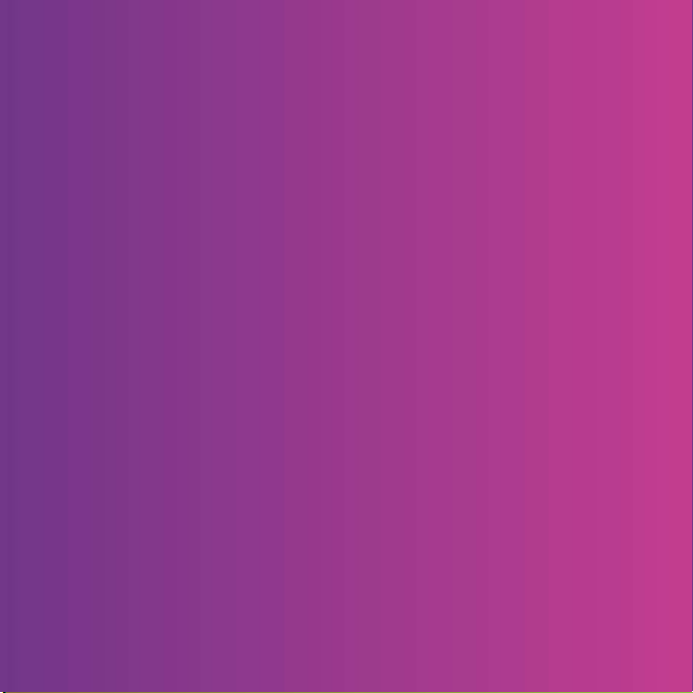
Terima kasih Anda telah membeli Sony Ericsson W350i.
Nikmati musik di manapun Anda berada.
Untuk konten ponsel tambahan, kunjungi
www.sonyericsson.com/fun.
Daftar sekarang untuk mendapatkan seperangkat program
bantu, penyimpanan online gratis, penawaran khusus, berita,
dan kompetisi di www.sonyericsson.com/myphone.
Untuk dukungan produk, kunjungi
www.sonyericsson.com/support.
This is the Internet version of the User's guide. © Print only for private use.
Page 2
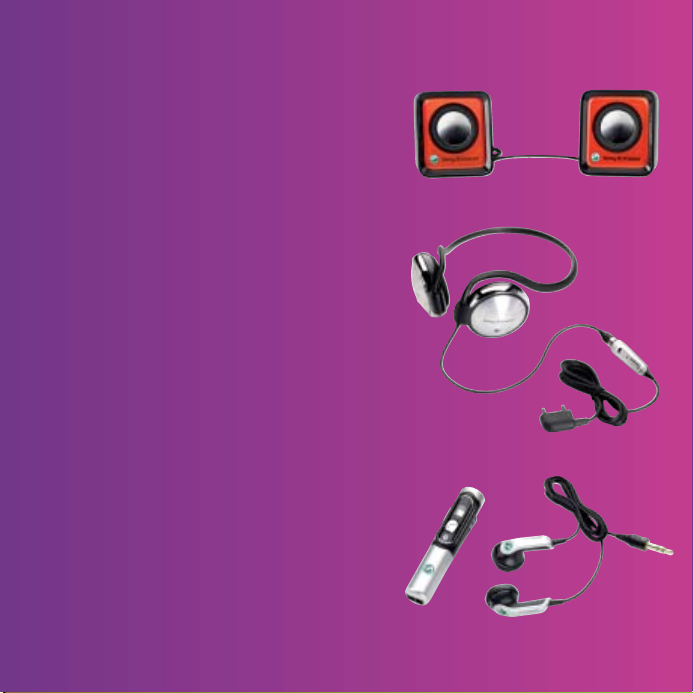
Aksesori - Berbagai pilihan untuk
ponsel Anda.
Portable Speakers MPS-70
Speaker mungil namun canggih yang
dapat dimasukkan ke saku Anda
Stereo Portable Handsfree
HPM-83
Headset neck band model trendi
dengan performa audio yang prima
Stereo Bluetooth™ Headset
HBH-DS200
Nikmati musik nirkabel dan tetap dapat
menerima panggilan
Aksesori ini dapat dibeli secara terpisah, namun
mungkin tidak tersedia di setiap wilayah pemasaran. Untuk melihat semua
pilihan aksesori, kunjungi www.sonyericsson.com/accessories.
This is the Internet version of the User's guide. © Print only for private use.
Page 3
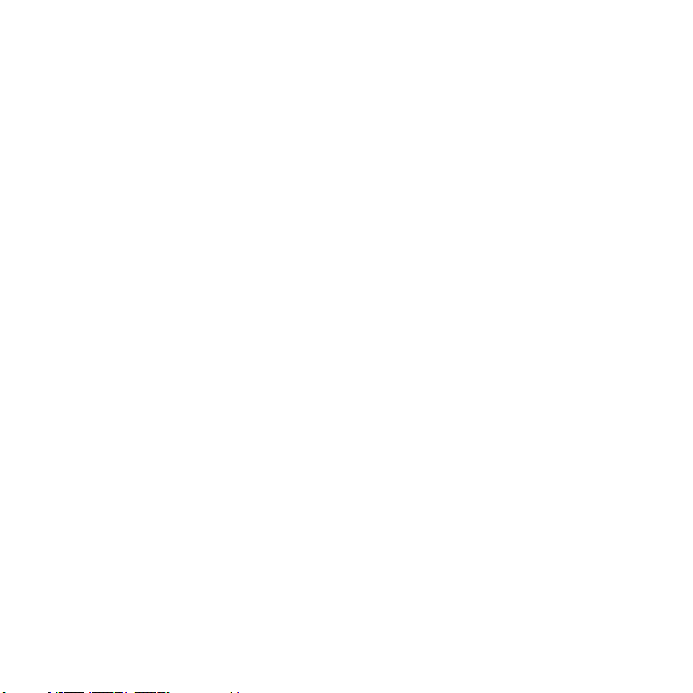
Daftar Isi
Persiapan ............................ 6
Pemasangan ................................... 6
Menghidupkan ponsel .................... 7
Petunjuk di ponsel Anda ................. 9
Mengisi daya baterai ..................... 10
Ponsel ........................................... 11
Menu ponsel ................................. 13
Ikon panel status .......................... 14
Navigasi ........................................ 15
Jalan pintas ................................... 17
Pengatur file .................................. 18
Bahasa telepon ............................. 20
Memasukkan teks ......................... 20
Walkman® dan musik ...... 21
Mentransfer konten ke dan dari
komputer ...................................... 21
Player Walkman® ......................... 23
PlayNow™ .................................... 25
TrackID ......................................... 26
Panggilan .......................... 26
Membuat dan menerima panggilan .. 26
Panggilan darurat ......................... 27
Kontak .......................................... 27
This is the Internet version of the User's guide. © Print only for private use.
Grup .............................................. 30
Daftar panggilan ........................... 31
Panggil cepat ................................ 31
Pesan suara .................................. 31
Mengalihkan panggilan ................. 32
Lebih dari satu panggilan ............. 32
Menangani dua panggilan suara .. 33
Panggilan konferensi .................... 33
Nomor saya .................................. 34
Menerima panggilan ..................... 34
Pembatasan panggilan ................. 35
Panggilan terprogram ................... 35
Waktu dan biaya panggilan .......... 36
Kartu bisnis ................................... 36
Perpesanan ...................... 37
Pesan teks .................................... 37
Pesan gambar ............................... 38
Pola pesan .................................... 40
Pesan suara .................................. 41
Email ............................................. 41
Kawanku ....................................... 44
Informasi area dan sel .................. 46
1Daftar Isi
Page 4
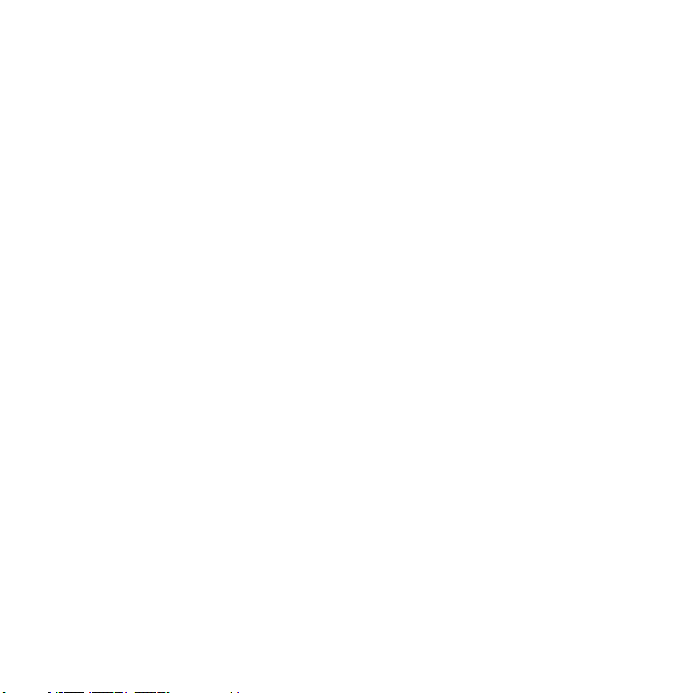
Gambar digital .................. 46
Kamera ......................................... 46
Mentransfer gambar ..................... 48
Gambar ......................................... 49
Hiburan ............................. 50
Radio ............................................ 50
Nada dering dan melodi ............... 51
MusicDJ™ .................................... 51
Perekam suara .............................. 52
Video player .................................. 52
Permainan ..................................... 53
Aplikasi ......................................... 53
Konektivitas ...................... 54
Setting .......................................... 54
Menggunakan Internet .................. 54
RSS reader ................................... 56
Teknologi nirkabel Bluetooth™ .... 56
Menggunakan kabel USB ............. 59
Mensinkronisasi ............................ 60
Layanan update ............................ 62
Fitur lainnya ...................... 63
Alarm ............................................. 63
Kalender ........................................ 64
Tugas ............................................ 65
Catatan ......................................... 66
Timer, stopwatch, dan kalkulator . 67
Memo kode ................................... 67
Profil .............................................. 68
Waktu dan tanggal ........................ 69
Tema ............................................. 69
Kunci ............................................. 69
Nomor IMEI ................................... 70
Mengatasi masalah .......... 71
Pertanyaan umum ......................... 71
Pesan kesalahan ........................... 73
Informasi penting ............. 75
Panduan untuk Penggunaan yang
Aman dan Efisien .......................... 76
Jaminan Terbatas ......................... 81
FCC Statement ............................. 84
Declaration of Conformity
for W350i ...................................... 85
Indeks ............................... 86
2 Daftar Isi
This is the Internet version of the User's guide. © Print only for private use.
Page 5
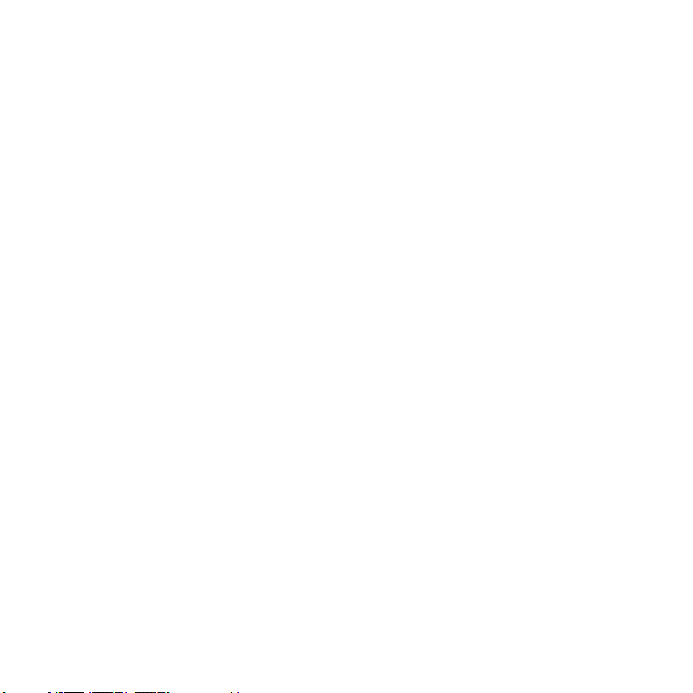
Sony Ericsson W350i
GSM 900/1800/1900
Buku panduan ini diterbitkan oleh Sony Ericsson
Mobile Com munications AB atau perusahaan
afiliasi setempat, tanpa disertai jaminan apapun.
Sony Ericsson Mobile Communications AB atau
perusahaan afiliasi setempat dapat setiap saat
melakukan penyempurnaan dan perubahan
terhadap Buku panduan ini tanpa pemberitahuan
sebelum nya bila terdapat kesalahan cetak,
informasi yang tidak akurat, atau perbaikan
terhadap program dan/atau peralatan. Namun,
perubahan tersebut akan dimasukkan dalam edisi
baru Buku panduan ini.
Semua hak dilindungi undang-undang.
©Sony Ericsson Mobile Communications AB,
2008
Nomor penerbitan: 1209-1197.2
Catatan:
Sejumlah layanan dalam Buku panduan ini tidak
didukung oleh semua jaringan. Pernyataan ini juga
berlaku untu k Nomor Darurat Internasional
GSM 112.
Jika Anda tidak yakin tentang penggunaan layanan
tertentu, hubungi operator jaringan atau operator
selular Anda.
Baca bab Informa si pent ing sebelum menggunakan
ponse l.
Ponsel Anda dapat mendownload, menyimpan,
dan meneruskan konten tembahan seperti nada
dering. Penggunaan konten tersebut mungkin
dibatasi atau dilarang oleh hak cipta pihak ketiga,
termasuk namun tidak terbatas pada pembatasan
berdasarkan undang-undang hak cipta yang
berlaku. Anda bertanggung jawab penuh atas
konten ta mbahan yang didownload ke ponsel atau
diteruskan dari ponsel ini; Sony Ericsson tidak
bertanggung jawab atas hal tersebut. Sebelum
menggunakan konten tambahan apapun, pastikan
penggunaan yang diinginkan telah sah secara
hukum atau telah mendapat kewenangan.
Sony Ericsson tidak menjamin keakuratan,
keutuhan, atau kualitas konten tambahan apapun
atau konten lain milik pihak ketiga manapun. Dalam
keadaan apapun, Sony Ericsson tidak bertanggung
jawab atas peny alahgunaan konten tambahan at au
konten lain milik pihak ketiga yang Anda lakukan.
Bluetooth adalah merek dagang atau merek
dagang terdaftar milik Bluetooth SIG Inc. dan
Sony Ericsson memiliki lisensi untuk
menggunakannya.
Logo Liquid Identity, PlayNow, TrackID, dan
MusicDJ adalah merek dagang atau merek
dagang terdaftar dari Sony Ericsson Mobile
Communications AB.
Sony, Memory Stick Micro, M2, WALKMAN, dan
logo WALKMAN adalah merek dag ang atau merek
dagang terdaftar dari Sony Corporation.
This is the Internet version of the User's guide. © Print only for private use.
3
Page 6
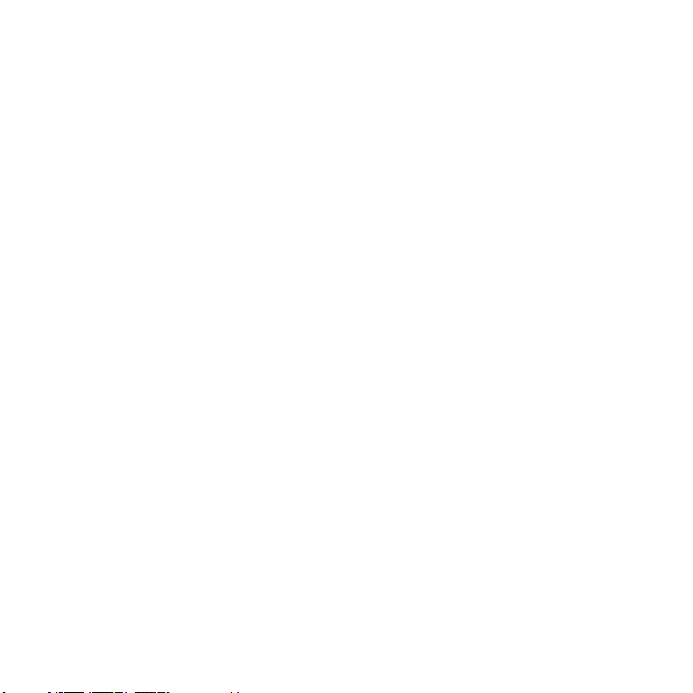
Ericsson adalah merek dagang atau merek dagang
terdaftar dari Telefonaktiebolaget LM Ericsson.
Adobe dan Photoshop adalah merek dagang
atau merek dagang terdaftar dari Adobe Syste ms
Incorporated di Amerika Serikat dan/atau di
negaralain.
TrackID didukung o leh Gracenote Mobile
MusicID™ . Gracenote da n Gracenote Mobile
MusicID adalah merek dagang atau merek dagang
terdaftar dari Gracenote, Inc.
Microsoft, Windows, Outlook, dan Vista adalah
merek dagang atau merek dagang terdaftar dari
Microsoft Corporation di Amerika Serikat dan/atau
negara lain.
T9™ Text Input adalah merek dagang atau merek
dagang terda ftar dari Tegic Comm unications.
T9™ Text Input dilisensikan dalam sa lah sa tu atau
beberapa paten sebagai berikut: Paten A.S. No.
5,818,437, 5,953,541, 5,187,480, 5,945,928, dan
6,011,554; Paten Kanada No. 1,331,057, Paten
Inggris No. 2238414B; Paten Standar Hong Kong
No. HK0940329; Paten Republik Singapura No.
51383; Paten Eropa No. 0 842 463(96927260.8)
DE/DK, FI, FR, IT, NL, PT, ES, SE, GB; dan paten
lain yang masih menunggu pengesahan di seluruh
dunia.
Java serta semua merek dagang dan logo yang
berbasis Java adalah merek dagang atau merek
dagang terdaftar dari Sun Microsystems, Inc. di
Amerika Serikat dan di berbagai negara lain.
Perjanjian lisensi pengguna akhir untuk Sun™
Java™ J2ME™.
Batasan: Perangkat lunak adalah informasi rahasia
berhak cipta dari Sun dan berlaku untuk semua
salinannya yang dimiliki oleh Sun dan/atau pemberi
lisensinya. Pelanggan tidak diizinkan mengubah,
menguraikan, membongkar, membuka
penyandian, mengekstrak, atau merekayasa balik
Perangkat lunak. Perangkat lunak tidak dapat
disewakan, dilimpahkan, atau disublisensikan,
baik secara keseluruhan maupun sebagian.
Peraturan Ekspor: Perangkat lunak, termasuk data
teknisnya, diatur oleh undang-undang kontrol
ekspor Amerika Serikat, termasuk U.S. Export
Administration Act (undang-undang administrasi
ekspor A.S.) dan peraturan hukum yang terkait,
serta mungkin diatur oleh peraturan hukum ekspor
atau impor negara lain. Pelanggan setuju untuk
sepenuhnya mematuhi semua peraturan tersebut
dan memahami tanggung jawabnya untuk
mendapatkan izin ekspor, ekspor ulang, atau impor
Perangkat lunak. Perangkat lunak tidak dapat
didownload atau diekspor maupun diekspor
kembali (i) ke negara atau penduduk Kuba, Irak,
Iran, Korea Utara, Libya, Sudan, Suriah (daftar
tersebut dapat direvisi dari waktu ke waktu), atau
negara yang dikenai embargo produk oleh A.S.;
maupun (ii) kepada siapapun yang tercantum
dalam daftar Negara yang Secara Khusus
Ditetapkan oleh Departemen Keuangan A.S.
atau Tabe l Perintah Penolakan Departemen
Perdagangan A.S.
4
This is the Internet version of the User's guide. © Print only for private use.
Page 7
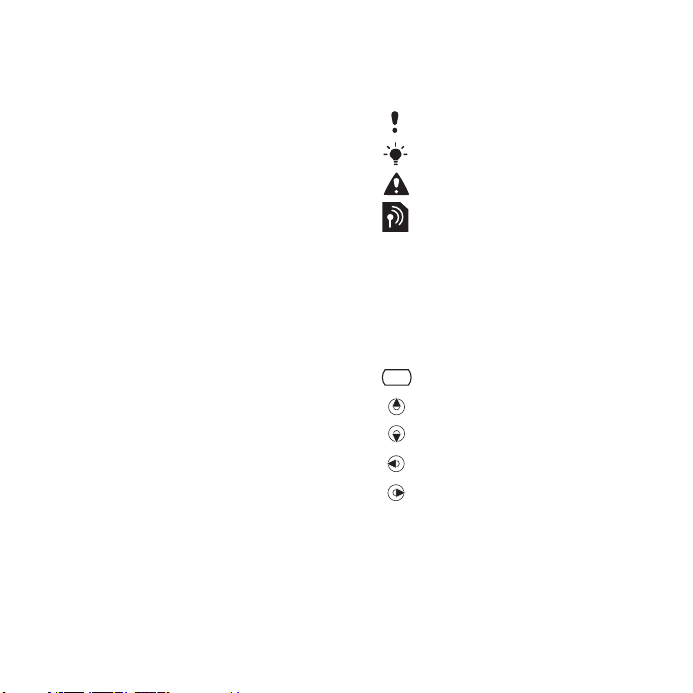
Hak Terbatas: Penggunaan, penggandaan, atau
pengungkapan oleh pemerintah Amerika Serikat
diatur oleh batasan yang disebutkan dalam Rights
in Technical Data and Computer Software (P asal
tentang Hak terhadap Data Teknis dan Perangkat
Lunak Komputer) yang berlaku, yaitu DFARS
252.227-7013(c) (1) (ii) dan FAR 52.227-19(c) (2).
Produk lain dan nama perusahaan yang disebutkan
dalam panduan ini mungkin adalah nama dagang
dari masing-masing pemilik.
Hak apapun yang tidak dinyatakan secara
tersurat dalam panduan ini tetap dilindungi
undang-undang.
Semua gambar hanya ditujukan sebagai ilustrasi
dan mungkin tidak secara akurat menggambarkan
ponsel yang sebenarnya.
Simbol petunjuk
Berikut adalah simbol yang terdapat
dalam Buku panduan:
Catatan
Tips
Peringatan
Layanan atau fungsi tergantung
pada jaringan atau langganan.
Untuk informasi lebih rinci,
hubungi operator jaringan Anda.
> Gunakan tombol pilihan atau
navigasi untuk menggulir dan
memilih. Lihat Navigasi pada
halaman 15.
Tekan tombol navigasi tengah.
Tekan tombol navigasi atas.
Tekan tombol navigasi bawah.
Tekan tombol navigasi kiri.
Tekan tombol navigasi kanan.
This is the Internet version of the User's guide. © Print only for private use.
5
Page 8

Persiapan
Pemasangan
Sebelum mulai menggunakan ponsel,
Anda harus memasukkan kartu SIM
dan memasang baterai.
Baterai harus dikeluarkan sebelum kartu
SIM dimasukkan atau dikeluarkan.
Untuk memasukkan kartu SIM
6 Persiapan
This is the Internet version of the User's guide. © Print only for private use.
1 Lepaskan penutup baterai.
2 Masukkan kartu SIM ke dalam
dudukannya dengan bidang kontak
menghadap ke bawah.
Untuk memasang baterai
1 Pasang baterai dengan sisi berlabel
menghadap ke atas dan konektornya
saling berhadapan.
2 Pasang kembali penutup baterai.
Page 9
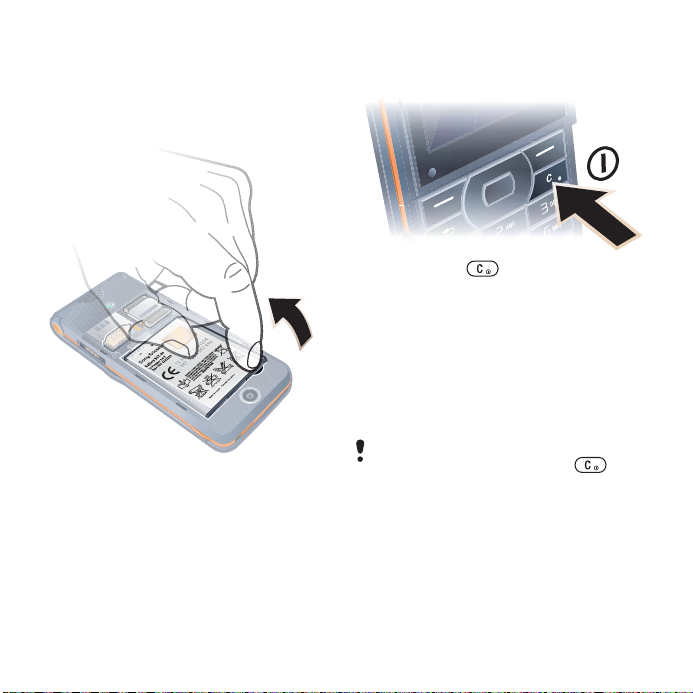
Untuk mengeluarkan baterai
1 Lepaskan penutup baterai.
2 Masukkan ujung jari Anda ke
dalam celah.
3 Keluarkan baterai.
Menghidupkan ponsel
Untuk menghidupkan ponsel
1 Tekan terus .
2 Pilih salah satu modus berikut:
• Normal – semua fungsi diaktifkan.
• Modus terbang – fungsi terbatas.
3 Jika diminta, masukkan PIN kartu SIM
Anda.
4 Pilih salah satu bahasa.
5 Pilih Ya untuk menggunakan pemandu
setup.
Jika Anda ingin memperbaiki kesalahan
saat memasukkan PIN, tekan .
This is the Internet version of the User's guide. © Print only for private use.
7Persiapan
Page 10
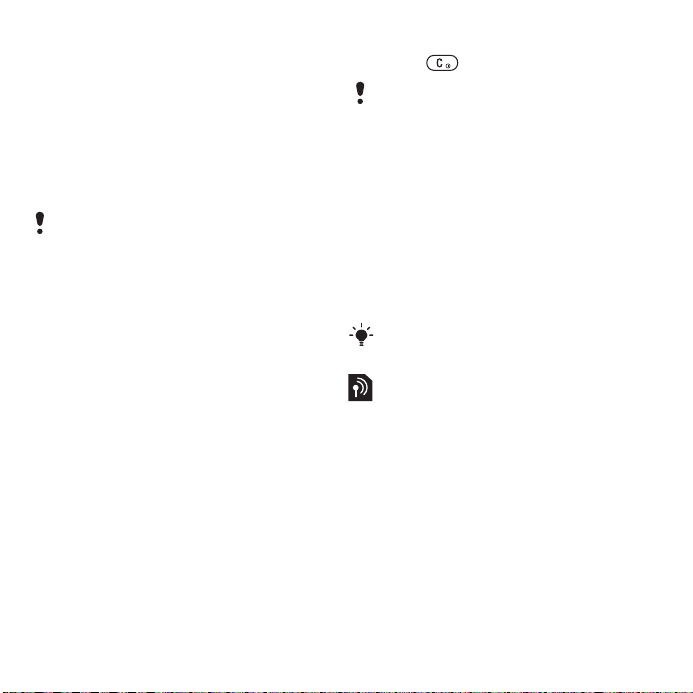
Kartu SIM
Kartu SIM (Subscriber Identity
Module) yang diperoleh dari operator
jaringan, berisi informasi tentang
langganan Anda. Selalu matikan
ponsel dan lepaskan pengisi daya
dan keluarkan baterai sebelum
memasukkan atau mengeluarkan
kartu SIM.
Anda dapat menyimpan kontak pada
kartu SIM sebelum mengeluarkan
kartu dari ponsel. Lihat Untuk menyalin
nama dan nomor ke kartu SIM pada
halaman 28.
PIN
Untuk mengaktifkan layanan pada
ponsel, Anda mungkin memerlukan
PIN (Personal Identification Number).
PIN diberikan oleh operator jaringan.
Setiap digit PIN akan muncul sebagai *,
kecuali jika diawali dengan digit nomor
darurat, misalnya, 112 atau 911. Anda
dapat melihat dan menghubungi
nomor darurat tanpa memasukkan PIN.
Untuk menghapus angka dari layar
• Tekan .
Jika Anda memasukkan PIN yang salah
hingga tiga kali bertur ut-turut, PIN diblokir
akan muncul di layar. Untuk membuka
pemblokiran, Anda harus memasukkan
PUK (Personal Unblocking Key). Lihat
Kunci kartu SIM pada halaman 69.
Modus terbang
Dalam Modus terbang, jaringan dan
pemancar gelombang radio akan
dinonaktifkan untuk mencegah
gangguan pada peralatan elektronik
yang sensitif.
Anda dapat menggunaka n fungsi
Bluetooth™ dalam Modus terbang.
Layar pembuka
Layar pembuka akan ditampilkan
saat ponsel dihidupkan. Lihat
Menggunakan gambar pada
halaman 49.
8 Persiapan
This is the Internet version of the User's guide. © Print only for private use.
Page 11
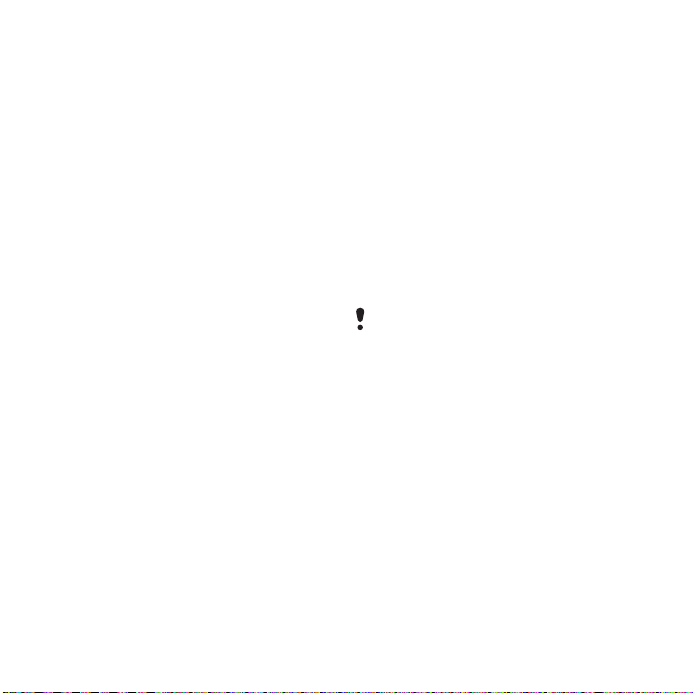
Layar siaga
Setelah menghidupkan ponsel dan
memasukkan PIN, nama operator
jaringan akan ditampilkan di layar.
Kondisi ini disebut layar siaga.
Petunjuk di ponsel Anda
Petunjuk dan informasi tersedia setiap
saat di ponsel. Lihat Navigasi pada
halaman 15.
Untuk menggunakan pemandu setup
1 Dari layar siaga, pilih Menu > Setting
>tab Umum > Pemandu setup.
2 Pilih salah satu opsi.
Untuk melihat informasi tentang
fungsi
• Gulir ke salah satu fungsi, lalu pilih
Info, jika tersedia. Pada beberapa
kasus, Info akan ditampilkan dalam
Pilihan.
Untuk melihat demo ponsel
• Dari layar siaga, pilih Menu > Hiburan
> Demo tour.
Mendownload setting
Anda dapat mendownload setting ke
ponsel. Setting memungkinkan Anda
menggunakan fungsi yang memerlukan
account Internet, misalnya pesan
gambar dan email.
Untuk mendownload setting
• Dari layar siaga, pilih Menu > Setting
>tab Umum > Pemandu setup >
Download setting.
Untuk informasi lebih lanjut, hubungi
operator jaringan atau operator selular
Anda.
This is the Internet version of the User's guide. © Print only for private use.
9Persiapan
Page 12
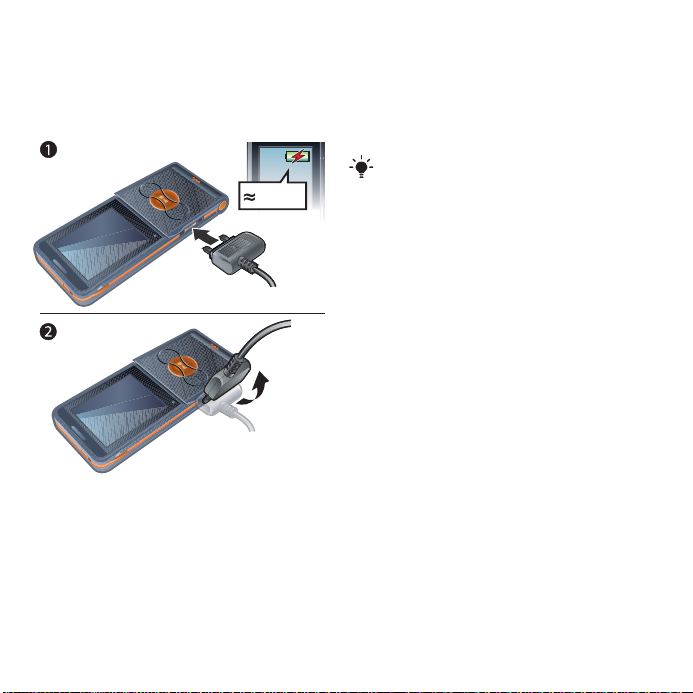
Mengisi daya baterai
Daya baterai ponsel terisi sebagian
saat Anda membelinya.
Untuk mengisi daya baterai
2,5 j.
1 Sambungkan pengisi daya ke ponsel.
Pengisian daya baterai hingga penuh
akan memerlukan waktu sekitar
2,5 jam.
2 Lepaskan pengisi daya dengan
memiringkan konektornya ke atas.
Anda dapat menggunakan ponsel
sewaktu daya baterai diisi. Daya baterai
dapat setiap saat diisi selama kurang
lebih 2,5 jam. Anda dapat menghentikan
pengisian daya tanpa merusak baterai.
10 Persiapan
This is the Internet version of the User's guide. © Print only for private use.
Page 13

Ponsel
1 Kunci tombol musik
2 Kontrol player Walkman®
3 Layar
4 Tombol pilihan
5 Tombol kembali
6 Soket untuk pengisi daya,
handsfree, dan kabel USB
7 Tombol hapus
Tombol daya hidup/mati
8 Tombol navigasi
9 Tombol senyap
10 Maju cepat (tombol musik)
11 Main/Jeda/Stop (tombol musik)
12 Mundur cepat (music key)
13 Flip
1
2
3
4
5
6
7
8
9
10
11
12
13
This is the Internet version of the User's guide. © Print only for private use.
11Persiapan
Page 14

14 Lensa kamera
15 Tombol volume, pengatur
kecerahan
16 Loudspeaker
14
15
16
12 Persiapan
This is the Internet version of the User's guide. © Print only for private use.
Page 15
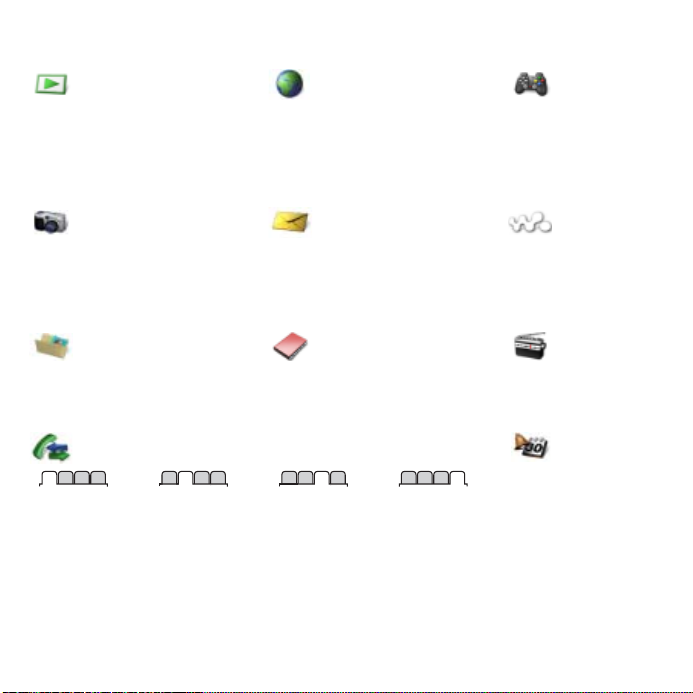
Menu ponsel
PlayNow™* Internet* Hiburan
Layanan online*
Permainan
TrackID™
Video player
MusicDJ™
Rekam suara
Demo tour
Kamera Perpesanan WALKMAN
Tulis baru
Kotak masuk
Email
RSS reader
Draf
Kotak keluar
Pengatur file** Kontak
Panggilan** Organizer
Semua Terjawab Telah dipanggil Tak terjawab
Pesan terkirim
Item tersimpan
Kawanku*
Cek pesan suara
Pola pesan
Setting
Alarm
Aplikasi
Kalender
Tugas
Catatan
Sinkronisasi
Timer
Stopwatch
Kalkulator
Memo kode
Radio
This is the Internet version of the User's guide. © Print only for private use.
13Persiapan
Page 16
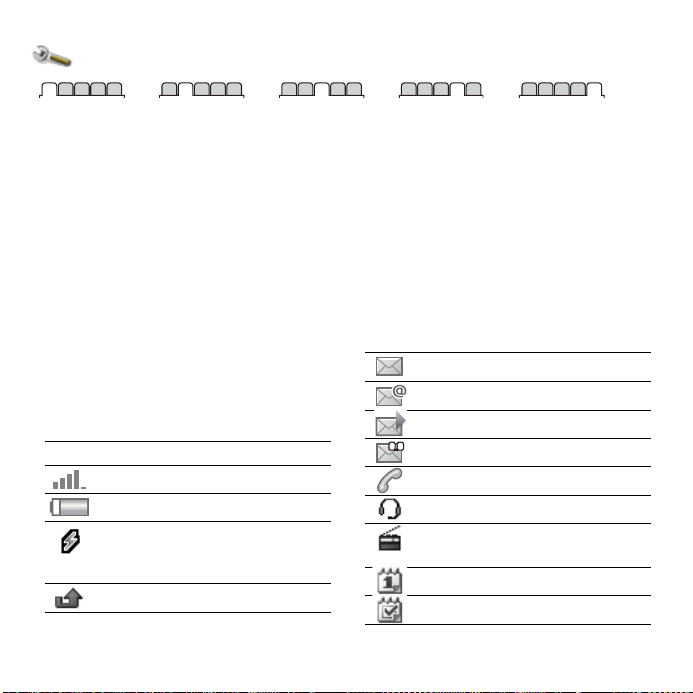
Setting**
Umum
Profil
Wkt & tanggal
Bahasa
Layanan update
Event baru
Jalan pintas
Modus terbang
Keamanan
Pemandu setup
Status telepon
Master reset
* Beberapa menu tergantung pada operator, jaringan, dan langganan.
** Anda dapat menggunakan tombol navigasi untuk menggulir di antara tab dalam submenu.
Untuk informasi lebih lanjut, lihat Navigasi pada halaman 15.
Ikon panel status
Beberapa ikon tersebut mungkin akan
muncul di layar untuk menampilkan
status dan aktivitas baru.
Ikon Keterangan
Kekuatan sinyal jaringan GSM
Status baterai
Pengisian daya baterai,
ditampilkan dengan ikon status
baterai
Panggilan tak terjawab
Suara & isyarat
Volume dering
Nada dering
Modus Senyap
Dering meningkat
Isyarat getar
Isyara t pesan
Bunyi tombol
Layar
Wallpaper
Tema
Layar pembuka
Screen saver
Kecerahan
Edit nama jalur*
Panggilan
Panggil cepat
Alihkan panggilan
Pindah ke jalur2*
Kelola panggi lan
Waktu & biaya*
Rahasiakan no?
Bebas genggam
Buka untuk jawab
Pesan teks diterima
Pesan email diterima
Pesan gambar diterima
Pesan suara diterima
Panggilan sedang berlangsung
Handsfree tersambung
Radio sedang dimainkan di latar
belakang
Pengingat kalender
Pengingat tugas
Konektivitas
Bluetooth
Sambungan USB
Sinkronisasi
Pengelolaan alat
Jaringan mobile
Komunikasi data
Setting Internet
Aksesori
14 Persiapan
This is the Internet version of the User's guide. © Print only for private use.
Page 17
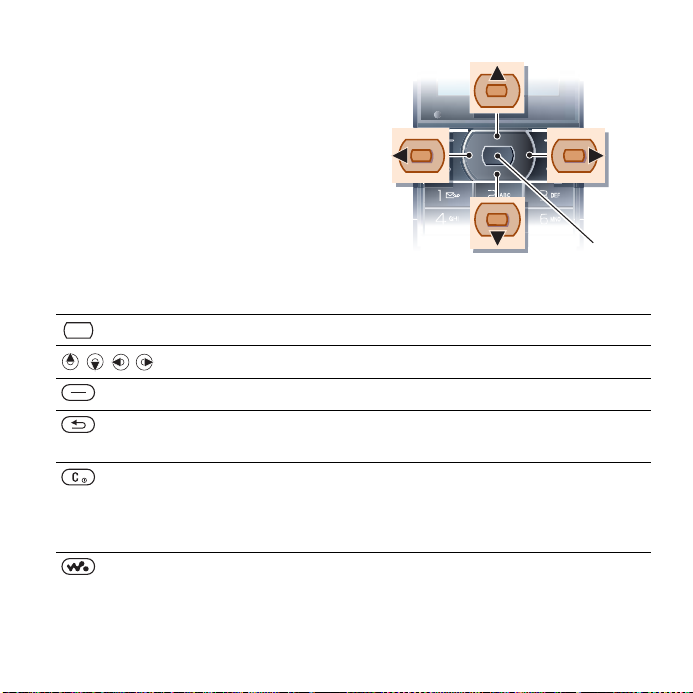
Navigasi
Menu utama ditampilkan sebagai ikon.
Beberapa submenu memiliki tab.
Untuk menavigasi menu ponsel
1 Dari layar siaga, pilih Menu.
2 Gunakan tombol navigasi untuk
menelusuri menu.
Untuk menggulir di antara tab
• Gulir ke salah satu tab dengan
menekan tombol navigasi kiri
atau kanan.
Tombol
Membuka menu utama atau memilih item.
Bergulir di antara menu dan tab.
Memilih opsi yang tampil pada layar tepat di atas tombol tersebut.
Kembali satu tingkat dalam menu.
Tekan terus untuk kembali ke siaga atau mengakhiri fungsi.
Menghapus item, misalnya gambar, suara, dan kontak.
Tekan terus untuk menonaktifkan mikrofon selama panggilan
berlangsung.
Menghidupkan/mematikan ponsel.
Mengaktifkan player Walkman®.
Tekan untuk beralih antara player Walkman® dan file musik.
Menu utama
This is the Internet version of the User's guide. © Print only for private use.
15Persiapan
Page 18
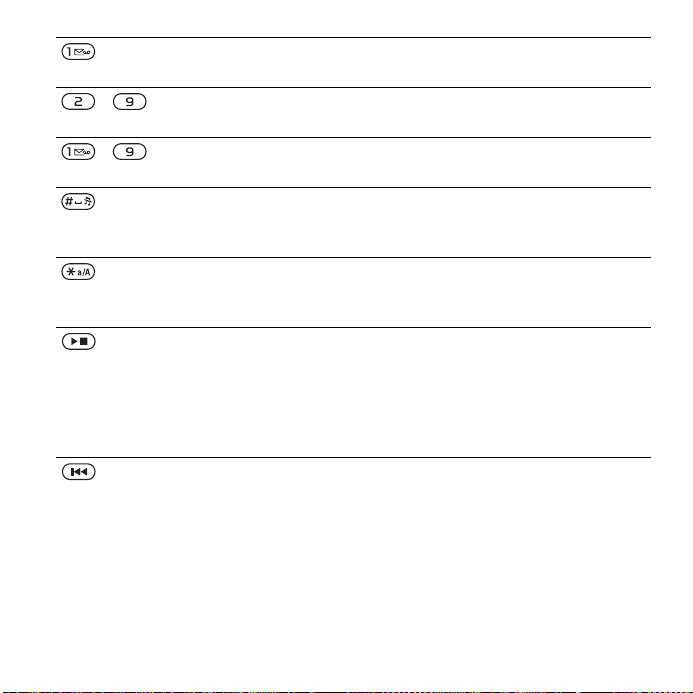
Tekan terus untuk menghubungi layanan pesan suara
(jika telah diatur).
- Tekan terus tombol angka untuk membuka kontak yang diawali
- Tekan tombol angka, lalu pilih Panggil untuk membuat
huruf tertentu.
panggilan cepat.
Tekan untuk menonaktifkan nada dering saat menerima panggilan.
Tekan terus untuk menonaktifkan suara ponsel. Alarm akan berbunyi
meskipun ponsel diatur ke modus senyap.
Tekan untuk mengubah huruf besar-kecil saat menulis pesan.
Tekan terus untuk mengaktifkan dan menonaktifkan T9™ Text Input
saat menulis pesan.
Pada flip:
Stop, jeda, dan main (tombol musik).
Bila Anda menutup flip untuk mengaktifkan player Walkman®.
Tekan untuk mencari saluran radio secara otomatis.
Tekan ke atas atau bawah untuk mencari saluran yang telah
tersimpan.
Pada flip:
Mengalihkan ke trek sebelumnya saat menggunakan player
Walkman®.
Mencari saluran radio.
16 Persiapan
This is the Internet version of the User's guide. © Print only for private use.
Page 19
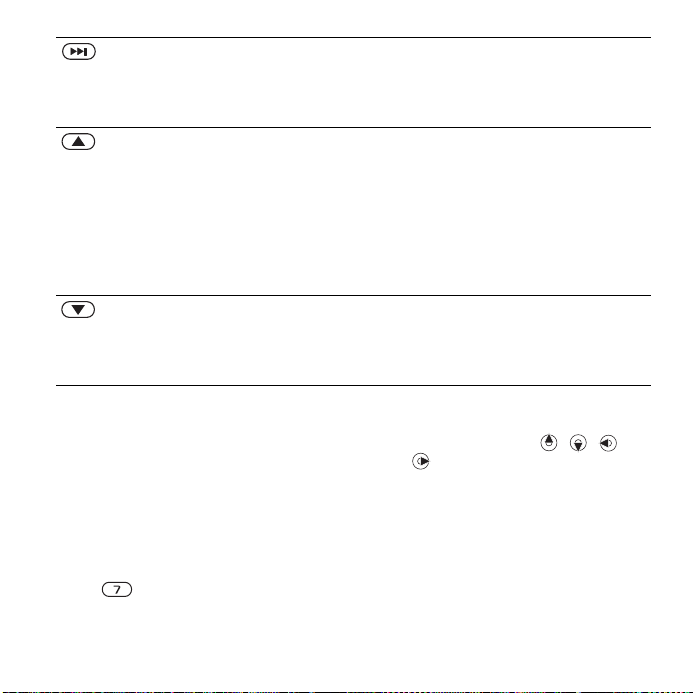
Pada flip:
Mengalihkan ke trek berikutnya saat menggunakan player
Walkman®.
Mencari saluran radio.
Di bagian samping ponsel.
Melihat informasi status pada layar siaga.
Memperbesar volume selama panggilan berlangsung, atau saat
menggunakan player Walkman®.
Meningkatkan kecerahan saat menggunakan kamera.
Tekan dua kali untuk menolak panggilan.
Pada layar siaga, tekan sekali untuk menonaktifkan suara
panggilan masuk.
Di bagian samping ponsel:
Memperkecil volume selama panggilan berlangsung, atau saat
menggunakan player Walkman®.
Mengurangi kecerahan saat menggunakan kamera.
Jalan pintas
Anda dapat menggunakan jalan pintas
papan tombol untuk membuka menu
secara langsung. Penomoran menu
dimulai dari ikon di kiri atas, kemudian
ke arah kanan, lalu turun ke bawah
baris demi baris.
Untuk membuka menu ketujuh
• Dari standby, pilih Menu kemudian
tekan .
Untuk menggunakan jalan pintas
tombol navigasi
• Dari layar siaga, tekan , , ,
atau untuk membuka fungsi secara
langsung.
Untuk mengedit jalan pintas tombol
navigasi
1 Dari layar siaga, pilih Menu > Setting
>tab Umum > Jalan pintas.
2 Gulir ke salah satu opsi, lalu pilih Edit.
3 Gulir ke opsi menu, lalu pilih Jln pintas.
This is the Internet version of the User's guide. © Print only for private use.
17Persiapan
Page 20
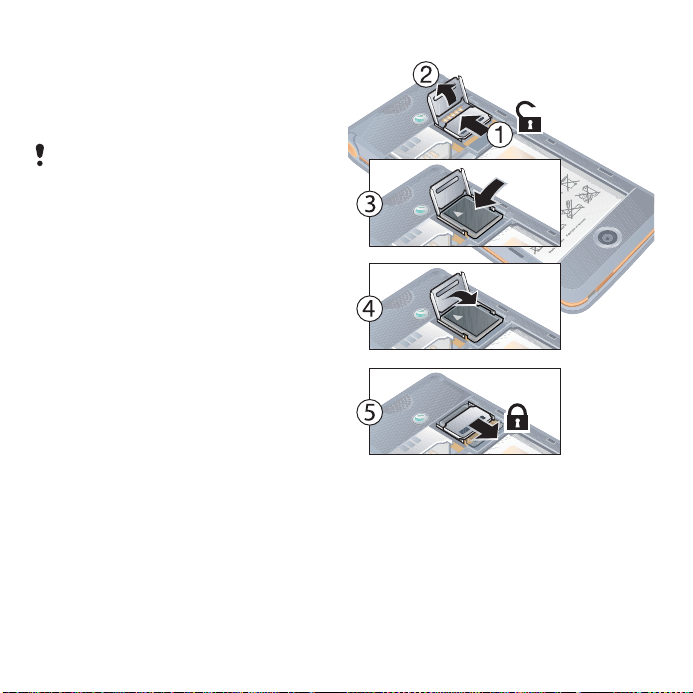
Pengatur file
Anda dapat menggunakan pengatur
file untuk menangani item yang
tersimpan dalam memori telepon atau
kartu memori.
Anda mungkin harus membeli kartu
memori secara terpisah.
Kartu memori
Ponsel Anda mendukung kartu
memori Memory Stick Micro™ (M2™)
yang dapat digunakan untuk
menambah ruang penyimpanan di
ponsel. Kartu ini juga merupakan kartu
memori portabel yang dapat digunakan
dengan perangkat lain yang
kompatibel.
Untuk memasukkan kartu memori
1 Buka dudukan kartu memori.
2 Masukkan kartu memori dengan
kontak berwarna emas menghadap
ke bawah.
3 Tutup dudukan kartu memori.
4 Dorong dudukan kartu memori untuk
menguncinya.
5 Pasang kembali penutup baterai.
18 Persiapan
This is the Internet version of the User's guide. © Print only for private use.
Page 21
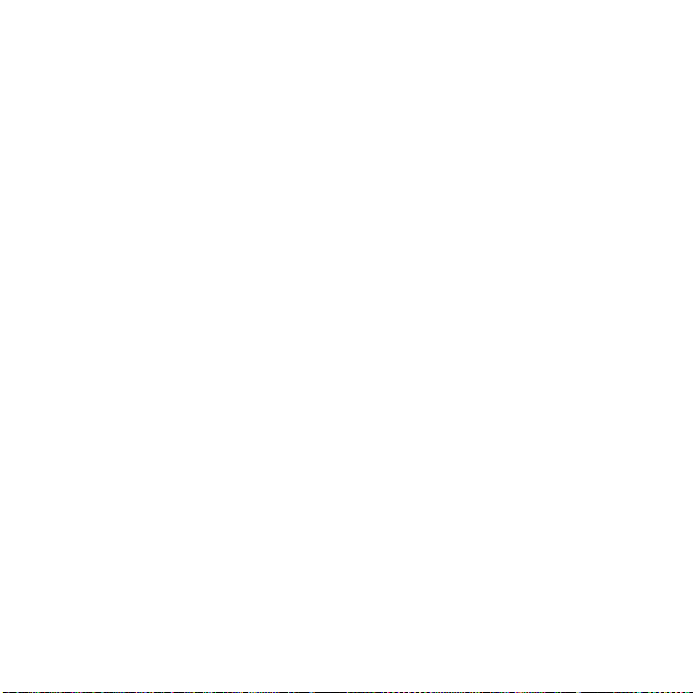
Untuk melihat berbagai opsi
kartu memori
1 Dari layar siaga, pilih Menu > Pengatur
file >tab Di Memory Stick.
2 Pilih Pilihan.
Menangani file
Anda dapat memindahkan atau
menyalin file antara ponsel, komputer,
dan kartu memori. File akan disimpan
ke kartu memori terlebih dulu,
kemudian ke memori telepon. File
yang tidak dikenal akan disimpan
dalam folder Lain.
Anda dapat membuat subfolder untuk
memindahkan atau menyalin file ke
dalamnya. Saat menangani file, Anda
dapat memilih beberapa file atau
sekaligus semua file dalam folder.
Ini berlaku untuk semua item, kecuali
Permainan dan Aplikasi.
Jika memori penuh, hapus beberapa
konten untuk mengosongkan ruang
penyimpanan.
Tab pengatur file
Pengatur file terbagi dalam 3 tab
dan tempat penyimpan file akan
ditunjukkan oleh ikon.
• Semua file – semua konten dalam
memori telepon dan kartu memori.
• Di Memory Stick – semua konten
dalam kartu memori.
• Di telepon – semua konten dalam
memori telepon.
Untuk melihat informasi tentang file
1 Dari layar siaga, pilih Menu > Pengatur
file.
2 Gulir ke salah satu folder, lalu pilih
Buka.
3 Gulir ke salah satu file, lalu pilih Pilihan
> Informasi.
Untuk memindahkan file dalam
pengatur file
1 Dari layar siaga, pilih Menu > Pengatur
file.
2 Gulir ke salah satu folder, lalu pilih
Buka.
3 Gulir ke salah satu file, lalu pilih Pilihan
> Mengelola file > Pindah.
4 Pilih salah satu opsi.
This is the Internet version of the User's guide. © Print only for private use.
19Persiapan
Page 22
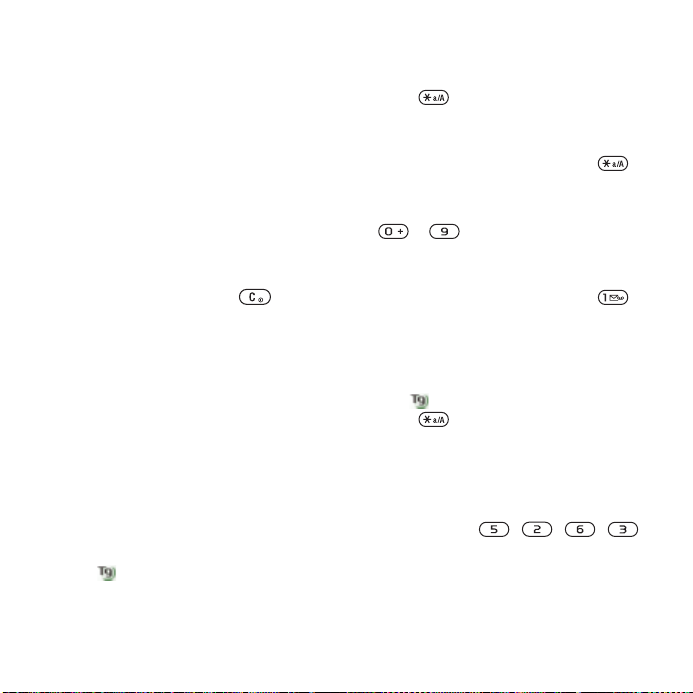
Untuk memilih lebih dari satu file
dalam folder
1 Dari layar siaga, pilih Menu > Pengatur
file.
2 Gulir ke salah satu folder, lalu pilih
Buka.
3 Pilih Pilihan > Tandai > Tandai
beberapa.
4 Pilih Tandai untuk menandai file.
Untuk menghapus file dari
pengatur file
1 Dari layar siaga, pilih Menu > Pengatur
file.
2 Cari file, kemudian tekan .
Bahasa telepon
Anda dapat memilih bahasa yang
akan digunakan ponsel.
Untuk mengubah bahasa telepon
1 Dari layar siaga, pilih Menu > Setting
>tab Umum > Bahasa > Bahasa
telepon.
2 Pilih salah satu opsi.
Memasukkan teks
Untuk memasukkan teks, gunakan
input teks multi tekan atau T9 Text
Input . Cara T9 Text Input
menggunakan kamus internal.
Untuk mengubah cara memasukkan
teks
• Saat memasukkan teks, tekan
terus .
Untuk beralih antara huruf besar dan
huruf kecil
• Saat memasukkan teks, tekan .
Untuk memasukkan angka
• Saat memasukkan teks, tekan terus
– .
Untuk memasukkan tanda titik dan
koma
• Saat memasukkan teks, tekan .
Untuk memasukkan teks
menggunakan T9 Text Input
1 Dari layar siaga, misalnya pilih Menu >
Perpesanan > Tulis baru > Pesan teks.
2 Jika tidak muncul di layar, tekan
terus untuk beralih ke T9 Text
Input.
3 Tekan setiap tombol hanya sekali,
meskipun huruf yang diinginkan bukan
huruf pertama pada tombol tersebut.
Misalnya, jika Anda ingin menulis kata
“Jane”, tekan , , , .
Tulis seluruh kata sebelum melihat
saran.
20 Persiapan
This is the Internet version of the User's guide. © Print only for private use.
Page 23
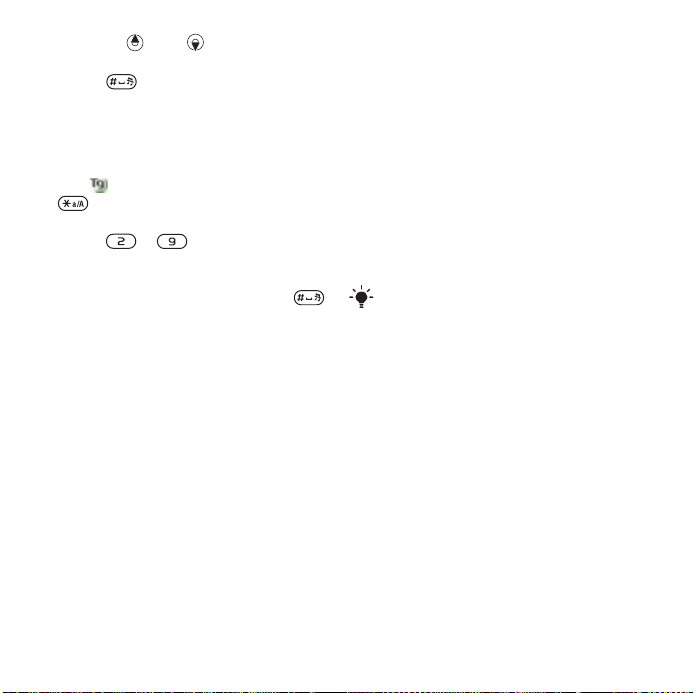
4 Gunakan atau untuk melihat
saran.
5 Tekan untuk menerima saran.
Untuk memasukkan teks
menggunakan multi tekan
1 Dari layar siaga, misalnya pilih Menu >
Perpesanan > Tulis baru > Pesan teks.
2 Jika muncul di layar, tekan terus
untuk beralih ke penulisan teks
multi tekan.
3 Tekan – berulang kali
hingga huruf yang diinginkan muncul
di layar.
4 Setelah menulis satu kata, tekan
untuk menambahkan spasi.
Untuk menambahkan kata ke dalam
kamus internal
1 Saat memasukkan teks menggunakan
T9 Text Input, pilih Pilihan > Eja kata.
2 Tulis kata menggunakan penulisan
multi tekan, lalu pilih Sisipkan.
Walkman® dan musik
Mendengarkan musik, podcast, dan
buku audio. Gunakan Sony Ericsson
Media Manager untuk mentransfer
konten ke ponsel.
Mentransfer konten ke dan dari komputer
Dengan kabel USB dan Sony Ericsson
Media Manager, Anda dapat
mentransfer konten dari CD,
komputer, atau ponsel.
Perangkat lunak Sony Ericsson
Media Manager terdapat dalam
CD yang diberikan bersama ponsel
dan dapat didownload di
www.sonyericsson.com/support.
Sistem operasi yang diperlukan
Untuk menggunakan perangkat lunak
yang terdapat dalam CD, komputer
Anda memerlukan salah satu dari
sistem operasi berikut:
• Microsoft® Windows Vista™ (versi
32 bit dan 64 bit dari: Ultimate,
Enterprise, Business, Home
Premium, Home Basic)
• Microsoft Windows® XP (Pro or
Home), Service Pack 2, atau versi
yang lebih baru
This is the Internet version of the User's guide. © Print only for private use.
21Walkman® dan musik
Page 24
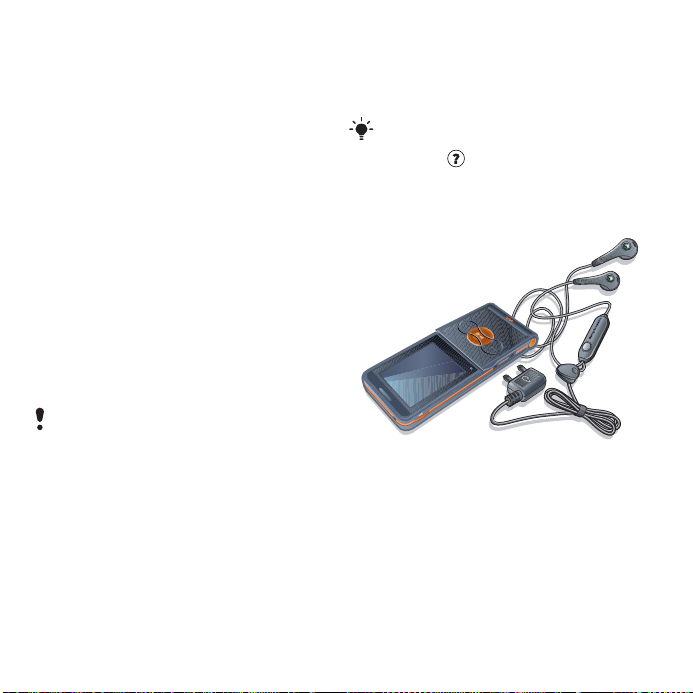
Untuk menginstal Media Manager
1 Hidupkan komputer, kemudian
masukkan CD. CD akan dijalankan
secara otomatis dan jendela
penginstalan akan terbuka.
2 Pilih bahasa, lalu klik OK.
3 Klik Install Sony Ericsson Media
Manager, kemudian ikuti petunjuknya.
Untuk mentransfer konten
menggunakan Media Manager
1 Hubungkan ponsel ke komputer
menggunakan kabel USB yang
diberikan bersama ponsel.
2 Komputer: Start/Programs/
Sony Ericsson/Media Manager.
Tunggu Media Manager hingga aktif.
3 Ponsel: Pilih Transfer file. Ponsel akan
dimatikan dan bersiap untuk
mentransfer file.
Jangan lepaskan kabel USB dari ponsel
atau komputer selama transfer
berlangsung karena dapat merusak kartu
memori maupun memori telepon.
4 Komputer: Tunggu hingga ponsel
ditampilkan dalam Media Manager.
5 Pindahkan file antara ponsel dan
komputer dalam Media Manager.
6 Untuk melepaskan kabel USB dengan
aman dalam modus transfer file, klik
kanan ikon disk yang dapat dilepas di
Windows Explorer, lalu pilih Eject.
Untuk informasi rinci tentang cara
mentransfer musik, lihat Media Manager
Help. Klik di sudut kanan atas jendela
Media Manager.
Hanadsfree portabel stereo
Untuk menggunakan handsfree
• Sambungkan handsfree portabel.
Musik akan terhenti bila Anda
menerima panggilan dan dilanjutkan
bila panggilan berakhir.
22 Walkman® dan musik
This is the Internet version of the User's guide. © Print only for private use.
Page 25
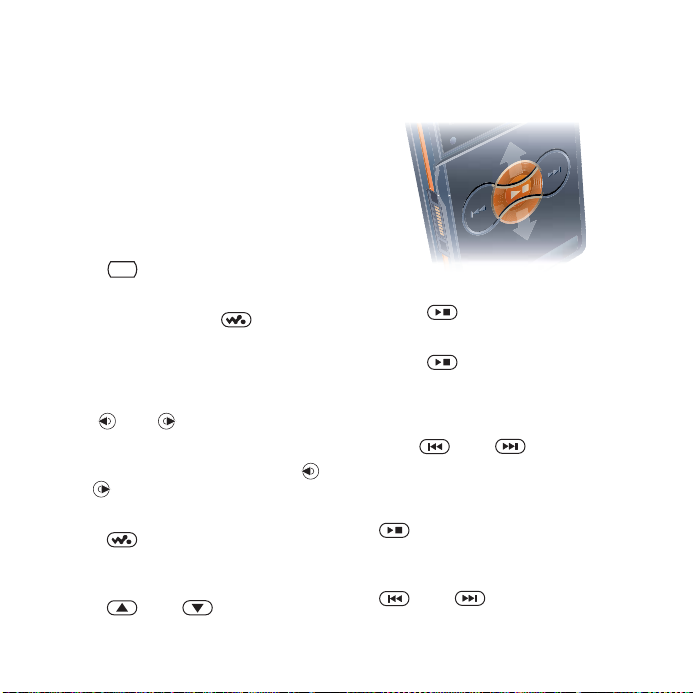
Player Walkman®
Untuk memainkan musik
1 Dari layar siaga, pilih Menu >
WALKMAN.
2 Gulir ke salah satu judul, lalu pilih
Mainka n.
Kontrol player Walkman®
Anda dapat mengontrol player
Walkman® dengan ponsel terbuka.
Untuk berhenti memainkan musik
• Tekan .
Untuk melanjutkan memainkan musik
• Dari layar siaga, tekan , lalu pilih
Mainka n.
Untuk memutar maju dan
mundur cepat
• Saat mendengarkan musik, tekan
terus atau .
Untuk beralih di antara trek
• Saat mendengarkan musik, tekan
atau .
Untuk mengakses file musik
• Tekan untuk beralih antara
player Walkman® dan file musik.
Untuk menyesuaikan volume suara
• Tekan atau .
Tombol musik
Tombol musik digunakan untuk
mengontrol player Walkman® dengan
flip tertutup.
Untuk mulai memainkan musik
• Tekan .
Untuk berhenti memainkan musik
• Tekan .
Untuk memutar maju dan mundur
cepat
Saat mendengarkan musik, tekan
terus atau .
Untuk mengakses trek yang sedang
dimainkan
• Saat mendengarkan musik, tekan
ke atas atau bawah.
Untuk beralih di antara trek
• Saat mendengarkan musik, tekan
atau .
This is the Internet version of the User's guide. © Print only for private use.
23Walkman® dan musik
Page 26
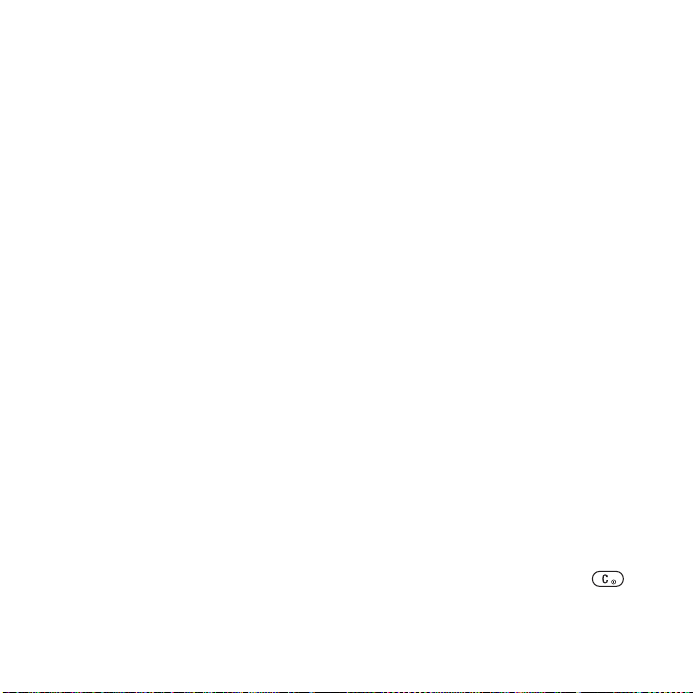
Kunci tombol musik
Bila ponsel dalam keadaan tertutup,
Anda dapat menggunakan kunci
tombol musik untuk mengunci dan
membuka penguncian tombol musik.
Untuk mengunci dan membuka
penguncian tombol musik
• Gulir tombol kunci tombol musik.
Menelusuri file
File musik disimpan dan
dikelompokkan.
• Artis – menampilkan trek yang telah
ditransfer menggunakan Media
Manager.
• Album – menampilkan trek menurut
album.
• Trek – menampilkan semua trek musik
di ponsel dan kartu memori.
• Daftar main – daftar trek pribadi.
Daftar main
Anda dapat membuat daftar main
untuk mengatur file dalam Pengatur
file. File dapat ditambahkan ke lebih
dari satu daftar main.
Menghapus daftar main atau file dari
daftar main tidak akan menghapus file
dari memori, hanya rujukan file
tersebut.
Untuk membuat daftar main
1 Dari layar siaga, pilih Menu >
WALKMAN > Pilihan > Musik saya.
2 Gulir ke Daftar main, lalu pilih Buka.
3 Gulir ke Daft main baru, lalu pilih
Tambah.
4 Masukkan nama, lalu pilih OK.
5 Gulir ke salah satu trek, lalu pilih
Tandai.
6 Pilih Tambah untuk menambahkan
trek ke daftar main.
Untuk menambahkan file ke dalam
daftar main
1 Dari layar siaga, pilih Menu >
WALKMAN > Pilihan > Musik saya.
2 Gulir ke Daftar main, lalu pilih Buka.
3 Gulir ke daftar main, lalu pilih Buka.
4 Pilih
Pilihan > Tambah media.
5 Gulir ke salah satu trek, lalu pilih
Tandai.
6 Pilih Tambah untuk menambahkan
trek ke daftar main.
Untuk menghapus trek dari
daftar main
1 Dari layar siaga, pilih Menu >
WALKMAN > Pilihan > Musik saya.
2 Gulir ke daftar main, lalu pilih Buka.
3 Gulir ke trek, kemudian tekan .
24 Walkman® dan musik
This is the Internet version of the User's guide. © Print only for private use.
Page 27
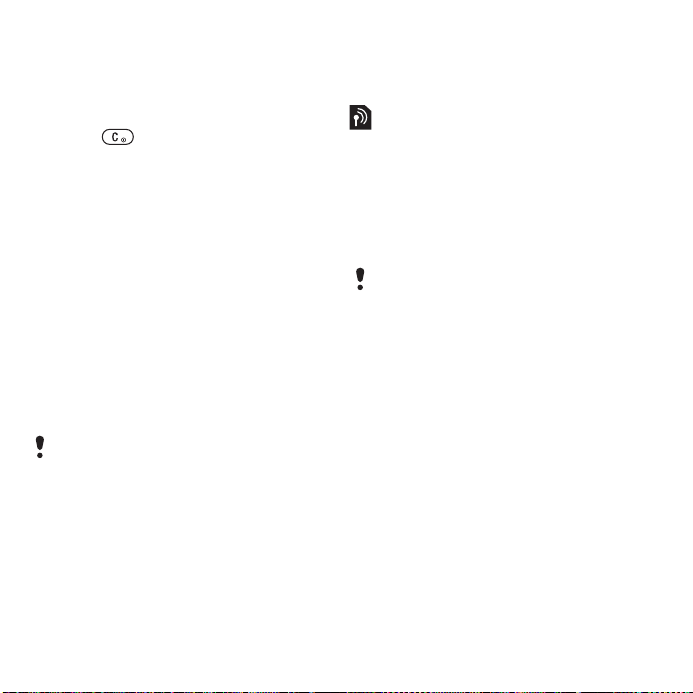
Untuk menghapus daftar main
1 Dari layar siaga, pilih Menu >
WALKMAN > Pilihan > Musik saya >
Daftar main.
2 Gulir ke daftar main, kemudian
tekan .
Untuk melihat informasi tentang trek
• Gulir ke salah satu trek, lalu pilih
Pilihan > Informasi.
Mengirim dan menerima musik
Anda dapat mengirim dan menerima
musik dalam pesan gambar, email,
atau menggunakan Bluetooth.
Untuk mengirim musik
1 Dari layar siaga, pilih Menu >
WALKMAN.
2 Gulir ke salah satu judul, lalu pilih
Pilihan > File > Kirim.
3 Pilih salah satu cara transfer.
Pastikan perangkat penerima
mendukung cara transfer yang dipilih.
Untuk menerima musik
• Ikuti petunjuk yang muncul di layar.
Kunci tombol musik
Bila ponsel dalam keadaan tertutup,
Anda dapat menggunakan kunci
tombol musik untuk mengunci dan
membuka penguncian tombol musik.
Untuk mengunci dan membuka
penguncian tombol musik
• Gulir tombol kunci tombol musik.
PlayNow™
Hubungkan ke PlayNow™ untuk
mendownload nada dering,
permainan, musik, tema, dan
wallpaper. Anda dapat melihat
preview atau mendengarkan
konten sebelum membeli dan
mendownloadnya ke ponsel.
Layanan ini tidak tersedia di semua
negara. Untuk mendapatkan keterangan
lebih lanjut, hubungi operator jaringan
Anda.
Persiapan penggunaan PlayNow™
Ponsel Anda harus memiliki setting
sambungan Internet yang diperlukan.
Lihat Setting pada halaman 54.
Untuk mendengarkan musik
PlayNow™
1 Dari layar siaga, pilih Menu >
PlayNow™.
2 Gulir situs Web PlayNow™, kemudian
ikuti petunjuk untuk melihat preview
dan membeli konten.
This is the Internet version of the User's guide. © Print only for private use.
25Walkman® dan musik
Page 28
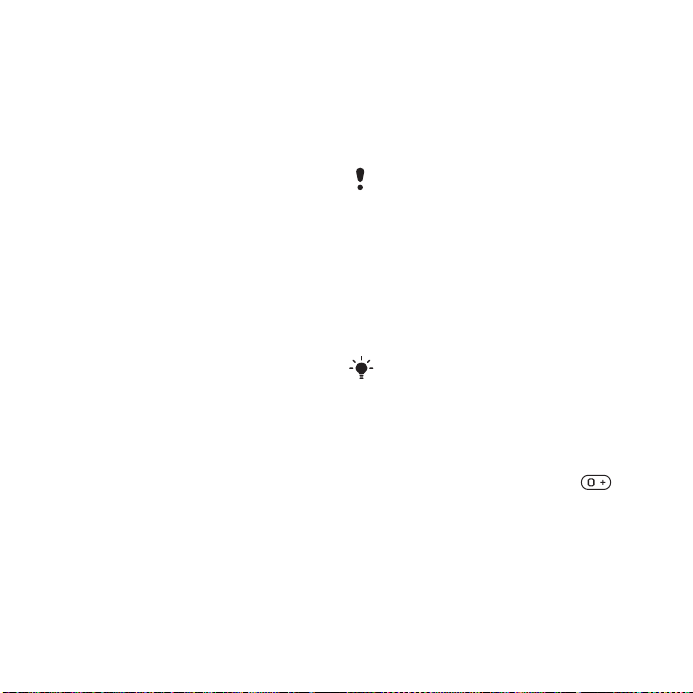
Mendownload dari PlayNow™
Harga akan muncul di layar saat Anda
memilih untuk mendownload dan
menyimpan file musik. Biaya
pembelian akan dibayar melalui
tagihan telepon atau kartu prabayar
bila pembelian telah disetujui.
Untuk mendownload file musik
1 Setelah mendengarkan preview file
musik, Anda dapat menerima
ketentuannya.
2 Pilih Ya untuk mendownload.
TrackID
TrackID™ adalah layanan pengenalan
musik. Anda dapat mencari judul lagu,
serta nama artis dan album.
Untuk mencari informasi lagu
1 Saat mendengarkan lagu melalui
loudspeaker, pilih Menu > Hiburan >
TrackID™ > Mulai dari layar siaga.
2 Saat radio sedang dimainkan, pilih
Pilihan > TrackID™.
Panggilan
Membuat dan menerima panggilan
Ponsel harus dalam kondisi hidup dan
berada dalam jangkauan jaringan.
Jangan hala ngi bagian bawah ponsel
saat sedang digunakan karena dapat
mempengaruhi kualitas panggilan
Untuk membuat panggilan
1 Dari layar siaga, masukkan nomor
telepon (dengan kode negara
internasional dan kode wilayah,
jika berlaku).
2 Pilih Panggil.
Anda dapat menghubungi nomor dari
kontak dan daftar panggilan. Lihat
Kontak pada halaman 27 dan Daftar
panggilan pada halaman 31.
Untuk membuat panggilan
internasional
1 Dari layar siaga, tekan terus
hingga muncul tanda “+”.
2 Masukkan kode negara, kode wilayah
(tanpa awalan angka nol), dan nomor
telepon.
3 Pilih Panggil.
.
26 Panggilan
This is the Internet version of the User's guide. © Print only for private use.
Page 29

Untuk membuat panggilan ulang
• Bila Coba lagi? muncul di layar,
pilih Ya.
Jangan dekatkan ponsel ke telinga saat
menunggu panggilan tersambung.
Bila panggilan tersambung, ponsel akan
mengeluarkan sinyal suara yang keras.
Untuk menjawab panggilan
• Pilih Jawab.
• Buka flip.
Untuk menolak panggilan
• Pilih Sibuk.
Untuk mengubah volume speaker
telinga selama panggilan
berlangsung
• Tekan atau .
Untuk menonaktifkan suara mikrofon
selama panggilan berlangsung
1 Tekan terus .
2 Tekan terus kembali untuk
melanjutkan.
Untuk mengaktifkan speaker selama
panggilan berlangsung
• Pilih Pilihan > Aktifkan speaker.
Jangan pegang ponsel terlalu dekat
dengan telinga saat menggunakan
loudspeaker. Tindakan ini dapat merusak
pendengaran.
Panggilan darurat
Ponsel Anda mendukung nomor
darurat internasional, misalnya 112
dan 911. Nomor tersebut biasanya
dapat digunakan untuk membuat
panggilan darurat di negara manapun,
dengan atau tanpa menggunakan
kartu SIM, asalkan jaringan berada
dalam jangkauan.
Di beberapa negar a, mungkin terdapat
nomor darurat lain. Karenan ya, operator
jaringan mungkin telah menyimpan
nomor darurat setempat lain di kartu SIM.
Untuk membuat panggilan darurat
• Dari layar siaga, masukkan 112
(nomor darurat internasional), lalu
pilih Panggil.
Untuk melihat nomor darurat
setempat
1 Dari layar siaga, pilih Menu > Kontak.
2 Gulir ke Kontak baru.
3 Pilih Opsi > Nomor khusus > Nomor
darurat.
Kontak
Anda dapat menyimpan nama, nomor
telepon, dan data pribadi dalam
Kontak. Informasi dapat disimpan
dalam memori telepon atau kartu SIM.
This is the Internet version of the User's guide. © Print only for private use.
27Panggilan
Page 30

Kontak baku
Anda dapat memilih informasi kontak
– Kontak Telepon atau Kontak SIM –
yang ditampilkan sebagai baku.
Jika Kontak Telepon telah dipilih
sebagai baku, maka kontak Anda akan
menampilkan semua informasi yang
tersimpan dalam Kontak. Jika Anda
memilih Kontak SIM sebagai baku,
maka kontak akan menampilkan nama
dan nomor yang disimpan dalam kartu
memori.
Untuk memilih kontak baku
1 Dari layar siaga, pilih Menu > Kontak.
2 Gulir ke Kontak baru, lalu pilih Opsi >
Tingkat lanjut > Kontak baku.
3 Pilih salah satu opsi.
Kontak telepon
Kontak telepon dapat berisi nama,
nomor telepon, dan data pribadi
yang akan tersimpan dalam memori
telepon.
Untuk menambah kontak telepon
1 Dari layar siaga, pilih Menu > Kontak.
2 Gulir ke Kontak baru, lalu pilih Tambah.
3 Masukkan nama, lalu pilih OK.
4 Masukkan nomor, lalu pilih OK.
5 Pilih salah satu opsi nomor.
6 Gulir di antara tab, lalu pilih bidang
yang akan ditambahkan informasi.
7 Pilih Simpan.
Untuk menambahkan item ke dalam
kontak telepon
1 Dari layar siaga, pilih Menu > Kontak.
2 Gulir ke kontak, lalu pilih Pilihan > Edit
kontak.
3 Gulir di antara tab, lalu pilih Tambah.
4 Pilih salah satu opsi dan item yang
akan ditambahkan.
5
Pilih Simpan.
Jika langganan mendukung layanan CLI
(Calling Line Identification), Anda dapat
menggunakan nada dering khusus untuk
kontak.
Untuk menyalin nama dan nomor ke
kartu SIM
1 Dari layar siaga, pilih Menu > Kontak.
2 Pilih Pilihan > Opsi > Tingkat lanjut >
Salin ke SIM.
3 Pilih salah satu opsi.
Bila Anda menya lin semua kontak dari
memori telepon ke kartu SIM, maka
semua data yang ada dalam kartu SIM
akan digantikan.
28 Panggilan
This is the Internet version of the User's guide. © Print only for private use.
Page 31

Untuk menghubungi kontak telepon
1 Dari layar siaga, pilih Menu > Kontak.
2 Gulir ke kontak, lalu pilih Panggil.
Untuk mengakses kontak secara
langsung, tekan - dari layar
siaga. Lihat Panggil cepat pada
halaman 31.
Untuk menghubungi kontak SIM dari
kontak telepon
1 Dari layar siaga, pilih Menu > Kontak >
Pilihan > Opsi > Kontak SIM.
2 Gulir ke kontak, lalu pilih Panggil.
Untuk menyimpan nama dan nomor
telepon secara otomati s di kartu SIM
1 Dari layar siaga, pilih Menu > Kontak.
2 Pilih Pilihan > Opsi > Tingkat lanjut >
Simpan oto di SIM.
3 Pilih salah satu opsi.
Kontak SIM
Kontak SIM hanya dapat berisi nama
dan nomor telepon. Informasi tersebut
tersimpan dalam kartu SIM.
Untuk menambah kontak SIM
1 Dari layar siaga, pilih Menu > Kontak.
2 Gulir ke Kontak baru, lalu pilih Tambah.
3 Masukkan nama, lalu pilih OK.
4 Masukkan nomor, lalu pilih OK.
5 Pilih salah satu opsi nomor, kemudian
tambahkan informasi lain, jika ada.
6 Pilih Simpan.
Untuk menyalin nama dan nomor ke
kontak telepon
1 Dari layar siaga, pilih Menu > Kontak.
2 Pilih Pilihan > Opsi > Tingkat lanjut >
Salin dari SIM.
3 Pilih salah satu opsi.
Untuk menghubungi salah satu
kontak SIM
1 Dari layar siaga, pilih Menu > Kontak.
2 Gulir ke kontak, lalu pilih Panggil.
Menghapus kontak
Untuk menghapus kontak
1 Dari layar siaga, pilih Menu > Kontak.
2 Gulir ke salah satu kontak, kemudian
tekan .
Untuk menghapus semua kontak
telepon
1 Dari layar siaga, pilih Menu > Kontak.
2 Pilih Pilihan > Opsi > Tingkat lanjut >
Hapus sem kontak.
This is the Internet version of the User's guide. © Print only for private use.
29Panggilan
Page 32

Mengirim kontak
Untuk mengirim kontak
1 Dari layar siaga, pilih Menu > Kontak.
2 Gulir ke kontak, lalu pilih Pilihan > Kirim
kontak.
3 Pilih salah satu cara transfer.
Pastikan perangkat penerima
mendukung cara transfer yang dipilih.
Status memori
Jumlah kontak yang dapat disimpan
dalam ponsel atau kartu SIM
tergantung pada memori yang
tersedia.
Untuk melihat status memori
1 Dari layar siaga, pilih Menu > Kontak.
2 Pilih Pilihan > Opsi > Tingkat lanjut >
Status memori.
Untuk menyimpan kontak dalam
kartu memori
1 Dari layar siaga, pilih Menu > Kontak.
2 Pilih Pilihan > Opsi > Tingkat lanjut >
Back up di M.S.
Mensinkronisasi kontak
Kontak Anda dapat disinkronisasi
dengan aplikasi di komputer dan
beberapa aplikasi di Web. Untuk
informasi lebih lanjut, lihat
Mensinkronisasi pada halaman 60.
Grup
Anda dapat membuat grup yang terdiri
dari nomor telepon dan alamat email
untuk mengirim pesan. Lihat
Perpesanan pada halaman 37. Anda
juga dapat menggunakan grup (berisi
nomor telepon) saat membuat daftar
panggilan masuk. Lihat Menerima
panggilan pada halaman 34.
Untuk membuat grup berisi nomor
telepon dan alamat email
1 Dari layar siaga, pilih Menu > Kontak >
Opsi > Grup > Grup baru.
2 Masukkan nama grup, lalu pilih
Lanjutkan.
3 Pilih Baru untuk mencari dan memilih
nomor telepon atau alamat email
kontak.
4 Ulangi langkah 3 untuk menambah
nomor atau alamat email.
5 Pilih Selesai.
30 Panggilan
This is the Internet version of the User's guide. © Print only for private use.
Page 33

Daftar panggilan
Anda dapat melihat informasi tentang
panggilan terakhir.
Untuk menghubungi nomor dari
daftar panggilan
1 Dari layar siaga, pilih Pgl, lalu gulir
ke tab.
2 Gulir ke salah satu nama atau nomor
telepon, lalu pilih Panggil.
Untuk menambahkan nomor dari
daftar panggilan ke kontak
1 Dari layar siaga, pilih Pgl, lalu gulir
ke tab.
2 Gulir ke nomor, lalu pilih Pilihan >
Simpan nomor.
3 Pilih Kontak baru untuk membuat
kontak baru atau pilih kontak yang ada
untuk ditambahkan nomor telepon.
Untuk menghapus daftar panggilan
• Dari layar siaga, pilih Pgl >tab Semua
> Pilihan > Hapus semua.
Panggil cepat
Panggil cepat dapat digunakan untuk
memilih 9 kontak yang dapat Anda
hubungi dengan cepat. Kontak
tersebut dapat disimpan pada
tombol 1-9.
Untuk menambah kontak ke nomor
panggil cepat
1 Dari layar siaga, pilih Menu > Kontak.
2 Pilih Opsi > Panggil cepat.
3 Gulir ke salah satu nomor posisi, lalu
pilih Tambah.
4 Pilih salah satu kontak.
Untuk membuat panggilan cepat
• Dari layar siaga, masukkan nomor
posisi, lalu pilih Panggil.
Pesan suara
Jika langganan mencakup layanan
penerimaan panggilan, maka pemanggil
dapat meninggalkan pesan suara bila
Anda tidak dapat menjawab panggilan.
Untuk memasukkan nomor
pesan suara
1 Dari layar siaga, pilih Menu >
Perpesanan > Setting > No. pesan
suara.
2 Masukkan nomor, lalu pilih OK.
Untuk menghubungi layanan
pesan suara
• Dari layar siaga, tekan terus .
Untuk mengedit nomor pesan suara
1 Dari layar siaga, pilih Menu > Perpesanan
> Setting > No. pesan suara.
2 Edit nomor, lalu pilih OK.
This is the Internet version of the User's guide. © Print only for private use.
31Panggilan
Page 34

Mengalihkan panggilan
Anda dapat mengalihkan panggilan,
misalnya ke layanan penerimaan
panggilan.
Bila Batasi panggilan digunakan,
beberapa opsi pengalihan panggilan
tidak tersedia. Lihat Pembatasan
panggilan pada halaman 35.
Opsi pengalihan panggilan
Opsi standar adalah:
• Alihkan selalu – mengalihkan semua
panggilan
• Bila sibuk – jika panggilan sedang
aktif
• Tak dapat dicapai – jika ponsel
dimatikan atau tidak terjangkau
• Tiada balasan – jika tidak dijawab
dalam waktu yang ditentukan
Untuk mengalihkan panggilan
1 Dari layar siaga, pilih Menu > Setting
>tab Panggilan > Alihkan panggilan.
2 Gulir ke jenis panggilan dan opsi
pengalihan, lalu pilih Aktifkan.
3 Masukkan nomor untuk menerima
pengalihan panggilan, lalu pilih OK.
Lebih dari satu panggilan
Anda dapat menangani lebih dari satu
panggilan pada saat bersamaan.
Misalnya, Anda dapat menahan
panggilan aktif sewaktu membuat atau
menjawab panggilan kedua. Anda
juga dapat beralih di antara kedua
panggilan tersebut. Anda tidak dapat
menjawab panggilan ketiga tanpa
mengakhiri salah satu dari kedua
panggilan pertama.
Panggilan tunggu
Bila fungsi panggilan tunggu digunakan,
Anda akan mendengar bunyi ‘bip’ jika
menerima panggilan kedua.
Untuk mengaktifkan panggilan
tunggu
• Dari layar siaga, pilih Menu > Setting
>tab Panggilan > Kelola panggilan >
Nada sela > Aktifkan.
Untuk membuat panggilan kedua
1 Selama panggilan berlangsung, pilih
Pilihan > Tahan. Tindakan ini akan
menahan panggilan aktif.
2 Masukkan nomor yang akan
dihubungi, lalu pilih Pilihan > Panggil.
32 Panggilan
This is the Internet version of the User's guide. © Print only for private use.
Page 35

Untuk menjawab panggilan kedua
• Selama panggilan berlangsung, pilih
Jawab. Tindakan ini akan menahan
panggilan aktif.
Untuk menolak panggilan kedua
• Selama panggilan berlangsung, pilih
Sibuk, kemudian lanjutkan dengan
panggilan aktif.
Untuk mengakhiri panggilan aktif dan
menjawab panggilan kedua
• Selama panggilan berlangsung, pilih
Gantikan pgl aktif.
Menangani dua panggilan suara
Anda dapat menangani panggilan
aktif dan panggilan tunggu pada saat
yang sama.
Untuk beralih di antara dua
panggilan
• Selama panggilan berlangsung, pilih
Pilihan > Pindah.
Untuk menggabungkan dua
panggilan
• Selama panggilan berlangsung, pilih
Pilihan > Gabung pgl.
Untuk menghubungkan dua
panggilan
• Selama panggilan berlangsung, pilih
Pilihan > Transfer pnggilan. Anda akan
terputus dari kedua panggilan.
Untuk mengakhiri panggilan aktif dan
kembali ke panggilan yang ditahan
• Pilih Akhiri > Ya.
Untuk mengakhiri kedua panggilan
• Pilih Akhiri > Tidak.
Menerima panggilan suara ketiga
Anda tidak dapat menjawab panggilan
ketiga tanpa mengakhiri salah
satu dari kedua panggilan atau
menggabungkannya dalam
konferensi.
Panggilan konferensi
Dengan panggilan konferensi, Anda
dapat menggabungkan percakapan
hingga 5 orang.
Untuk menggabungkan dua
panggilan
• Selama panggilan berlangsung, pilih
Pilihan > Gabung pgl.
This is the Internet version of the User's guide. © Print only for private use.
33Panggilan
Page 36

Untuk menambah peserta baru
1 Selama panggilan berlangsung, pilih
Pilihan > Tahan. Tindakan ini akan
menahan panggilan yang
digabungkan.
2 Pilih Pilihan > Tmbah panggilan.
3 Masukkan nomor yang akan
dihubungi, lalu pilih Panggil.
4 Pilih Pilihan > Gabung pgl untuk
menambahkan peserta baru.
5 Ulangi langkah ini untuk
menambahkan peserta lainnya.
Untuk mengakhiri salah satu peserta
1 Pilih Pilihan > Lepaskan peserta.
2 Pilih peserta yang panggilannya
akan diakhiri.
Untuk membuat percakapan pribadi
1 Selama panggilan berlangsung, pilih
Pilihan > Bicara dengan, lalu pilih
peserta yang akan diajak bicara.
2 Untuk melanjutkan panggilan
konferensi, pilih Pilihan > Gabung pgl.
Jika langganan mendukung ALS
(Alternate Line Service), Anda dapat
membuat panggilan secara terpisah
dengan nomor telepon yang berbeda.
Nomor saya
Anda dapat melihat, menambahkan,
dan mengedit nomor telepon sendiri.
Untuk memeriksa nomor telepon
sendiri
1 Dari layar siaga, pilih Menu > Kontak >
Opsi > Nomor khusus > Nomor saya.
2 Pilih salah satu opsi.
Menerima panggilan
Anda dapat memilih untuk menerima
panggilan hanya dari nomor telepon
tertentu.
Untuk menambahkan nomor ke
daftar pemanggil yang diterima
1 Dari layar siaga, pilih Menu > Setting
>tab Panggilan > Kelola panggilan >
Panggilan diterima > Dari daftar saja >
Baru.
2 Gulir ke kontak atau pilih Grup.
Lihat Grup pada halaman 30.
Untuk menerima semua panggilan
• Dari layar siaga, pilih Menu > Setting
>tab Panggilan > Kelola panggilan >
Panggilan diterima > Sem pemanggil.
34 Panggilan
This is the Internet version of the User's guide. © Print only for private use.
Page 37

Pembatasan panggilan
Anda dapat membatasi panggilan
keluar dan panggilan masuk. Diperlukan
sandi dari operator selular Anda.
Jika panggilan masuk dialihkan, Anda
tidak dapat menggunakan beberapa opsi
pembatasan panggilan.
Opsi pembatas an panggilan
Opsi standar adalah:
• Semua Pgl Keluar – semua
panggilan keluar
• Pgl keluar Int'l – semua panggilan
keluar internasional
• P.kluar jelajah int'l – semua
panggilan keluar internasional,
kecuali ke negara sendiri
• Semua Pgl Masuk – semua
panggilan masuk
• Pgl msk saat j'jah – semua panggilan
masuk saat Anda berada di negera
lain
Untuk membatasi panggilan
1 Dari layar siaga, pilih Menu > Setting
>tab Panggilan > Kelola panggilan >
Batasi panggilan.
2 Pilih salah satu opsi.
3 Masukkan sandi, lalu pilih OK.
Panggilan terprogram
Panggilan terprogram dapat digunakan
untuk membatasi panggilan keluar
hanya ke nomor tertentu yang
tersimpan dalam kartu SIM. Nomor
terprogram dilindungi dengan PIN2.
Bila panggilan terprogram diaktifkan,
Anda masih dapat menghubungi nomor
darurat internasional 112.
Anda dapat menyimpan sebagian
nomor. Misalnya, dengan menyimpan
0123456, Anda dapat menghubungi
nomor yang diawali dengan 0123456.
Bila panggilan terprogram diaktifkan,
Anda tidak dapat melihat atau mengelola
nomor telepon yang disimpan di kartu
SIM.
Untuk menggunakan panggilan
terprogram
1 Dari layar siaga, pilih Menu > Kontak.
2 Pilih Pilihan > Opsi > Nomor khusus >
Pgl terprogram > Aktifkan.
3 Masukkan PIN2, lalu pilih OK.
4 Pilih OK kembali untuk
mengkonfirmasikan.
This is the Internet version of the User's guide. © Print only for private use.
35Panggilan
Page 38

Untuk menyimpan nomor terprogram
1 Dari layar siaga, pilih Menu > Kontak.
2 Pilih Pilihan > Opsi > Nomor khusus >
Pgl terprogram > No terprogram >
Nomor baru.
3 Masukkan informasi, lalu pilih Simpan.
Waktu dan biaya panggilan
Selama panggilan berlangsung, durasi
panggilan akan muncul di layar. Anda
dapat memeriksa durasi panggilan
terakhir, panggilan keluar, dan waktu
total semua panggilan.
Untuk memeriksa waktu panggilan
• Dari layar siaga, pilih Menu > Setting
>tab Panggilan > Waktu & biaya >
Timer pa nggilan.
Kartu bisnis
Untuk menambahkan kartu bisnis
pribadi
1 Dari layar siaga, pilih Menu > Kontak.
2 Pilih Pilihan > Opsi > Kartu bisnis saya.
3 Gulir di antara tab, lalu pilih bidang
yang akan ditambahkan informasi.
Untuk memasukkan simbol, pilih
Pilihan > Tambah simbol > Sisipkan.
4 Masukkan informasi, lalu pilih Simpan.
Untuk mengirim kartu bisnis
1 Dari layar siaga, pilih Menu > Kontak.
2 Pilih Pilihan > Opsi > Kartu bisnis saya >
Kirim kartu saya.
3 Pilih salah satu cara transfer.
Pastikan perangkat penerima
mendukung cara transfer yang dipilih.
36 Panggilan
This is the Internet version of the User's guide. © Print only for private use.
Page 39

Perpesanan
Pesan teks
Pesan teks dapat berisi gambar
sederhana, efek suara, animasi,
dan melodi.
Persiapan penggunaan perpesanan
Anda harus memiliki nomor pusat
layanan. Nomor ini diberikan oleh
operator selular dan biasanya
tersimpan dalam kartu SIM. Jika
nomor pusat layanan tidak tersimpan
dalam kartu SIM, Anda harus
memasukkan sendiri nomor tersebut.
Untuk memasukkan nomor pusat
layanan
1 Dari layar siaga, pilih Menu > Perpesanan
> Setting > Pesan teks > Pusat layanan.
Nomor akan ditampilkan jika
tersimpan dalam kartu SIM.
2 Jika tidak ada nomor yang
ditampilkan, pilih Edit > PusatLayanan
baru, kemudian masukkan nomor,
termasuk tanda internasional “+” dan
kode negara.
3 Pilih Simpan.
Mengirim pesan
Untuk informasi tentang cara
memasukkan huruf, lihat Memasukkan
teks pada halaman 20.
Untuk menulis dan mengirim
pesan teks
1 Dari layar siaga, pilih Menu > Perpesanan
> Tulis baru > Pesan teks.
2 Tulis pesan, lalu pilih Lanjutkan > Cari
kontak.
3 Pilih penerima, lalu pilih Kirim.
Jika pesan teks dikirim ke grup, Anda
akan dikenakan biaya untuk setiap
anggota grup. Lihat
halaman 30.
Untuk memilih lebih dari satu
pesan teks
1 Dari layar siaga, pilih Menu > Perpesanan,
lalu pilih salah satu folder.
2 Gulir ke pesan, lalu pilih Pilihan >
Tandai beberapa.
3 Pilih Tandai untuk menandai pesan.
Untuk menambahkan item ke dalam
pesan teks
1 Saat menulis pesan, pilih Pilihan >
Tambah item.
2 Pilih salah satu opsi, lalu pilih item.
Grup pada
This is the Internet version of the User's guide. © Print only for private use.
37Perpesanan
Page 40

Menerima pesan teks
Anda akan diberitahukan bila menerima
pesan. Pesan yang diterima akan
tersimpan dalam kotak masuk.
Untuk melihat pesan teks dari kotak
masuk
1 Dari layar siaga, pilih Menu > Perpesanan
> Kotak masuk.
2 Gulir ke pesan, lalu pilih Lihat.
Untuk menutup pesan teks
• Tekan .
Untuk menghubungi nomor dalam
pesan teks
• Saat melihat pesan, gulir ke nomor
telepon, lalu pilih Panggil.
Menyimpan dan menghapus
pesan teks
Pesan teks yang diterima akan
tersimpan dalam memori telepon.
Bila memori telepon penuh, Anda
dapat menghapus pesan atau
memindahkannya ke kartu SIM.
Untuk menyimpan pesan teks dalam
kartu SIM
1 Dari layar siaga, pilih Menu > Perpesanan,
lalu pilih salah satu folder.
2 Gulir ke pesan, lalu pilih Pilihan >
Simpan pesan > Item tersimpan.
Untuk menyimpan item dalam
pesan teks
1 Saat membaca pesan, pilih item yang
akan disimpan.
2 Pilih Pilihan > Gunakan.
3 Pilih salah satu opsi.
Untuk menghapus pesan teks
1 Dari layar siaga, pilih Menu > Perpesanan,
lalu pilih salah satu folder.
2 Gulir ke pesan, kemudian tekan .
Pesan gambar
Pesan gambar dapat berisi teks,
gambar, slide, rekaman suara, tanda
tangan, dan lampiran. Anda dapat
mengirim pesan gambar ke ponsel
atau alamat email.
Persiap an penggunaan perpesanan
gambar
Anda harus mengatur profil Internet
dan alamat server pesan. Jika tidak
ada profil Internet atau server pesan,
Anda dapat secara otomatis
menerima semua setting dari operator
jaringan atau di
www.sonyericsson.com/support.
Untuk memilih profil Internet
1 Dari layar siaga, pilih Menu > Perpesanan
> Setting > Pesan gambar > Profil MMS.
2 Pilih salah satu profil.
38 Perpesanan
This is the Internet version of the User's guide. © Print only for private use.
Page 41

Untuk mengatur alamat server pesan
1 Dari layar siaga, pilih Menu > Perpesanan
> Setting > Pesan gambar > Profil MMS.
2 Gulir ke salah satu profil, lalu pilih
Pilihan > Edit > Server pesan.
3 Pilih Edit, kemudian masukkan alamat.
Mengirim pesan
Untuk informasi tentang cara
memasukkan huruf, lihat Memasukkan
teks pada halaman 20.
Untuk membuat dan mengirim pesan
gambar
1 Dari layar siaga, pilih Menu > Perpesanan
> Tulis baru > Pesan gambar.
2 Masukkan teks, kemudian tekan
untuk menambahkan item ke pesan.
3 Pilih Lanjutkan > Cari kontak.
4 Pilih penerima, lalu pilih Kirim.
Menerima pesan gambar
Anda dapat memilih cara mendownload
pesan gambar. Opsi standar saat
mendownload pesan gambar adalah:
• Selalu – download otomatis.
• Tanya saat j'jah – ditanya untuk
mendownload bila tidak berada di
jaringan sendiri.
• Jangan bila j'jah – jangan download
bila tidak berada di jaringan sendiri.
• Selalu tanya – tanya sebelum
mendownload.
• Mati – pesan baru akan ditampilkan
dalam Kotak masuk.
Untuk mengatur download otomatis
1 Dari layar siaga, pilih Menu > Perpesanan
> Setting > Pesan gambar > Download
oto.
2 Pilih salah satu opsi.
Untuk melihat pesan gambar yang
terdapat dalam kotak masuk
1 Dari layar siaga, pilih Menu > Perpesanan
> Kotak masuk.
2 Gulir ke pesan, lalu pilih Lihat.
Untuk menutup pesan gambar
• Tekan .
Untuk menyimpan item dalam pesan
gambar
• Saat melihat pesan gambar, pilih
Pilihan > Simpan item, lalu pilih salah
satu item.
This is the Internet version of the User's guide. © Print only for private use.
39Perpesanan
Page 42

Untuk menghapus pesan
1 Dari layar siaga, pilih Menu > Perpesanan,
lalu pilih salah satu folder.
2 Gulir ke pesan, kemudian tekan .
Opsi pesan
Anda dapat menetapkan opsi standar
untuk semua pesan atau memilih
setting tertentu setiap kali akan
mengirim pesan.
Untuk menetapkan opsi pesan teks
1 Dari layar siaga, pilih Menu > Perpesanan
> Setting > Pesan teks.
2 Gulir ke salah satu opsi, lalu pilih Edit.
Untuk menetapkan opsi pesan
gambar
1 Dari layar siaga, pilih Menu > Perpesanan
> Setting > Pesan gambar.
2 Gulir ke salah satu opsi, lalu pilih Edit.
Opsi pengiriman
Anda dapat meminta laporan
pengiriman, laporan sudah baca, dan
mengatur prioritas untuk pesan
tertentu. Anda juga dapat menambah
penerima lain yang akan dikirimkan
pesan.
Untuk mengatur opsi pengiriman
1 Setelah pesan selesai dan penerima
ditentukan, pilih Pilihan > Tingkat lanjut.
2 Gulir ke salah satu opsi, lalu pilih Edit.
Pola pesan
Jika sering menggunakan frasa dan
gambar yang sama dalam pesan,
Anda dapat menyimpan pesan
sebagai pola pesan.
Untuk menggunakan pola pesan teks
1 Dari layar siaga, pilih Menu > Perpesanan
> Pola pesan.
2 Gulir ke pola pesan, lalu pilih Gunakan
> Pesan teks.
3 Tambahkan teks, pilih Lanjutkan, lalu
pilih penerima.
Untuk menggunakan pola pesan
gambar
1 Dari layar siaga, pilih Menu > Perpesanan
> Pola pesan.
2 Gulir ke salah satu pola pesan, lalu
pilih Gunakan.
3 Setelah pesan siap, pilih Lanjutkan,
lalu pilih penerima.
40 Perpesanan
This is the Internet version of the User's guide. © Print only for private use.
Page 43

Untuk menambahkan pola
pesan teks
1 Dari layar siaga, pilih Menu > Perpesanan
> Pola pesan > Pola pesan baru > Teks.
2 Masukkan teks atau pilih Pilihan untuk
menambahkan item. Pilih OK.
3 Masukkan judul, lalu pilih OK.
Untuk menambahkan pola pesan
gambar
1 Dari layar siaga, pilih Menu > Perpesanan
> Pola pesan > Pola pesan baru >
Pesan gambar.
2 Masukkan teks, kemudian tekan
untuk menambahkan item ke pesan.
3 Pilih Simpan, masukkan judul, lalu
pilih OK.
Untuk mengedit pola pesan
1 Dari layar siaga, pilih Menu > Perpesanan
> Pola pesan.
2 Gulir ke salah satu pola pesan, lalu
pilih Pilihan > Edit pola pesan >
Simpan.
Untuk menyimpan pesan sebagai
pola pesan
1 Dari layar siaga, pilih Menu > Perpesanan
> Kotak masuk.
2 Gulir ke pesan, lalu pilih Pilihan >
Simpan pesan > Pola pesan.
Pesan suara
Anda dapat mengirim dan menerima
rekaman suara sebagai pesan suara.
Pengirim dan penerima harus memiliki
langganan yang mendukung perpesanan
gambar.
Untuk merekam dan mengirim
pesan suara
1 Dari layar siaga, pilih Menu > Perpesanan
> Tulis baru > Pesan suara.
2 Rekam pesan, lalu pilih Stop > Kirim >
Cari kontak.
3 Pilih penerima, lalu pilih Kirim.
Ponsel Anda dapat menggunakan
fungsi email standar dan alamat email
di komputer.
Persiapan penggunaan email
Setting email harus diatur di ponsel.
Setting yang diperlukan dapat diterima
langsung di ponsel dari situs
dukungan Sony Ericsson atau
memasukkannya secara manual.
Setting email menggunakan Internet
Anda dapat menerima setting di
www.sonyericsson.com/support.
This is the Internet version of the User's guide. © Print only for private use.
41Perpesanan
Page 44

Mengatur setting email secara
manual
Anda juga dapat memasukkan setting
email secara manual. Untuk
melakukannya, Anda harus
mendapatkan informasi setting dari
penyedia email:
Jenis setting Contoh
Jenis
POP3 atau IMAP4
sambungan
Alamat email joe.smith@contoh.com
Server masuk mail.contoh.com
Nama
jsmith
pengguna
Kata sandi zX 123
Server keluar mail.contoh.com
Penyedia layanan email dapat berupa
perusahaan yang menyediakan alamat
email, misalnya administrator IT di
tempat Anda bekerja atau penyedia
layanan Internet.
Anda mungkin dapat menemukan
informasi setting di setting program
email komputer atau di dokumen yang
diberikan oleh penyedia layanan email.
Terdapat banyak penyedia layanan email.
Istilah dan informasi yang diperlukan
mungkin berbeda. Tidak semua penyedia
layanan mengizinkan akses email.
Untuk memasukkan setting email
1 Dari layar siaga, pilih Menu >
Perpesanan > Email > Setting.
2 Masukkan setting.
Petunjuk akan ditampilkan saat Anda
memasukkan setting.
Untuk informasi lebih lanjut,
hubungi penyedia layanan email
Anda atau kunjungi
www.sonyericsson.com/support.
Untuk menulis dan mengirim pesan
email
1 Dari layar siaga, pilih Menu > Perpesanan
> Email > Tulis baru.
2 Pilih Tambah > Mskkan alm eml.
Masukkan alamat email, lalu pilih OK.
3 Untuk memasukkan penerima lainnya,
pilih Edit. Gulir ke salah satu opsi, lalu
pilih Tambah > Mskkan alm eml.
Masukkan alamat email, lalu pilih OK.
Setelah email siap, pilih Selesai.
4 Tekan untuk menggulir ke Perihal:.
Pilih Edit, kemudian masukkan perihal.
5 Tekan untuk menggulir ke Teks:.
Pilih Edit, kemudian masukkan teks.
42 Perpesanan
This is the Internet version of the User's guide. © Print only for private use.
Page 45

6 Tekan untuk menggulir ke
Lampiran:. Pilih Tambah, lalu pilih file
yang akan dilampirkan.
7 Pilih Lanjutkan > Kirim.
Untuk menerima dan membaca
pesan email
1 Dari layar siaga, pilih Menu > Perpesanan
> Email > Kotak masuk > Kirim&Tr.
2 Gulir ke pesan, lalu pilih Lihat.
Untuk menyimpan pesan email
1 Dari layar siaga, pilih Menu > Perpesanan
> Email > Kotak masuk.
2 Gulir ke pesan, lalu pilih Pilihan >
Simpan pesan > Email tersimpan.
Untuk membalas pesan email
1 Dari layar siaga, pilih Menu > Perpesanan
> Email > Kotak masuk.
2 Gulir ke pesan, lalu pilih Pilihan >
Balas.
3 Tulis balasan, lalu pilih OK.
4 Pilih Lanjutkan > Kirim.
Untuk melihat lampiran dalam pesan
email
• Saat melihat pesan, pilih Pilihan >
Lampiran > Lihat.
Untuk menyimpan lampiran dalam
pesan email
• Saat melihat pesan, pilih Pilihan >
Lampiran > Lihat
> Simpan.
Account email aktif
Jika Anda memiliki beberapa account
email, gunakan email yang aktif.
Untuk mengubah account email aktif
1 Dari layar siaga, pilih Menu > Perpesanan
> Email > Setting.
2 Pilih account.
Untuk menghapus pesan email
(POP3)
1 Dari layar siaga, pilih Menu > Perpesanan
> Email > Kotak masuk.
2 Gulir ke pesan, lalu pilih Pilihan >
Tandai ut dihps > Ya.
Pesan yang ditandai akan dihapus bila
Anda tersambung ke server di lain waktu.
Untuk menghapus pesan email
(IMAP4)
1 Dari layar siaga, pilih Menu > Perpesanan
> Email > Kotak masuk.
2 Gulir ke pesan, lalu pilih Pilihan >
Tandai ut dihps > Ya.
3 Pilih Pilihan > Hapus kotak msk.
Pesan email yang ditandai akan dihapus
dari ponsel dan server.
This is the Internet version of the User's guide. © Print only for private use.
43Perpesanan
Page 46

Email push
Anda dapat menerima pemberitahuan
email baru di ponsel dari server email.
Untuk mengaktifkan pemberitahuan
email push
1 Dari layar siaga, pilih Menu > Perpesanan
> Email > Setting.
2 Gulir ke salah satu account yang akan
diedit, lalu pilih Pilihan > Edit account >
Setting lanjut > Email push.
3 Pilih salah satu opsi.
Kawanku
Ponsel dapat dihubungkan dan
log in ke server Kawanku untuk
berkomunikasi secara online
menggunakan pesan chat.
Persiapan penggunaan Kawanku
Jika setting pada ponsel belum
tersedia, Anda harus memasukkan
setting server. Informasi setting
standar yang disediakan oleh
penyedia layanan Anda adalah:
• nama pengguna
• sandi
• alamat server
• profil Internet
Untuk memasukkan setting server
Kawanku
1 Dari layar siaga, pilih Menu > Perpesanan
> Kawanku > Konfig.
2 Pilih Tambah, kemudian masukkan
setting.
Untuk mengedit setting Kawanku
1 Dari layar siaga, pilih Menu > Perpesanan
> Kawanku.
2 Pilih Pilihan > Setting.
3 Gulir ke setting, kemudian tekan Pilih.
Untuk log in ke server Kawanku
• Dari layar siaga, pilih Menu > Perpesanan
> Kawanku > Log in.
Untuk log out dari server Kawanku
• Pilih Pilihan > Log out.
Untuk menambahkan kontak chat
1 Dari layar siaga, pilih Menu > Perpesanan
> Kawanku >tab Kontak.
2 Pilih Pilihan > Tambah kontak.
Untuk mengirim pesan chat
1 Dari layar siaga, pilih Menu > Perpesanan
> Kawanku
2 Gulir ke kontak, lalu pilih Chat.
3 Tulis pesan, lalu pilih Kirim.
>tab Kontak.
44 Perpesanan
This is the Internet version of the User's guide. © Print only for private use.
Page 47

Status
Anda dapat menampilkan status,
misalnya Bahagia atau Sibuk, hanya
untuk kontak Anda. Anda juga dapat
menampilkan status kepada semua
pengguna di server Kawanku.
Untuk menampilkan status saya
1 Dari layar siaga, pilih Menu > Perpesanan
> Kawanku > Pilihan > Setting >
Tampilkn statusku.
2 Pilih salah satu opsi.
Untuk memperbarui status
1 Dari layar siaga, pilih Menu > Perpesanan
> Kawanku >tab Status saya.
2 Gulir di antara tab, lalu pilih bidang
yang akan ditambahkan informasi.
Grup chat
Grup chat dapat dimulai oleh operator
selular, setiap pengguna Kawanku,
atau Anda sendiri. Anda dapat
menyimpan grup chat dengan
menyimpan undangan chat atau
mencari grup chat tertentu.
Untuk membuat grup chat
1 Dari layar siaga, pilih Menu > Perpesanan
> Kawanku >tab Grup chat.
2 Pilih Pilihan > Tmbah grup chat > Chat
grup baru.
3 Pilih orang yang akan diundang dari
daftar kontak, lalu pilih Lanjutkan.
4 Masukkan teks undangan singkat, lalu
pilih Lanjutkan > Kirim.
Untuk menambah grup chat
1 Dari layar siaga, pilih Menu > Perpesanan
> Kawanku >tab Grup chat > Pilihan >
Tmbah grup chat.
2 Pilih salah satu opsi.
Histori percakapan akan tersimpan antara
log out hingga log in kembali agar Anda
dapat kembali ke pesan chat dari
percakapan sebelumnya.
Untuk menyimpan percakapan
1 Dari layar siaga, pilih Menu > Perpesanan
> Kawanku >tab Percakapan.
2 Masukkan percakapan.
3 Pilih Pilihan > Tingkat lanjut > Simp
percakapan.
This is the Internet version of the User's guide. © Print only for private use.
45Perpesanan
Page 48

Untuk melihat percakapan tersimpan
1 Dari layar siaga, pilih Menu > Perpesanan
> Kawanku >tab Percakapan.
2 Pilih Pilihan > Prcakapn tersmp.
Informasi area dan sel
Informasi area dan sel merupakan
pesan teks, misalnya laporan lalu
lintas, yang dikirim kepada pelanggan
di area jaringan tertentu.
Untuk informasi lebih lanjut, hubungi
operator selular Anda.
Untuk mengaktifkan informasi area
1 Dari layar siaga, pilih Menu > Perpesanan
> Setting > Info area.
2 Gulir ke Penerimaan , lalu pilih Edit >
Aktif.
Gambar digital
Kamera
Anda dapat mengambil gambar yang
akan dilihat, disimpan, atau dikirim.
1
2
3
4
1 Mengatur kecerahan
2 Zoom dekat
3 Mengambil gambar
4 Zoom jauh
46 Gambar digital
This is the Internet version of the User's guide. © Print only for private use.
Page 49

Untuk mengaktifkan kamera
• Dari layar siaga, pilih Menu > Kamera.
Untuk mengambil gambar
1 Aktifkan kamera.
2 Pilih Ambil untuk mengambil gambar.
3 Tekan untuk mengambil gambar
lainnya.
4 Tekan terus untuk
menonaktifkan kamera.
Untuk menggunakan zoom
Ponsel Anda dilengkapi zoom digital.
Tergantung pada ukuran gambar yang
dipilih, berikut adalah tingkat zoom
yang tersedia:
• Ukuran gambar 1 MP - tanpa zoom
• Ukuran gambar VGA (640x480) -
zoom 2x
• Ukuran gambar QVGA (320x240) -
zoom 4x
Untuk menggunakan zoom
• Tekan atau .
Untuk mengatur kecerahan
• Tekan atau .
Untuk menyimpan dan menghapus
gambar
1 Dari layar siaga, pilih Menu > Pengatur
file > Album kamera.
2 Gulir ke salah satu item, lalu pilih
Pilihan.
Untuk melihat gambar
1 Dari layar siaga, pilih Menu > Pengatur
file > Album kamera.
2 Gulir ke salah satu item, lalu pilih Lihat.
Untuk mencari gambar dari kamera
menurut baris waktu
1 Dari layar siaga, pilih Menu > Pengatur
file > Album kamera.
2 Untuk menelusuri gambar dari kamera
yang disusun menurut tanggal, pilih
Pilihan > Tmpl garis-waktu.
Untuk menghapus gambar
1 Dari layar siaga, pilih Menu > Pengatur
file > Album kamera.
2 Gulir ke salah satu item, kemudian
tekan .
Setting kamera
Anda dapat memilih berbagai setting
sebelum mengambil gambar.
Untuk melihat setting
• Saat kamera diaktifkan, pilih Pilihan.
This is the Internet version of the User's guide. © Print only for private use.
47Gambar digital
Page 50

Untuk melihat informasi tentang
setting
• Gulir ke salah satu setting, lalu pilih
Info.
Jalan pintas kamera
Tombol Jalan pintas
Modus pengambilan
Ukuran gambar
Modus malam
Panduan tombol
Mentransfer gambar
Mentransfer ke dan dari komputer
Anda dapat menggunakan teknologi
Bluetooth dan pesan gambar untuk
mentransfer gambar ke komputer.
Anda juga dapat menggunakan kabel
USB untuk menarik dan melepas
gambar dari kamera. Lihat Teknologi
nirkabel Bluetooth™ dan
Menggunakan kabel USB pada
halaman 59.
Anda dapat melihat,
menyempurnakan, dan mengatur
gambar di komputer dengan
menginstal Adobe_ Photoshop_
Album Starter Edition or the
Sony Ericsson Media Manager.
Keduanya terdapat dalam CD yang
diberikan bersama ponsel Anda dan
dapat didownload di
www.sonyericsson.com/support.
Blog gambar
Blog gambar adalah halaman Web
pribadi. Jika langganan mendukung
layanan ini, Anda dapat mengirim
gambar ke blog.
Layanan Web mungkin memerlukan
perjanjian lisensi terpisah antara Anda
dengan operator selular. Peraturan dan/
atau biaya tambahan mungkin berlaku.
Hubungi operator selular Anda.
Untuk mengirim gambar dari kamera
ke blog
1 Dari layar siaga, pilih Menu > Pengatur
file > Album kamera.
2 Gulir ke gambar, lalu pilih Pilihan >
Kirim > Ke blog.
3 Tambahkan judul dan teks.
4 Pilih OK > Terbitkan.
Untuk mengakses alamat blog
dari kontak
1 Dari layar siaga, pilih Menu > Kontak.
2 Gulir ke salah satu kontak.
3 Gulir ke alamat Web, lalu pilih Pergi ke.
48 Gambar digital
This is the Internet version of the User's guide. © Print only for private use.
Page 51

Gambar
Anda dapat melihat, menambahkan,
menyalin, atau menghapus gambar
dalam Pengatur file. Jenis file yang
didukung adalah, misalnya GIF, JPEG,
BMP, dan PNG.
Menggunakan gambar
Anda dapat menambahkan gambar ke
kontak atau menggunakannya sebagai
layar pembuka, wallpaper di layar
siaga, atau screensaver.
Untuk melihat gambar
1 Dari layar siaga, pilih Menu > Pengatur
file > Gambar.
2 Gulir ke salah satu gambar, lalu pilih
Lihat.
Untuk menggunakan gambar
1 Dari layar siaga, pilih Menu > Pengatur
file > Gambar.
2 Gulir ke gambar, lalu pilih Pilihan >
Gunakan sebagai.
3 Pilih salah satu opsi.
Untuk melihat gambar dalam
tayangan slid e
1 Dari layar siaga, pilih Menu > Pengatur
file > Gambar.
2 Gulir ke gambar, lalu pilih Lihat >
Pilihan > Tayangan slide.
Mengirim dan menerima
Anda dapat mengirim dan menerima
gambar melalui pesan gambar, email,
atau Bluetooth.
Untuk mengirim gambar
1 Dari layar siaga, pilih Menu > Pengatur
file > Gambar.
2 Gulir ke gambar, lalu pilih Pilihan >
Kirim.
3 Pilih salah satu cara transfer.
Pastikan perangkat penerima
mendukung cara transfer yang dipilih.
Untuk menerima gambar
• Ikuti petunjuk yang muncul di layar.
This is the Internet version of the User's guide. © Print only for private use.
49Gambar digital
Page 52

Hiburan
Radio
Jangan gunaka n ponsel sebagai radio di
tempat yang melarang penggunaannya.
Untuk mendengarkan radio
1 Sambungkan handsfree ke ponsel.
2 Dari layar siaga, pilih Menu > Radio.
Untuk menyesuaikan volume suara
• Saat radio dimainkan, tekan
atau .
Untuk mencari saluran radio secara
otomatis
• Saat radio dimainkan, pilih Cari.
Anda juga dapat menekan untuk
mencari saluran radio secara otomatis.
Untuk mencari saluran radio secara
manual
• Saat radio dimainkan, tekan
atau .
Anda juga dapat menekan atau
untuk mencar i saluran radio.
Untuk mencari saluran yang telah
disimpan
• Saat radio dimainkan, tekan
atau .
Tekan ke atas atau bawah untuk
mencari saluran yang telah disimpan.
Menyimpan saluran radio
Anda dapat menyimpan hingga
20 saluran.
Untuk menyimpan saluran radio
1 Dari layar siaga, pilih Menu > Radio.
2 Pilih Cari untuk menemukan saluran
radio.
3 Pilih Pilihan > Simpan.
4 Gulir ke salah satu posisi, lalu pilih
Sisipkan.
Untuk memilih saluran radio yang
telah disimpan
1 Dari layar siaga, pilih Menu > Radio >
Pilihan > Saluran.
2 Pilih salah satu saluran radio.
Untuk menyimpan saluran radio di
posisi 1 hingga 10
• Setelah Anda menemukan saluran
radio, tekan terus – .
50 Hiburan
This is the Internet version of the User's guide. © Print only for private use.
Page 53

Untuk memilih saluran radio yang
disimpan di posisi 1 hingga 10
• Saat radio dimainkan, tekan
– .
Untuk melihat opsi radio
• Saat radio dimainkan, pilih Pilihan.
Nada dering dan melodi
Untuk mengatur nada dering
1 Dari layar siaga, pilih Menu > Setting
>tab Suara & isyarat > Nada dering.
2 Pilih salah satu opsi.
Untuk mengatur volume nada dering
1 Dari layar siaga, pilih Menu > Setting
>tab Suara & isyarat > Volume dering.
2 Tekan atau untuk mengubah
volume suara.
3 Pilih Simpan.
Untuk menonaktifkan nada dering
• Dari layar siaga, tekan terus .
Semua sinyal akan terpengaruh,
kecuali sinyal alarm.
Untuk mengatur tanda getar
1 Dari layar siaga, pilih Menu > Setting
>tab Suara & isyarat > Isyarat getar.
2 Pilih salah satu opsi.
Untuk mengirim nada dering
1 Dari layar siaga, pilih Menu > Pengatur
file > Musik > Nada dering.
2 Gulir ke nada dering, lalu pilih Pilihan >
Kirim.
3 Pilih salah satu cara transfer.
Pastikan perangkat penerima
mendukung cara transfer yang dipilih.
Untuk menerima nada dering
• Ikuti petunjuk yang muncul di layar.
Anda tidak diperbolehkan bertukar
materi yang dilindungi hak cipta. File
yang diproteksi memiliki simbol kunci.
MusicDJ™
Anda dapat membuat atau mengedit
melodi untuk digunakan sebagai nada
dering. Melodi terdiri dari 4 jenis trek –
Dram, Bas, Chord, dan Aksen. Trek
berisi sejumlah blok musik. Blok terdiri
dari suara yang telah diatur sebelumnya
dengan berbagai karakteristik. Blok
dikelompokkan menjadi Intro, Sajak,
Chorus, dan Break. Anda dapat
membuat melodi dengan
menambahkan blok musik ke trek.
This is the Internet version of the User's guide. © Print only for private use.
51Hiburan
Page 54

Untuk membuat melodi
1 Dari layar siaga, pilih Menu > Hiburan >
MusicDJ™.
2 Pilih untuk Sisipkan, Salin, atau Tempel
blok.
3 Gunakan , , atau untuk
menggulir di antara blok.
4 Pilih Pilihan > Simpan melodi.
Untuk mengirim melodi
1 Dari layar siaga, pilih Menu > Pengatur
file.
2 Gulir ke Musik, lalu pilih Buka.
3 Gulir ke melodi, lalu pilih Pilihan >
Kirim.
4 Pilih salah satu cara transfer.
Pastikan perangkat penerima
mendukung cara transfer yang dipilih.
Untuk menerima melodi
• Ikuti petunjuk yang muncul di layar.
Anda tidak dapat mengirim melodi
polifonik atau file MP3 dalam pesan teks.
Perekam suara
Anda dapat merekam memo suara.
Rekaman suara juga dapat digunakan
sebagai nada dering.
Untuk merekam suara
• Dari layar siaga, pilih Menu > Hiburan >
Rekam suara.
Untuk mendengarkan rekaman
1 Dari layar siaga, pilih Menu > Pengatur
file > Musik.
2 Gulir ke rekaman, lalu pilih Mainkan.
Video player
Untuk memainkan video
1 Dari layar siaga, pilih Menu > Hiburan >
Video player.
2 Gulir ke salah satu judul, lalu pilih
Mainkan.
Kontrol video
Untuk berhenti memainkan video
• Tekan .
Untuk melanjutkan memainkan video
• Tekan .
Untuk membuka klip berikutnya atau
sebelumnya
• Saat memainkan klip video, tekan
atau .
Untuk maju atau mundur cepat
• Saat memainkan klip video, tekan
terus atau .
52 Hiburan
This is the Internet version of the User's guide. © Print only for private use.
Page 55

Untuk menyesuaikan volume suara
• Tekan atau .
Permainan
Ponsel Anda dilengkapi beberapa
permainan standar. Anda juga dapat
mendownload permainan. Teks
petunjuk tersedia untuk sebagian
besar permainan.
Untuk memulai permainan
1 Dari layar siaga, pilih Menu > Hiburan >
Permainan.
2 Pilih permainan.
Untuk mengakhiri permainan
• Tekan terus .
Aplikasi
Persiapan penggunaan aplikasi
Java™
Jika setting belum dimasukkan ke
ponsel, lihat Setting pada halaman 54.
Anda dapat mendownload dan
menjalankan aplikasi Java. Anda juga
dapat melihat informasi atau mengatur
berbagai izin.
Untuk memilih aplikasi Java
1 Dari layar siaga, pilih Menu > Pengatur
file > Aplikasi.
2 Pilih salah satu aplikasi.
Untuk melihat informasi tentang
aplikasi Java
1 Dari layar siaga, pilih Menu > Pengatur
file > Aplikasi.
2 Gulir ke salah satu aplikasi, lalu pilih
Pilihan > Informasi.
Untuk mengatur izin pada aplikasi
Java
1 Dari layar siaga, pilih Menu > Pengatur
file > Aplikasi.
2 Gulir ke salah satu aplikasi, lalu pilih
Pilihan > Perkenan.
Untuk mengatur ukuran layar aplikasi
Java
1 Dari layar siaga, pilih Menu > Pengatur
file > Aplikasi.
2 Gulir ke salah satu aplikasi, lalu pilih
Pilihan > Ukuran layar.
3 Pilih salah satu opsi.
Profil Internet untuk aplikasi Java
Untuk menerima informasi, beberapa
aplikasi Java harus terhubung ke
Internet.
Untuk memilih profil Internet
aplikasi Java
1 Dari layar siaga, pilih Menu > Setting
>tab Konektivitas > Setting Internet >
Setting untuk Java.
2 Pilih salah satu opsi.
This is the Internet version of the User's guide. © Print only for private use.
53Hiburan
Page 56

Konektivitas
Setting
Sebelum menggunakan Internet,
PlayNow™, Kawanku, Java,
sinkronisasi jarak jauh, perpesanan
gambar, email, dan blog gambar,
Anda harus memiliki setting di ponsel.
Jika setting belum dimasukkan,
pastikan ponsel Anda mendukung
transfer data. Anda dapat
mendownload setting menggunakan
pemandu setup atau dari
www.sonyericsson.com/support.
Untuk mendownload setting
menggunakan Pemandu setup
1 Dari layar siaga, pilih Menu > Setting
>tab Umum > Pemandu setup >
Download setting.
2 Ikuti petunjuk pada layar.
Untuk mendownload setting
menggunakan komputer
1 Kunjungi
www.sonyericsson.com/support.
2 Ikuti petunjuk pada layar.
Menggunakan Internet
Anda dapat menggunakan Internet
untuk mengakses layanan online.
Jika sambungan ke Internet tidak
berfungsi, lihat Setting pada halaman 54
atau hubungi operator.
Untuk memulai browsing
• Dari layar siaga, pilih Menu > Internet.
Untuk keluar dari browser
• Saat browsing Internet, pilih Pilihan >
Keluar browser.
Untuk melihat opsi
• Saat browsing Internet, pilih Pilihan.
Saat browsing Internet
Anda dapat membuat panggilan atau
mengirim link saat browsing Internet.
Untuk membuat panggilan
• Saat browsing Internet, pilih Pilihan >
Alat-alat > Buat panggilan.
Untuk mengirim link
1 Saat browsing Internet, pilih Pilihan >
Alat-alat > Kirim link.
2 Pilih salah satu opsi.
54 Konektivitas
This is the Internet version of the User's guide. © Print only for private use.
Page 57

Menggunakan bookmark
Anda dapat membuat dan mengedit
bookmark sebagai link cepat ke
halaman Web favorit.
Untuk membuat bookmark
1 Dari layar siaga, pilih Menu > Internet >
Pilihan > Pergi ke > Bookmark.
2 Gulir ke Bookmark baru, lalu pilih
Tambah.
3 Masukkan informasi, lalu pilih Simpan.
Untuk memilih bookmark
1 Dari layar siaga, pilih Menu > Internet >
Pilihan > Pergi ke > Bookmark.
2 Gulir ke bookmark, lalu pilih Pergi ke.
Jalan pintas papan tombol Internet
Anda dapat menggunakan papan
tombol untuk mengakses langsung
fungsi browser Internet.
Untuk memilih jalan pintas papan
tombol Internet
• Dari layar siaga, pilih Menu > Internet >
Pilihan > Opsi >tab Browsing > Modus
papan tbl > Jalan pintas.
Tombol Jalan pintas
Bookmark
Masukkan alamat
Cari Internet
Histori
Refresh halaman
Teruskan
Naik satu halaman
Turun satu halaman
Layar penuh atau Layar
normal.
Zoom
Jalan pintas
Mendownload
Anda dapat mendownload file,
misalnya gambar, tema, permainan,
dan nada dering dari halaman Web.
Untuk mendownload dari
halaman Web
1 Saat browsing Internet, pilih salah satu
file yang akan didownload.
2 Ikuti petunjuk pada layar.
This is the Internet version of the User's guide. © Print only for private use.
55Konektivitas
Page 58

Profil Internet
Anda dapat memilih profil Internet lain
jika memiliki lebih dari satu.
Untuk memilih profil Internet bagi
browser Internet
1 Dari layar siaga, pilih Menu > Setting
>tab Konektivitas > Setting Internet >
Profil Internet.
2 Pilih salah satu opsi.
Sertifikat dan keamanan Internet
Ponsel Anda mendukung browsing
aman. Layanan Internet tertentu
seperti perbankan, memerlukan
sertifikat di ponsel. Ponsel mungkin
telah berisi sertifikat saat dibeli,
namun Anda juga dapat
mendownload sertifikat baru.
Untuk melihat sertifikat di ponsel
• Dari layar siaga, pilih Menu > Setting
>tab Umum > Keamanan > Sertifikat.
RSS reader
Dengan RSS (Really Simple
Syndication), Anda dapat menerima
secara otomatis konten yang sering
di-update, misalnya berita utama,
dalam bentuk feed.
Untuk menambahkan feed baru pada
halaman Web
• Saat browsing Internet, pilih Pilihan >
Feed RSS.
Untuk membuat feed baru
1 Dari layar siaga, pilih Menu > Perpesanan
> RSS reader > Pilihan > Feed baru.
2 Masukkan alamat Web khusus RSS
(misalnya, http://rss.cnn.com/rss/
cnn_topstories.rss), lalu pilih Pergi ke.
Untuk mengatur dan menggunakan
opsi reader RSS
1 Dari layar siaga, pilih Menu > Perpesanan
> RSS reader > Pilihan.
2 Pilih salah satu opsi.
Teknologi nirkabel Bluetooth™
Fungsi Bluetooth memungkinkan
sambungan nirkabel ke perangkat
Bluetooth lain. Misalnya, Anda dapat:
• Menyambungkan perangkat
handsfree.
• Menyambungkan headset stereo.
• Menyambungkan lebih dari satu
perangkat secara bersamaan.
• Menyambungkan komputer dan
mengakses Internet.
56 Konektivitas
This is the Internet version of the User's guide. © Print only for private use.
Page 59

• Mensinkronisasi informasi dengan
komputer.
• Menggunakan aksesori penampil
media.
• Bertukar item dan menjalankan
permainan dengan beberapa pemain.
Untuk komunikasi Bluetooth, sebaiknya
kedua perangkat berada dalam jarak
10 meter (33 kaki), tanpa dihalangi benda
padat.
Persiapan penggunaan teknologi
nirkabel Bluetooth
Anda harus mengaktifkan fungsi
Bluetooth untuk berkomunikasi
dengan perangkat lain. Anda juga
harus membuat pasangan ponsel
dengan perangkat Bluetooth lain.
Untuk mengaktifkan fungsi Bluetooth
• Dari layar siaga, pilih Menu > Setting
>tab Konektivitas > Bluetooth >
Aktifkan.
Pastikan perangkat yang akan
dipasangka n dengan ponsel Anda telah
mengaktifkan fungsi dan visibilitas
Bluetooth.
Untuk membuat pasangan ponsel
dengan perangkat
1 Dari layar siaga, pilih Menu > Setting
>tab Konektivitas > Bluetooth > Daftar
alat saya > Alat baru untuk mencari
perangkat yang tersedia.
2 Pilih salah satu perangkat.
3 Masukkan passcode, jika diminta.
Untuk membolehkan sambungan
ke ponsel
1 Dari layar siaga, pilih Menu > Setting
>tab Konektivitas > Bluetooth > Daftar
alat saya.
2 Pilih salah satu perangkat dari daftar.
3 Pilih Pilihan > Izinkan koneksi.
Untuk membuat pasangan ponsel
dengan handsfree Bluetooth pada
saat pertama kalinya
1 Dari layar siaga, pilih Menu > Setting
>tab Konektivitas > Bluetooth > Bebas
genggam.
2 Pilih Ya.
3
Masukkan passcode, jika diminta.
This is the Internet version of the User's guide. © Print only for private use.
57Konektivitas
Page 60

Untuk membuat pasangan ponsel
dengan lebih dari satu handsfree
Bluetooth
1 Dari layar siaga, pilih Menu > Setting
>tab Konektivitas > Bluetooth > Bebas
genggam > B. genggam saya >
B. genggam baru.
2 Gulir ke salah satu perangkat, lalu pilih
Tambah.
Hemat daya
Anda dapat menghemat daya baterai
menggunakan fungsi ini, namun hanya
dapat terhubung dengan satu
perangkat Bluetooth. Anda harus
menonaktifkan fungsi ini jika ingin
terhubung dengan lebih dari satu
perangkat Bluetooth pada saat yang
sama.
Untuk mengaktifkan hemat daya
• Dari layar siaga, pilih Menu > Setting
>tab Konektivitas > Bluetooth > Hemat
daya > Aktif.
Nama ponsel
Anda dapat memasukkan nama
ponsel untuk ditampilkan di layar
perangkat lain saat ponsel Anda
ditemukan.
Untuk memasukkan nama ponsel
1 Dari layar siaga, pilih Menu > Setting
>tab Konektivitas > Bluetooth > Nama
telepon.
2 Masukkan nama ponsel, lalu pilih OK.
Visibilitas
Jika ingin agar perangkat Bluetoth lain
dapat menemukan ponsel Anda, pilih
setting yang akan membuat ponsel
Anda terlihat.
Untuk menampilkan ponsel
• Dari layar siaga, pilih Menu > Setting
>tab Konektivitas > Bluetooth >
Visibilitas > Tampilkan tlp.
Bertukar item
Mengirim atau menerima item
menggunakan teknologi nirkabel
Bluetooth sebagai cara transfer.
Pilih salah satu perangkat dari daftar
perangkat yang ditemukan.
Untuk mengirim kontak
1 Dari layar siaga, pilih Menu > Kontak.
2 Gulir ke salah satu kontak, lalu pilih
Pilihan > Kirim kontak > Via Bluetooth.
3 Pilih perangkat yang akan menerima
item.
58 Konektivitas
This is the Internet version of the User's guide. © Print only for private use.
Page 61

Untuk menerima item
1 Dari layar siaga, pilih Menu > Setting
>tab Konektivitas > Bluetooth >
Aktifkan.
2 Pilih Visibilitas > Tampil kan tlp.
3 Saat menerima item, ikuti petunjuk
pada layar.
Mentransfer suara ke dan dari
handsfree Bluetooth
Anda dapat mentransfer suara ke dan
dari handsfree Bluetooth menggunakan
tombol ponsel atau tombol handsfree.
Untuk mentransfer suara
1 Dari layar siaga, pilih Menu > Setting
>tab Konektivitas > Bluetooth > Bebas
genggam > Panggilan masuk.
2 Pilih salah satu opsi. Di telepon
akan mentransfer suara ke ponsel.
Di b. genggam akan mentransfer suara
ke handsfree.
Mentransfer file
Anda dapat mensinkronisasi dan
mentransfer file menggunakan
teknologi nirkabel Bluetooth. Lihat
Sinkronisasi menggunakan komputer
pada halaman 60.
Menggunakan kabel USB
Anda dapat menghubungkan ponsel
ke komputer menggunakan kabel USB
untuk mentransfer file dengan Transfer
file. Anda juga dapat mensinkronisasi,
mentransfer file, dan menggunakan
ponsel sebagai modem dengan
Modus tlp. Untuk informasi lebih lanjut,
kunjungi bagian Getting started di
www.sonyericsson.com/support.
Persiapan penggunaan kabel USB
• Lihat Sistem operasi yang diperlukan
pada halaman 21.
Gunakan hanya kabel USB yang
didukung ponsel. Jangan lepaskan kabel
USB dari ponsel atau komputer selama
transfer file berlangsung karena dapat
mengakibatkan kerusakan pada memori
telepon atau kartu memori.
This is the Internet version of the User's guide. © Print only for private use.
59Konektivitas
Page 62

Untuk melepaskan kabel USB
dengan aman
1 Klik kanan ikon disk yang dapat
dilepas dalam Windows Explorer.
2 Pilih Eject.
3 Lepaskan kabel USB bila pesan
berikut ditampilkan di ponsel:
Sambungan USB selesai. Sekarang
Anda aman untuk melepaskan kabel
USB.
Menarik dan melepaskan file media
Anda dapat menarik dan melepas file
media antara ponsel atau kartu
memori dan komputer dalam
Microsoft Windows Explorer
Untuk menarik dan melepaskan file
media
1 Sambungkan ponsel ke komputer
menggunakan kabel USB.
2 Ponsel: Pilih Transfer file. Ponsel akan
tetap aktif selama transfer file
berlangsung.
3 Komputer: Tunggu hingga memori
telepon dan kartu memori dikenali
sebagai disk eksternal dalam
Windows Explorer
4 Tarik dan lepas file yang dipilih antara
ponsel dengan komputer.
.
.
Mensinkronisasi
Anda dapat melakukan sinkronisasi
dengan 2 cara:
• Anda dapat menggunakan kabel USB
atau teknologi nirkabel Bluetooth
untuk mensinkronisasi kontak telepon,
janji, tugas, dan catatan dengan
program komputer seperti Microsoft
Outlook®.
• Anda juga dapat mensinkronisasi
dengan layanan Internet. Untuk
informasi lebih lanjut, kunjungi bagian
Getting started di
www.sonyericsson.com/support.
Gunakan hanya satu cara sinkronisasi
pada setiap kali dengan ponsel.
Sinkronisasi menggunakan komputer
Sebelum melakukan sinkronisasi,
Anda harus menginstal Sony Ericsson
PC Suite.
Sony Ericsson PC Suite terdapat dalam
CD yang diberikan bersama ponsel dan
dapat didownload di
www.sonyericsson.com/support.
Lihat Sistem operasi yang diperlukan
pada halaman 21.
60 Konektivitas
This is the Internet version of the User's guide. © Print only for private use.
Page 63

Untuk menginstal Sony Ericsson
PC Suite
1 Hidupkan komputer, kemudian
masukkan CD. CD akan dijalankan
secara otomatis dan jendela
penginstalan akan terbuka.
Jika CD tidak berjalan, klik Start/Run...,
kemudian ketik D:start.exe, lalu klik OK.
2 Pilih bahasa, lalu klik OK.
3 Klik Install Sony Ericsson PC Suite,
kemudian ikuti petunjuk pada layar.
Untuk mensinkronisasi
menggunakan PC Suite
1 Komputer: Jalankan PC Suite dari
Start/Programs/Sony Ericsson/
PC Suite.
2 Ikuti petunjuk pada PC Suite tentang
cara membuat sambungan.
3 Ponsel: Pilih Modus tlp.
4 Komputer: Bila diberitahukan bahwa
Sony Ericsson PC Suite telah
menemukan ponsel, maka Anda dapat
mulai menggunakan aplikasi modus
ponsel.
Untuk rincian penggunaan, lihat bagian
Help dalam Sony Ericsson PC Suite
setelah perangkat lunak terinstal di
komputer.
Mensinkronisasi menggunakan
layanan Internet
Anda dapat melakukan sinkronisasi
secara online menggunakan layanan
Internet dengan ponsel. Jika setting
Internet belum tersedia di ponsel, lihat
Setting pada halaman 54.
Persiapan untuk menjalankan
sinkronisasi menggunakan layanan
Internet
Anda harus memasukkan setting
untuk sinkronisasi jarak jauh dan
melakukan registrasi account
sinkronisasi secara online ke penyedia
layanan. Setting yang diperlukan
adalah:
• Alamat server – URL server.
• Nama pengguna – nama pengguna
account.
• Kata sandi – sandi account.
• Sambungan – memilih profil Internet.
• Aplikasi – menandai aplikasi yang akan
disinkronisasi.
• Setting Aplikasi – memilih aplikasi dan
memasukkan nama database serta
jika perlu, nama pengguna dan sandi.
• Interval sinkr. – menetapkan frekuensi
sinkronisasi.
This is the Internet version of the User's guide. © Print only for private use.
61Konektivitas
Page 64

• Inisiasi dari jauh – pilih salah satu opsi
yang akan digunakan saat memulai
sinkronisasi dari layanan.
• Keamanan jauh – masukkan ID dan
sandi server.
Untuk memasukkan setting
sinkronisasi jarak jauh
1 Dari layar siaga, pilih Menu > Organizer
> Sinkronisasi.
2 Gulir ke Account baru, lalu pilih
Tambah.
3 Masukkan nama untuk account baru,
lalu pilih Lanjutkan.
4 Masukkan setting, lalu pilih Simpan.
Untuk menghapus account
1 Dari layar siaga, pilih Menu > Organizer
> Sinkronisasi.
2 Gulir ke salah satu account, lalu pilih
Pilihan > Hapus.
Untuk mulai sinkronisasi jarak jauh
1 Dari layar siaga, pilih Menu > Organizer
> Sinkronisasi.
2 Gulir ke salah satu account, lalu pilih
Mulai.
Layanan update
Anda dapat mengupdate ponsel
dengan perangkat lunak terkini. Data
pribadi atau informasi ponsel tidak
akan terhapus.
Berikut adalah dua cara untuk
mengupdate ponsel:
• Melalui udara menggunakan ponsel
• Menggunakan kabel USB yang
diberikan dan komputer yang telah
terhubung ke Internet
Layanan update memerlukan akses data
(GPRS).
Persiapan penggunaan layanan
Update
Jika setting belum tersedia di ponsel,
lihat Setting pada halaman 54.
Untuk melihat perangkat lunak aktif
di ponsel
1 Dari layar siaga, pilih Menu > Setting
>tab Umum > Layanan update.
2 Pilih Versi software.
62 Konektivitas
This is the Internet version of the User's guide. © Print only for private use.
Page 65

Untuk menggunakan layanan Update
melalui ponsel
1 Dari layar siaga, pilih Menu > Setting
>tab Umum > Layanan update.
2 PilihCari update, kemudian ikuti
petunjuk pada layar.
Untuk menggunakan layanan Update
dengan kabel USB
1 Kunjungi
www.sonyericsson.com/support
atau klik Sony Ericsson Update
service pada perangkat lunak PC Suite
jika telah terinstal di komputer. Lihat
Untuk menginstal Sony Ericsson
PC Suite pada halaman 61.
2 Pilih kawasan dan negara.
3 Ikuti petunjuk pada layar.
Untuk mengatur pengingat saat
menggunakan layanan Update
1 Dari layar siaga, pilih Menu > Setting
>tab Umum > Layanan update >
Pengingat.
2 Pilih salah satu opsi.
Fitur lainnya
Alarm
Anda dapat menetapkan suara atau
radio sebagai tanda alarm. Alarm
tetap akan berbunyi meskipun ponsel
berada dalam modus senyap atau
dimatikan. Bila alarm berbunyi, Anda
dapat menonaktifkan suaranya selama
9 menit atau menonaktifkan alarm
tersebut.
Untuk mengatur alarm
1 Dari layar siaga, pilih Menu > Organizer
> Alarm.
2 Gulir ke alarm, lalu pilih Edit.
3 Gulir ke Waktu:, lalu pilih Edit.
4 Masukkan waktu, lalu pilih OK >
Simpan.
Untuk mengatur alarm berulang
1 Dari layar siaga, pilih Menu > Organizer
> Alarm.
2 Gulir ke alarm, lalu pilih Edit.
3 Gulir ke Berulang:, lalu pilih Edit.
4 Gulir ke salah satu hari, lalu pilih
Tandai.
5 Pilih Selesai > Simpan.
This is the Internet version of the User's guide. © Print only for private use.
63Fitur lainnya
Page 66

Untuk mengatur sinyal alarm
1 Dari layar siaga, pilih Menu > Organizer
> Alarm.
2 Gulir ke alarm, lalu pilih Edit.
3 Gulir ke Tanda alarm:, lalu pilih Edit.
4 Gulir ke salah satu opsi, lalu pilih
Simpan.
Untuk menonaktifkan suara alarm
• Saat alarm berbunyi, tekan salah satu
tombol.
Untuk menonaktifkan suara alarm
radio
• Bila alarm berbunyi, pilih Snooze.
Untuk menonaktifkan alarm
• Bila alarm berbunyi, pilih Matikan.
Untuk membatalkan alarm
1 Dari layar siaga, pilih Menu > Organizer
> Alarm.
2 Gulir ke alarm, lalu pilih Matikan.
Kalender
Kalender dapat disinkronisasi dengan
kalender di komputer atau kalender
di Web. Lihat Mensinkronisasi pada
halaman 60.
Janji
Anda dapat menambahkan janji
baru atau menggunakan ulang janji
yang ada.
Untuk menambahkan janji
1 Dari layar siaga, pilih Menu > Organizer
> Kalender.
2 Pilih salah satu tanggal.
3 Gulir ke Janji baru, lalu pilih Tambah.
4 Masukkan informasi, kemudian
konfirmasikan setiap entri.
5 Pilih Simpan.
Untuk melihat janji
1 Dari layar siaga, pilih Menu > Organizer
> Kalender.
2 Pilih salah satu tanggal.
3 Gulir ke salah satu janji, lalu pilih Lihat.
Untuk menggunakan kembali tugas
yang ada
1 Dari layar siaga, pilih Menu > Organizer
> Kalender.
2 Pilih salah satu tanggal.
3 Gulir ke salah satu janji, lalu pilih Lihat.
4 Pilih Pilihan > Edit.
5 Edit janji, kemudian konfirmasikan
setiap entri.
6 Pilih Simpan.
64 Fitur lainnya
This is the Internet version of the User's guide. © Print only for private use.
Page 67

Untuk mengirim janji
1 Dari layar siaga, pilih Menu > Organizer
> Kalender.
2 Pilih salah satu tanggal.
3 Gulir ke salah satu janji, lalu pilih
Pilihan > Kirim.
4 Pilih salah satu cara transfer.
Pastikan perangkat penerima
mendukung cara transfer yang dipilih.
Untuk melihat kalender dalam
tampilan minggu
1 Dari layar siaga, pilih Menu > Organizer
> Kalender.
2 Pilih salah satu tanggal.
3 Pilih Pilihan > Lihat 1 minggu.
Untuk menetapkan waktu pengingat
berbunyi
1 Dari layar siaga, pilih Menu > Organizer
> Kalender.
2 Pilih salah satu tanggal.
3 Pilih Pilihan > Tingkat lanjut > Pengingat.
4 Pilih salah satu opsi.
Opsi pengingat yang ditetapkan dalam
kalender akan mempengaruhi opsi
pengingat yang ditetapkan dalam tugas.
Menavigasi kalender
Gunakan tombol navigasi untuk
beralih di antara hari atau minggu.
Pada tampilan sebulan, Anda dapat
menggunakan jalan pintas papan
tombol.
Tombol Jalan pintas
Kembali seminggu
Kembali sebulan
Kembali setahun
Tanggal hari ini
Minggu berikutnya
Bulan berikutnya
Tahun berikutnya
Setting kalender
Untuk melihat opsi kalender
1 Dari layar siaga, pilih Menu > Organizer
> Kalender.
2 Pilih Pilihan.
Tugas
Anda dapat menambahkan tugas baru
atau menggunakan kembali tugas
yang ada.
This is the Internet version of the User's guide. © Print only for private use.
65Fitur lainnya
Page 68

Untuk menambahkan tugas
1 Dari layar siaga, pilih Menu > Organizer
> Tugas.
2 Pilih Tugas baru > Tambah.
3 Pilih salah satu opsi.
4 Masukkan rincian, kemudian
konfirmasikan setiap entri.
Untuk melihat tugas
1 Dari layar siaga, pilih Menu > Organizer
> Tugas.
2 Gulir ke salah satu tugas, lalu pilih
Lihat.
Untuk menggunakan kembali tugas
yang ada
1 Dari layar siaga, pilih Menu > Organizer
> Tugas.
2 Gulir ke salah satu tugas, lalu pilih
Lihat.
3 Pilih Pilihan > Edit.
4 Edit tugas, lalu pilih Lanjutkan.
5 Pilih untuk menetapkan pengingat.
Untuk mengirim tugas
1 Dari layar siaga, pilih Menu > Organizer
> Tugas.
2 Gulir ke salah satu tugas, lalu pilih
Pilihan > Kirim.
3 Pilih salah satu cara transfer.
Pastikan perangkat penerima
mendukung cara transfer yang dipilih.
Untuk menetapkan waktu pengingat
berbunyi
1 Dari layar siaga, pilih Menu > Organizer
> Tugas.
2 Gulir ke salah satu tugas, lalu pilih
Pilihan > Pengingat.
3 Pilih salah satu opsi.
Opsi pengingat yang ditetapkan dalam
tugas akan mempengaruhi opsi
pengingat yang ditetapkan dalam
kalender.
Catatan
Anda dapat membuat catatan dan
menyimpannya. Anda juga dapat
menampilkan catatan pada layar
siaga.
Untuk menambah catatan
1 Dari layar siaga, pilih Menu > Organizer
> Catatan.
2 Pilih Catatan baru > Tambah.
3 Tulis catatan, lalu pilih Simpan.
Untuk menampilkan catatan di
layar siaga
1 Dari layar siaga, pilih Menu > Organizer
> Catatan.
2 Gulir ke salah satu catatan, lalu pilih
Pilihan > Tampak di Stnby.
66 Fitur lainnya
This is the Internet version of the User's guide. © Print only for private use.
Page 69

Untuk mengedit catatan
1 Dari layar siaga, pilih Menu > Organizer
> Catatan.
2 Gulir ke salah satu catatan, lalu pilih
Pilihan > Edit.
3 Edit catatan, lalu pilih Simpan.
Untuk mengirim catatan
1 Dari layar siaga, pilih Menu > Organizer
> Catatan.
2 Gulir ke salah satu catatan, lalu pilih
Pilihan > Kirim.
3 Pilih salah satu cara transfer.
Pastikan perangkat penerima
mendukung cara transfer yang dipilih.
Timer, stopwatch, dan kalkulator
Untuk menggunakan timer
1 Dari layar siaga, pilih Menu > Organizer
> Timer.
2 Masukkan jam, menit, dan detik.
3 Pilih Mulai.
Untuk menggunakan stopwatch
1 Dari layar siaga, pilih Menu > Organizer
> Stopwatch > Mulai.
2 Untuk melihat waktu lap baru, pilih
Lap baru.
Untuk menggunakan kalkulator
1 Dari layar siaga, pilih Menu > Organizer
> Kalkulator.
2 Tekan atau untuk memilih ÷ x -
+ . % =.
Memo kode
Anda dapat menyimpan kode
keamanan, misalnya untuk kartu kredit.
Anda harus membuat passcode untuk
membuka memo kode.
Cek kata
Cek kata berfungsi untuk
mengkonfirmasikan bahwa Anda telah
memasukkan passcode yang benar.
Jika passcode benar, akan muncul di
layar. Jika passcode salah, cek kata
dan kode yang ditampilkan juga akan
salah.
Untuk membuka memo kode saat
pertama kalinya
1 Dari layar siaga, pilih Menu > Organizer
> Memo kode.
2 Ikuti petunjuk pada layar, lalu pilih
Lanjutkan.
3 Masukkan passcode, lalu pilih
Lanjutkan.
4 Konfirmasikan passcode, lalu pilih
Lanjutkan.
5 Masukkan cek kata, lalu pilih Selesai.
This is the Internet version of the User's guide. © Print only for private use.
67Fitur lainnya
Page 70

Untuk menambahkan kode
1 Dari layar siaga, pilih Menu > Organizer
> Memo kode.
2 Masukkan passcode, lalu pilih Kode
baru > Tambah.
3 Masukkan nama yang terkait dengan
kode, lalu pilih Lanjutkan.
4 Masukkan kode, lalu pilih Selesai.
Untuk mengubah passcode
1 Dari layar siaga, pilih Menu > Organizer
> Memo kode.
2 Masukkan passcode, lalu pilih Pilihan
> Ubah passcode.
3 Masukkan passcode baru, lalu pilih
Lanjutkan.
4 Masukkan ulang passcode baru, lalu
pilih La njutkan.
5 Masukkan cek kata, lalu pilih Selesai.
Lupa passcode?
Jika lupa passcode, Anda harus
mengatur ulang memo kode. Tindakan
ini akan menghapus semua entri
dalam memo kode. Memo kode yang
dimasukkan pada waktu berikutnya
harus dilakukan seperti saat membuka
untuk pertama kalinya. Lihat Untuk
membuka memo kode saat pertama
kalinya pada halaman 67.
Untuk mengatur ulang memo kode
1 Dari layar siaga, pilih Menu > Organizer
> Memo kode.
2 Masukkan passcode untuk mengakses
memo kode. Cek kata dan kode yang
ditampilkan salah.
3 Pilih Pilihan > Reset.
4 Reset memo kode? akan muncul
di layar.
5 Pilih Ya.
Profil
Profil akan secara otomatis
menyesuaikan ponsel dengan berbagai
kondisi yang berbeda, misalnya
sewaktu rapat atau saat berkendara.
Beberapa setting profil, misalnya
volume dering mungkin akan
disesuaikan secara otomatis dengan
kondisi lingkungan atau aksesori
tertentu. Anda dapat mengatur ulang
semua setting profil untuk kembali ke
setting awal.
Untuk memilih profil
1 Dari layar siaga, pilih Menu > Setting
>tab Umum > Profil.
2 Pilih salah satu profil.
68 Fitur lainnya
This is the Internet version of the User's guide. © Print only for private use.
Page 71

Untuk melihat dan mengedit profil
1 Dari layar siaga, pilih Menu > Setting
>tab Umum > Profil.
2 Gulir ke salah satu profil, lalu pilih
Pilihan > Lihat dan edit.
Nama profil Normal tidak dapat diubah.
Untuk informasi lebih lanjut, kunjungi
www.sonyericsson.com/support.
Untuk mengatur tema
1 Dari layar siaga, pilih Menu > Pengatur
file > Tema.
2 Gulir ke tema, lalu pilih Set.
Untuk mengatur ulang semua profil
1 Dari layar siaga, pilih Menu > Setting
>tab Umum > Profil.
2 Gulir ke salah satu profil, lalu pilih
Pilihan > Reset profil.
Waktu dan tanggal
Untuk menetapkan waktu
1 Dari layar siaga, pilih Menu > Setting
>tab Umum > Wkt & tanggal > Waktu.
2 Masukkan waktu, lalu pilih Simpan.
Untuk menetapkan tanggal
1 Dari layar siaga, pilih Menu > Setting
>tab Umum > Wkt & tanggal >
Tanggal.
2 Masukkan tanggal, lalu pilih Simpan.
Tema
Anda dapat mengubah tampilan layar
menggunakan item, misalnya warna dan
wallpaper. Anda juga dapat membuat
tema baru dan mendownloadnya.
This is the Internet version of the User's guide. © Print only for private use.
Kunci
Kunci kartu SIM
Kunci ini hanya akan melindungi
langganan Anda. Ponsel Anda masih
dapat digunakan dengan kartu SIM
lain. Jika kunci aktif, Anda harus
memasukkan PIN (Personal Identity
Number).
Jika memasukkan PIN yang salah
sebanyak 3 kali berturut-turut, maka
kartu SIM akan terkunci dan Anda
harus memasukkan PUK (Personal
Unblocking Key). PIN dan PUK
disediakan oleh operator jaringan Anda.
Untuk membuka pemblokiran
kartu SIM
1 Saat PIN diblokir muncul di layar,
masukkan PUK, lalu pilih OK.
2 Masukkan PIN 4 hingga 8 angka baru,
lalu pilih OK.
3 Masukkan ulang PIN baru, lalu pilih OK.
69Fitur lainnya
Page 72

Untuk m engedit PIN
1 Dari layar siaga, pilih Menu > Setting
>tab Umum > Keamanan > Kunci >
Keamanan SIM > Ubah PIN.
2 Masukkan PIN, lalu pilih OK.
3 Masukkan PIN 4 hingga 8 angka baru,
lalu pilih OK.
4 Masukkan ulang PIN baru, lalu pilih OK.
Jika Kedua kode tidak cocok muncul di
layar, berarti Anda memasukkan PIN baru
yang salah.
Jika PIN Salah muncul di layar dan diikuti
dengan PIN lama:, berarti Anda
memasukkan PIN lama yang salah.
Untuk menggunakan kunci kartu SIM
1 Dari layar siaga, pilih Menu > Setting
>tab Umum > Keamanan > Kunci >
Keamanan SIM > Proteksi.
2 Pilih salah satu opsi.
3 Masukkan PIN, lalu pilih OK.
Kunci ponsel
Anda dapat menghentikan penggunaan
ponsel yang tidak sah. Ubah kode
kunci ponsel (0000) menjadi kode
pribadi yang terdiri dari 4 hingga 8
angka.
Anda harus selalu mengingat kode kunci
ponsel baru. Jika lupa, Anda harus
membawa ponsel ke peritel
Sony Ericsson setempat.
Untuk menggunakan kunci ponsel
1 Dari layar siaga, pilih Menu > Setting
>tab Umum > Keamanan > Kunci >
Proteksi telepon > Proteksi.
2 Pilih salah satu opsi.
3 Masukkan kode kunci ponsel, lalu
pilih OK.
Untuk mengubah kode kunci ponsel
1 Dari layar siaga, pilih Menu > Setting
>tab Umum > Keamanan > Kunci
>
Proteksi telepon > Ubah kode.
2 Masukkan kode lama, lalu pilih OK.
3 Masukkan kode baru, lalu pilih OK.
4 Ulangi kode, lalu pilih OK.
Nomor IMEI
Simpan salinan nomor IMEI
(International Mobile Equipment
Identity) jika sewaktu-waktu ponsel
Anda dicuri orang.
Untuk melihat nomor IMEI
• Dari layar siaga, tekan , ,
, , .
70 Fitur lainnya
This is the Internet version of the User's guide. © Print only for private use.
Page 73

Mengatasi masalah
Mengapa ponsel tidak berfungsi
seperti yang diinginkan?
Untuk beberapa masalah, Anda harus
menghubungi operator jaringan.
Apa yang harus saya lakukan jika flip
terlepas?
3
2
1
Flip dapat dilepas.
1 Bila Anda akan memasang kembali
flip, pastikan sudut flip sudah benar.
2 Masukkan engsel kiri flip pada pasak.
3 Tarik perlahan engsel kanan flip agar
terpasang dengan benar.
Flip yang berhasil terpasang akan
berbunyi saat ditutup.
Untuk dukungan lebih lanjut, kunjungi
www.sonyericsson.com/support.
Pertanyaan umum
Kapasitas memori bermasalah dan
ponsel berfungsi lambat
Hidupkan ulang ponsel setiap hari
untuk mengosongkan memori atau
lakukan Master reset.
Master reset
Jika Anda memilih Reset setting, maka
perubahan pada setting yang telah
dibuat akan terhapus.
Jika memilih Reset semua, selain
terjadi perubahan pada setting, semua
kontak, pesan, data pribadi, dan
konten yang telah Anda download,
terima, atau edit juga akan terhapus.
Untuk mengatur ulang ponsel
1 Dari layar siaga, pilih Menu > Setting
>tab Umum > Master reset > Reset
setting.
2 Ikuti petunjuk pada layar, lalu pilih
Lanjutkan.
Daya baterai ponsel tidak dapat diisi
atau kapasitas baterai rendah
Pengisi daya tidak terpasang dengan
baik atau sambungan baterai buruk.
Keluarkan baterai, kemudian
bersihkan konektornya.
This is the Internet version of the User's guide. © Print only for private use.
71Mengatasi masalah
Page 74

Baterai telah aus dan harus diganti.
Lihat Mengisi daya baterai pada
halaman 10.
Ikon baterai tidak muncul saat daya
baterai ponsel diisi
Mungkin diperlukan beberapa menit
sebelum ikon baterai muncul di layar.
Beberapa opsi menu muncul dalam
warna abu-abu
Layanan belum diaktifkan. Hubungi
operator jaringan Anda.
Ponsel tidak dapat digunakan untuk
SMS/pesan teks
Setting tidak ada atau salah. Untuk
mendapatkan setting pusat layanan
SMS yang benar, hubungi operator
jaringan Anda. Lihat Pesan teks pada
halaman 37.
Ponsel tidak dapat digunakan untuk
pesan gambar
Langganan Anda tidak mencakup
kemampuan data. Setting tidak ada
atau salah. Hubungi operator jaringan
Anda.
Untuk mendapatkan setting, lihat
Petunjuk di ponsel Anda pada
halaman 9 atau kunjungi
www.sonyericsson.com/support,
kemudian ikuti petunjuk pada layar.
Lihat Setting pada halaman 54.
Bagaimana cara mengaktifkan dan
menonaktifkan T9 Text Input saat
menulis pesan teks?
Saat memasukkan teks, tekan terus
. “T9” akan terlihat di bagian atas
pesan teks bila T9 diaktifkan.
Bagaimana cara mengubah bahasa
telepon?
1 Dari layar siaga, pilih Menu > Setting
>tab Umum > Bahasa > Bahasa
telepon.
2 Pilih salah satu opsi.
Internet tidak dapat digunakan
Langganan Anda tidak mencakup
kemampuan data. Setting Internet
tidak ada atau salah. Hubungi
operator jaringan Anda.
Lihat Petunjuk di ponsel Anda pada
halaman 9 atau kunjungi
www.sonyericsson.com/support
untuk mendapatkan setting Internet,
kemudian ikuti petunjuk pada layar.
Lihat Setting pada halaman 54.
72 Mengatasi masalah
This is the Internet version of the User's guide. © Print only for private use.
Page 75

Ponsel tidak terdeteksi oleh
perangkat lain menggunakan
teknologi nirkabel Bluetooth
Fungsi Bluetooth belum diaktifkan.
Pastikan visibilitas diatur untuk
menampilkan ponsel. Lihat Untuk
menerima item pada halaman 59.
Saat menggunakan kabel USB,
sinkronisasi atau transfer data antara
ponsel dengan komputer tidak dapat
dilakukan.
Kabel atau perangkat lunak yang
diberikan bersama ponsel belum
terinstal dengan benar. Untuk
membaca panduan Persiapan yang
berisi petunjuk rinci tentang cara
menginstal dan mengatasi masalah,
kunjungi
www.sonyericsson.com/support.
Pesan kesalahan
Sisipkan kartu
Kartu SIM belum dimasukkan ke
dalam ponsel atau Anda mungkin
telah salah memasukkannya.
Lihat Mengisi daya baterai pada
halaman 10.
Konektor kartu SIM harus dibersihkan.
Jika kartu rusak, hubungi operator
jaringan Anda.
Sisipkan kartu SIM yang benar
Ponsel Anda diatur untuk hanya
berfungsi dengan kartu SIM tertentu.
Pastikan Anda menggunakan kartu
SIM dari operator yang benar.
PIN Salah/PIN2 Salah
Anda memasukkan PIN atau PIN2
yang salah.
Masukkan PIN atau PIN2 yang benar,
lalu pilih Ya. Lihat Untuk memasukkan
kartu SIM pada halaman 6.
PIN diblokir/PIN2 diblokir
Anda memasukkan PIN atau PIN2 yang
salah hingga tiga kali berturut-turut.
Untuk membuka pemblokiran, lihat
Kunci kartu SIM pada halaman 69.
Kedua kode tidak cocok
Kode yang Anda masukkan tidak
cocok. Bila ingin mengubah kode
keamanan, misalnya PIN, maka Anda
harus mengkonfirmasikan kode yang
baru. Lihat Kunci kartu SIM pada
halaman 69.
This is the Internet version of the User's guide. © Print only for private use.
73Mengatasi masalah
Page 76

Tak ada jaringan
Ponsel dalam modus terbang. Lihat
Modus terbang pada halaman 8.
Ponsel Anda tidak menerima sinyal
radio atau sinyal yang diterima terlalu
lemah. Hubungi operator jaringan,
kemudian pastikan bahwa Anda berada
dalam jangkauan jaringan Anda.
Kartu SIM tidak berfungsi dengan
baik. Masukkan kartu SIM Anda ke
ponsel lain. Jika berfungsi dengan
baik, kemungkinan besar ponsel Anda
bermasalah. Hubungi layanan
Sony Ericsson di lokasi terdekat.
Pgl darurat saja
Anda berada dalam jangkauan
jaringan, namun tidak diperkenankan
menggunakannya. Namun dalam
keadaan darurat, beberapa operator
jaringan mengizinkan Anda untuk
menghubungi nomor darurat
internasional 112. Lihat Panggilan
darurat pada halaman 27.
PUK diblokir. Hubungi operator.
Anda memasukkan kode PUK
(personal unblocking key) yang salah
hingga 10 kali berturut-turut.
Mengisi, baterai asing
Baterai yang Anda gunakan bukan
baterai yang disetujui oleh
Sony Ericsson. Lihat Baterai pada
halaman 77.
74 Mengatasi masalah
This is the Internet version of the User's guide. © Print only for private use.
Page 77

Informasi penting
Situs Web Konsumen Sony Ericsson
Di situs www.sonyericsson.com/support tersedia
bagian dukungan untuk memperoleh bantuan dan
tips hanya dalam beberapa kali klik. Di sini Anda
dapat menemukan update perangkat lunak
komputer terbaru dan tips tentang cara
menggunakan produk secara lebih efisien.
Layanan dan dukungan
Anda dapat mengakses berbagai pilihan
keunggulan layanan eksklusif seperti:
• Situs Web global dan lokal yang menyediakan
dukungan
• Jaringan Call Center global
• Jaringan mitra layanan Sony Ericsson yang luas
• Masa jaminan. Pelajari lebih lanjut tentang
ketentuan jaminan dalam Buku panduan ini
Anda akan menemukan informasi dan perangkat
dukungan terkini di www.sonyericsson.com.
Untuk layanan dan fitur khusus operator, hubungi
operator jaringan Anda.
Anda juga dapat menghubungi Call Center kami.
Jika negara /kawasan Anda tidak tercantum dalam
daftar di bawah ini, hubungi dealer setempat.
(Panggilan akan dikenakan biaya sesuai tarif
nasional, termasuk pajak lokal, kecuali jika nomor
telepon tersebut bebas pulsa.)
Jika produk Anda memerlukan layanan perbaikan,
hubungi dealer yang menjual produk Anda atau
salah satu mitra layanan kami.
Untuk mengajukan klaim jaminan, simpan tanda
bukti pembelian.
Dukungan
Argentina 800-333-7427 questions.AR@support.sonyericsson.com
Australia 1-300650-600 questions.AU@support.sonyericsson.com
Belgique/België 02-7451611 questions.BE@support.sonyericsson.com
Brasil 4001-04444 questions.BR@support.sonyericsson.com
Canada 1-866-766-9374 questions.CA@support.sonyericsson.com
Central Africa +27 112589023 questions.CF@support.sonyericsson.com
Chile 123-0020-0656 questions.CL@support.sonyericsson.com
Colombia 18009122135 questions.CO@support.sonyericsson.com
Česká republika 844550 055 questions.CZ@support.sonyericsson.com
Danmark 33 31 28 28 questions.DK@support.sonyericsson.com
Deutschland 0180 534 2020 questions.DE@support.sonyericsson.com
Ελλάδ α 801-11-810-810
España 902 180 576 questions.ES@support.sonyericsson.com
France 0 825 383 383 questions.FR@support.sonyericsson.com
Hong Kong/ 8203 8863 questions.HK@support.sonyericsson.com
Hrvatska 062 000 000 questions.HR@support.sonyericsson.com
India/ 39011111 questions.IN@support.sonyericsson.com
Indonesia 021-2701388 questions.ID@support.sonyericsson.com
Ireland 1850 545 888 questions.IE@support.sonyericsson.com
Italia 06 48895206 questions.IT@support.sonyericsson.com
210-89 91 919
questions.GR@support.sonyericsson.com
This is the Internet version of the User's guide. © Print only for private use.
75Informasi penting
Page 78

Lietuva 8 70055030 questions.LT@support.sonyericsson.com
Magyarország +36 1 880 4747 questions.HU@support.sonyericsson.com
Malaysia 1-800-889900 questions.MY@support.sonyericsson.com
México 01 800 000 4722 questions.MX@support.sonyericsson.com
Nederland 0900 899 8318 questions.NL@support.sonyericsson.com
New Zealand 0800-100150 questions.NZ@support.sonyericsson.com
Norge 815 00 840 questions.NO@support.sonyericsson.com
Österreich 0810 200245 questions.AT@support.sonyericsson.com
Pakistan 111 22 55 73
Philippines/Pilipinas 02-6351860 questions.PH@support.sonyericsson.com
Polska 0 (prefiks) 22 6916200 questions.PL@support.sonyericsson.com
Portugal 808 204 466 questions.PT@support.sonyericsson.com
România (+4021) 401 0401 questions.RO@support.sonyericsson.com
Россия 8 (495) 787 0986 questions.RU@support.sonyericsson.com
Schweiz/Suisse/Svizzera 0848 824 040 questions.CH@support.sonyericsson.com
Singapore 67440733 questions.SG@support.sonyericsson.com
Slovensko 02-5443 6443 questions.SK@support.sonyericsson.com
South Africa 0861 6322222 questions.ZA@support.sonyericsson.com
Suomi 09-299 2000 questions.FI@support.sonyericsson.com
Sverige 013-24 45 00 questions.SE@support.sonyericsson.com
Türkiye 0212 473 77 71 questions.TR@support.sonyericsson.com
Україна (+0380) 44 590 1515 questions.UA@support.sonyericsson.com
United Kingdom 08705 23 7237 questions.GB@support.sonyericsson.com
United States 1-866-7669347 questions.US@support.sonyericsson.com
Venezuela 0-800-100-2250 questions.VE@support.sonyericsson.com
(92-21) 111 22 55 73
43 919880 questions.AE@support.sonyericsson.com
4008100000 questions.CN@support.sonyericsson.com
02-25625511 questions.TW@support.sonyericsson.com
02-2483030 questions.TH@support.sonyericsson.com
Panduan untuk Penggunaan yang Aman dan Efisien
Patuhi panduan ini. Tidak
melakukannya dapat menimbulka n
kemungkinan risiko kesehatan atau
kegagalan fungsi produk. Jika Anda
tidak yakin produk ini berfungsi
dengan benar, minta mitra layanan
resmi untuk memeriksa produk tersebut sebelum
mengisi daya baterai atau menggunakannya.
questions.PK@support.sonyericsson.com
Saran untuk penggunaan produk
dengan aman
• Tangani secara hati-hati dan simpan di tempat
yang bersih dan be bas debu.
• Peringatan! Dapat meledak jika dibuang ke
dalam api.
• Hindari produk Anda dari cairan, uap air, atau
kelembaban yang berlebihan.
76 Informasi penting
This is the Internet version of the User's guide. © Print only for private use.
Page 79

• Jangan letakkan produk di ruangan
bersuhu ekstrim. Jangan letakkan
baterai di ruangan bersuhu di atas
+60°C (+140°F).
• Jauhkan produk dari api atau rokok
yang menyala.
• Jangan jatuhkan, lempar, atau tekuk
produk Anda.
• Jangan coba untuk mengecat,
membongkar, atau memodifikasi
produk. Hanya teknisi Sony Ericsson
resmi yang diizinkan untuk melakukan
perbaikan.
• Hubungi staf medis yang berwenang
dan baca petunjuk produsen perangkat medis
sebelum menggunakan produk ini di dekat alat
pacu jantung atau perangkat maupun
perlengkapan medis lainnya.
• Hentikan penggunaan perangkat elektronik atau
nonaktifkan fungsi transmisi gelombang radio pada
perangkat bila diminta atau diharuskan untuk
melakukannya.
• Jangan gunakan produk ini bila berada di
lingkungan yang berpotensi ledakan.
• Jangan letakkan produk atau jangan instal peralatan
nirkabel di tempat mengembangnya kantong
udara mobil.
• Perhatian: Layar yang retak atau pecah dapat
mengakibatkan bagian tepi atau pecahan ya ng
tajam dan berbahay a bila tersentuh.
• Jangan gunakan Headset Bluetooth dengan posisi
yang tidak nyaman atau dapat mengakibatkannya
terjepit.
ANAK-ANAK
Peringatan! Jauhkan dari jangkauan
anak-ana k. Jangan izinkan ana k-anak
bermain dengan ponsel Anda atau
aksesorinya. Mereka dapat terluka
atau melukai orang lain. Produk mungkin berisi
komponen kecil yang dapat terlepas dan
mengakibatkan tersumbatnya saluran pernafasan.
Catu daya (Pengisi daya)
Sambungkan pengisi daya ke stopkontak seperti
yang terlihat pada produk. Jangan gunakan di
luar ruangan atau di tempat yang le mbab. Jangan
ganti atau letakkan kabel di tempat yang dapat
membuatnya rusak atau terjepit. Lepaskan
konektor unit sebelum membersihkannya. Jangan
ganti konektor. Jika konektor tidak cocok dengan
stopkontak, minta teknisi listrik untuk memasang
stopkontak yang sesuai. Bila catu da ya
tersambung, produk masih dialiri daya listrik. Untuk
menghindari pemborosan daya tersebut, lepaskan
catu daya saat daya baterai produk telah terisi
penuh. Penggunaan perangkat pengisi daya yang
bukan merek Sony Ericsson dapat meningkatkan
risiko keselamatan.
Baterai
Kapasitas baterai baru atau yang telah lama tidak
digunakan dapat berkurang dengan cepat. Isi daya
baterai hingga penuh sebelum digunakan untuk
pertama kalinya. Gunakan hanya untuk tujuan yang
telah ditetapkan. Isi daya baterai di ruangan
bersuhu antara +5°C (+41°F) hingga +45°C
(+113°F). Jangan masukkan baterai ke dalam
mulut. Jangan biarkan baterai bersentuhan dengan
benda logam lain. Matikan produk sebelum baterai
dikeluarkan. Performa tergantung pada suhu,
kekuatan sinyal, pola penggunaan, fitur yang
dipilih, dan transmisi suara ata u data. Hanya mitra
layanan Sony Ericsson yang boleh mengeluarkan
atau mengganti baterai internal. Penggunaan
baterai yang bukan merek Sony Ericsson dapat
meningkatkan risiko keselamatan.
This is the Internet version of the User's guide. © Print only for private use.
77Informasi penting
Page 80

Perangkat medis pribadi
Ponsel dapat mempengaruhi peralatan medis
implan. Menjaga jarak minimum sebesar 15 cm
(6 inci) antara ponsel dan perangkat dapat
mengurangi risiko interferensi tersebut. Guna kan
ponsel di telinga kanan. Jangan letakkan ponsel
di saku dada. Matikan ponsel jika Anda merasakan
terjadinya interferensi. Untuk semua perangkat
medis, hubungi dokter dan produsennya.
Berkendara
Beberapa produsen kendaraan melarang
penggunaan ponsel di dalam kendaraan, kecuali
jika perangkat handsfree dilengkapi antena
eksternal yang mendukung pemasangan. Hubungi
staf perwakilan produsen kendaraan Anda untuk
memastikan ponsel atau handsfree Bluetooth
tidak akan me mpengaruhi sistem elektronik di
kendaraan. Utamakan keselamata n saat
berkendara serta patuhi undang-undang dan
peraturan setempat yang melarang penggunaan
perangkat nirkabel sewaktu berkendara.
Fungsi berbasis GPS/Lokasi
Beberapa produk menyediakan fungsi berbasis
GPS/Lokasi. Lokasi yang menentukan fungsi
disediakan “Sebag aimana adanya” dan “Dengan
segala keterbatasannya”. Sony Ericsson tidak
memberikan pernyatan atau jaminan atas
keakuratan informasi tentang lokasi tersebut.
Penggunaan informasi berbasis lo kasi oleh
perangkat mungkin tidak akan bebas dari
gangguan atau kesalahan, tergantung juga pada
ketersediaan layanan jaringan Anda. Perlu diketahui
bahwa fungsi dapat me nurun atau t ida k dapat
digunakan di lingkungan tertentu, misalnya di
dalam gedung atau wilayah di sekitar bangunan.
Perhatian: Jangan gunakan fungsi GPS dengan
cara yang dapat mengalihkan perhatian saat
berkendara.
Panggilan darurat
Panggilan tidak dijamin dapat dilakukan dalam
semua kondisi. Jangan hanya mengandalkan
ponsel untuk komunikasi penting. Panggilan
mungkin tidak dapat dilakukan di semua wilayah,
di seluruh jaringan, atau bila layanan jaringan dan/
atau fitur ponsel tertentu sedang digunakan.
Antena
Penggunaan perangkat antena yang tidak
dipasarkan oleh Sony Ericsson dapat merusak
ponsel, menurunkan performa, dan menghasilkan
tingkat SAR di atas batas yang ditetapkan. Jangan
halangi antena dengan tangan karena dapat
mempengaruhi kualitas panggilan, tingkat daya,
serta dapat mempersingkat waktu bicara dan
siaga.
Penggunaan yang efisien
Genggam ponsel seperti saat menggenggam
telepon lainnya. Jangan tutup bagi an atas ponsel
saat digunakan karena akan mempengaruhi
kualitas panggilan dan dapat mengakibatkan
ponsel beroperasi pada tingkat daya yang lebih
besar dari yang diperlukan, sehingga
mempersingkat waktu bicara dan siaga.
Pemaparan terhadap RF (frekuensi
gelombang radio) dan SAR (Nilai
Absorpsi Spesifik)
Ponsel yang dihidupkan atau handsfree Bluetooth
yang diaktifkan akan menghasilkan tingkat energi
frekuensi gelombang radio rendah. Panduan
keselamatan internasional telah dikembangkan
melalui evaluasi penelitian ilmiah berkala dan
menyeluruh. Panduan ini menetapkan tingkat
pemaparan gelombang radio yang diizinkan.
Panduan ini mencakup batas keselamatan yang
dirancang untuk memastikan keselamatan semua
orang dan memperhitungkan variabel apapun
dalam pengukuran.
78 Informasi penting
This is the Internet version of the User's guide. © Print only for private use.
Page 81

SAR (Nilai Absorpsi Spesifik) digunakan untuk
mengukur energi frekuensi gelombang radio yang
diserap oleh tubuh saat menggunakan ponsel. Nilai
SAR ditetapkan pada tingkat daya tertinggi yang
telah disahkan di lingkungan laboratorium, namun
karena ponsel dirancang untuk menggunakan
daya minimum yang diper lukan dalam mengakses
jaringan yang dipilih, maka tingkat SAR yang
sebenarnya dapat di bawah nilai ini. Tidak ada bukti
perbedaan keselamatan berdasarkan perbedaan
nilai SAR.
Produk yang dilengkapi pemancar gelombang
radio yang dijual di A.S. harus disahkan oleh FCC
(Federal Communications Commission). Bi la perlu,
pengujian akan dilakukan bila ponsel diletakkan
di telinga dan bila dikenakan di badan. Untuk
pengoperasian yang dikenakan di badan, ponsel
telah diuji bila diletakkan dengan jarak minimum
sebesar 15 mm dari badan tanpa benda logam
di sekitar ponsel atau bila digunakan dengan baik
dengan aksesori Sony Ericsson yang sesuai dan
dikenakan di badan.
Untuk informasi lebih lanjut tentang SAR dan
pemaparan frekuensi gelombang radio, kunjungi:
www.sonyericsson.com/health.
Malware
Malware (atau perangkat lunak berbahaya) adalah
perangkat lunak yang dapat membahayakan
ponsel atau komputer lainnya. Malware atau
aplikasi berbahay a dapat mencakup virus, worm,
spyware, dan program yang tidak diinginkan
lainnya. Meskipun perangkat Anda menerapkan
tindakan keamanan untuk mencegah malware,
namun Sony Ericsson tidak menjamin atau
menyatakan bahwa perangkat tidak akan
terpengaruh dengan adanya malware tersebut.
Namun, Anda dapat mengurangi risiko serangan
malware dengan berhati-hati saat mendownload
konten atau menerima aplikasi, tidak membuka
atau merespons pesan dari sumbe r yang tidak
dikenal, menggunakan layanan yang dapat
dipercaya untuk mengakses Internet, dan hanya
mendownload konten ke ponsel dari sumber yang
dikenal dan terpercaya.
Aksesori
Gunaka n hanya aksesor i asli berme rek Sony Er icsson
dan mitra layanan resmi. Sony Ericsson tidak
menguji aksesori pihak ketiga. Aksesori dapat
mempengaruhi Pemaparan RF, performa
gelombang r adio, kenyaringan suara, keselamatan
listrik, dan area lainnya. Aksesori dan komponen
pihak ketiga dapat menimbulkan risiko bagi
kesehatan maupun keselamatan Anda, atau
menurunkan performa.
Solusi bagi Penyandang Cacat dan
Kebutuhan Khusus
Di A.S. , ponsel Sony Ericsson mungkin menawarkan
kompatibilitas terminal TTY (bila digunakan dengan
aksesori yang diperlukan). Untuk informasi lebih
lanjut, hubungi Sony Ericsson Special Needs
Center di 877 878 1996 (TTY) atau 877 207 2056
(suara), atau kunjungi www.sonyericsson-snc.com.
Pembuangan peralatan
listrik dan elektronik yang
tidak digunakan
Baterai dan peralatan elektronik tidak
boleh dikategorikan sebagai limbah
rumah tangga, namun harus dibuang di tempat
pengumpulan yang tepat untuk daur ulang.
Tindakan ini akan membantu mencegah
kemungkinan dampak negatif lingkungan dan
kesehatan manusia. Pelajari peraturan setempat
dengan menghubungi kantor walikota setempat,
layanan pembuangan limbah rumah tangga,
toko pembelian produk, atau menghubungi
Sony Ericsson Call Center.
This is the Internet version of the User's guide. © Print only for private use.
79Informasi penting
Page 82

Membuang baterai
Untuk informasi, pelajari peraturan
setempat atau hubungi
Sony Ericsson Call Center. Jangan
buang bersama limbah umum.
Kartu memori
Jika produk Anda dilengkapi kartu memori yang
dapat dilepas, biasanya kartu tersebut kompatibel
dengan ponsel yang dibeli, namun mungkin tidak
kompatibel dengan perangkat lain maupun
kemampuan kartu memorinya. Sebelum membeli
atau menggunakannya, pastikan kom patibi litasnya
dengan perangkat lain. Jika produk Anda
dilengkapi pembaca kartu memori, pastikan
kompatibilitas kartu memo ri sebelum membel i atau
menggunakannya.
Kartu memori biasanya telah diformat sebelum
dipasarkan. Untuk memformat ulang kartu memori,
gunakan perangkat yang kompatibel. Jangan
gunakan format sistem pengoperasian standar saat
memformat kartu memori di PC. Untuk informasi
rinci, lihat petunjuk pengoperasian perangkat
tersebut atau hubungi dukungan pelanggan.
PERINGATAN:
Jika perangkat Anda memerlukan adapter untuk
pemasangan ke ponsel atau perangkat lainnya,
jangan masukkan kartu secara langsung tanpa
menggunakan adapter yang diperlukan.
Tindakan Pencegahan dalam
Penggunaan Kartu Memori
• Jangan letakkan kartu memori di tempat yang
lembab.
• Jangan sentuh sambungan terminal dengan tangan
Anda atau benda logam.
• Jangan benturkan, tekuk, atau jatuhkan kartu
memori.
• Janga n coba membongkar atau memodifikasi kartu
memori.
• Jangan gunakan atau jangan simpan kartu memori
di lingkungan yang lembab atau korosif, atau di
ruang yang sangat panas, seperti di dalam mobil
tertutup pada siang hari yang terik atau di dekat
alat pemanas, dll.
• Jangan tekan atau tekuk ujung adapter kartu
memori dengan kuat.
• Jangan biarkan debu atau benda asing masuk ke
dalam port adapter kartu memori.
• Pastikan Anda telah memasukkan kartu memori
dengan benar.
• Saat memasukkan kartu memori, dorong sejauh
mungkin ke dalam adapter. Kartu memori mungkin
tidak dapat berfungsi sebagaimana mestinya bila
tidak dimasukkan dengan benar.
• Sebaiknya buat salinan cadangan untuk data
penting Anda. Kami tidak bertanggung jawab atas
kehilangan atau kerusakan konten yang tersimpan
dalam ka rtu memori.
• Data tersimpan dapat rusak atau terhapus bila
kartu memori atau adapter kartu memori
dikeluarkan. Matikan daya sewaktu memformat,
membaca, atau menulis data. Jangan gunakan
kartu memori di tempat yang terkena radiasi listri k
statis atau emisi medan listrik tinggi.
Proteksi informasi pribadi
Hapus data pribadi sebelum membuang produk.
Untuk menghapus data, lakukan master reset.
Menghapus data dari memori telepon tidak
menjamin data tersebut tidak dapat dipulihkan.
Sony Ericsson tidak menjamin pemulihan informasi
dan tidak bertanggung jawab atas pengungkapan
informasi apapun meskipun setelah master reset
dilakukan.
80 Informasi penting
This is the Internet version of the User's guide. © Print only for private use.
Page 83

Aksesori
Sony Ericsson menyarankan penggunaan aksesori
asli Sony E ricsson demi keamanan dan efis iensi
penggunaan produknya. Penggunaan aksesori
pihak ketiga dapat menurunkan performa produk
atau membahayakan kesehatan maupun
keselamatan Anda.
PERINGATAN SUARA KERAS:
Hindari tingkat volume suara yang dapat
membahayakan pendengaran.
Perjanjian Lisensi Pengguna Akhir
Perangkat lunak yang diberikan bersama perangkat
ini beserta medianya dimiliki oleh Sony Ericsson
Mobile Communications AB, dan/atau perusahaan
afiliasi, penyedia, dan pemegang lisensinya.
Sony Ericsson memberikan lisensi terbatas noneksklusif kepada Anda untuk menggunakan
Perangkat Lunak hanya bila digunakan dengan
Perangkat yang menginstal atau menyertainya.
Kepemilikan Perangkat Lunak ini tidak dijual,
dialihka n, atau jika dijelaskan sebaliknya.
Jangan gunakan sarana apapun untuk mengetahui
kode sumber atau kom ponen apapun pada
Perangkat Lunak, memproduksi ulang, dan
mendistribusikan Perangkat Lunak, atau
memodifikasi Perangkat Lunak. Anda dapat
mengalihkan hak dan kewajiban dalam Perangkat
Lunak kepada pihak ketiga, hanya bersama
Perangkat yang menginstal Perangkat Lunak yang
diterima, asalkan pihak ketiga setuju secara tertulis
untuk terikat dengan persyaratan Lisensi ini.
Lisensi ini berlaku selama masa pakai Perangkat
ini. Hal ini dapat diketahui dengan mengalihkan hak
Anda pada Perangkat kepada pihak ketiga secara
tertulis.
Gagal mematuhi persyaratan dan ketentuan
tersebut akan segera mengakhiri lisensi ini.
Sony Ericsson beserta penyedia pihak ketiga dan
pemegang lisensinya memiliki semua hak,
kepemilikan, dan kepentingan pada Perangkat
Lunak. Selama Perangkat Lunak berisi materi atau
kode milik pihak ketiga, maka Sony Ericsson dan
pihak ketiga tersebut, menerima hak dari pihak
ketiga menurut persyaratan lisensi ini.
Lisensi ini diatur menurut undang-undang Swedia.
Bila berlaku, se mua hal yang disebutkan di atas
berlaku untuk hak konsumen resmi.
Jika Perangkat Lunak yang disertai atau yang
diberikan dalam kaitannya dengan perangkat Anda
disediakan dengan persyaratan dan ketentuan
tambahan, maka proviso terse but juga akan
mengatur kepemilikan dan penggunaan Anda
terhadap Perangkat Lunak.
Jaminan Terbatas
Sony Ericsson Mobile Communications AB,
Nya Vattentornet, SE-221 88 Lund, Swedia,
(Sony Ericsson) atau per usahaan afiliasinya
setempat, menyediakan Jaminan Terbatas ini untuk
ponsel, aksesori asli yang diberikan bersama
ponsel, dan/atau produk komputasi selular
Anda (selanjutnya disebut sebagai “Produk”).
Bila Produk Anda memerlukan layanan jaminan,
bawa Produk ke dealer tempat Anda membelinya,
atau hubungi Sony Ericsson Call Center
(mungkin berlaku tarif nasional), atau kunjungi
www.sonyericsson.com untuk mendapatkan
informasi lebih lanjut.
Jaminan kami
Menurut ketentuan dalam Jaminan Terbatas ini,
Sony Ericsson menjamin bahwa Produk ini bebas
dari kerusakan desain, materi, dan pengerjaan
pada saat pembelian awal oleh kons umen.
Jaminan Terbatas ini berlaku selama 1 (satu) tahun
sejak tanggal pembelian Produk untuk pertama
kalinya.
This is the Internet version of the User's guide. © Print only for private use.
81Informasi penting
Page 84

Tindakan kami
Selama masa jaminan, jika Produk ini gagal
beroperasi dalam penggunaan dan layanan normal
karena kerusakan desain, materi, atau pengerjaan,
maka distributor resmi Sony Ericsson atau mitra
layanannya, di negara* tempat Anda membeli
Produk, atas pilihannya, akan memperbaiki atau
mengganti Produk sesuai dengan persyaratan
dan ketentuan yang tercantum dalam Jaminan
Terbatas ini.
Sony Ericsson beserta mitra layanannya berhak
membebankan biay a penanganan jika Produk yang
dikembalikan ternyata tidak memiliki jaminan
berdasarkan ketentuan di bawah ini.
Perlu diketahui bahwa beberapa setting pribadi,
item yang didownload, atau informasi lainnya
mungkin akan hilang saat Produk Sony Ericsson
Anda diperbaiki atau diganti. Saat ini, Sony Ericsson
mungkin tidak diizinkan oleh hukum, peraturan lain,
atau batasan teknis yang berlaku untuk membuat
salinan cadangan konten tertentu yang
didownload. Sony Ericsson tidak bertanggung
jawab atas terhapusnya informasi dalam bentuk
apapun dan tidak akan memberikan ganti rugi atas
terhapusnya informasi tersebut. Sebaiknya selalu
buat salinan cadangan untuk semua informasi yang
disimpan dalam Produk Sony Ericsson, misalnya
item yang didownload, kalender, dan kontak
sebelum menyerahkan Produk Sony Ericsson Anda
untuk diperbaiki atau diganti.
Ketentuan
1 Jaminan T erbatas ini hanya ber laku jika tanda bukti
pembelian asli Produk yang dikeluar kan oleh dealer
resmi Sony Ericsson mencatumkan tanggal
pembelian dan nomor seri**, disertakan dengan
Produk yang akan diperbaiki atau diganti.
Sony Ericsson berhak menolak layanan jaminan
jika informasi ini telah dihapus atau diubah setelah
pembelian Produk untuk pertama kalinya dari dealer.
2 Jika Sony Ericsson memperbaiki atau mengganti
Produk, maka jaminan untuk perbaikan karena
kerusakan yang dimaksud atau Produk pengganti
akan dijaminkan selama sisa waktu jaminan asli
atau selama 90 (sembilan puluh) hari sejak tanggal
perbaikan, manapun yang lebih lama. Perbaikan
atau penggantian mungkin melibatkan penggunaan
unit rekondisi yang memiliki fungsi sama. Suku
cadang atau kompo nen yang diganti akan me njadi
milik Sony Ericsson.
3 Jaminan ini tidak mencakup kegagalan Produk
akibat penggunaan dan keausan norm al atau
kesalahan penggunaan, termasuk namun tidak
terbatas pada, penggunaan selai n dengan
penanganan normal dan wajar sesuai dengan
petunjuk Sony Ericsson untuk penggunaan dan
pemeliharaan Produk. Jaminan ini juga tidak
mencakup kegagalan Produk karena kecelakaan,
modifikasi, atau penyesuaian perangkat lunak
maupun perangkat keras, bencana alam, atau
kerusaka n akibat benda cair.
Baterai isi ulang dapat diisi dan digunakan lebih
dari ratusan kali. Namun, pada akhirnya baterai
akan aus. Kondisi ini bukan kerusakan, melainkan
terkait dengan penggunaan dan keausan normal.
Bila waktu bicara atau waktu siaga lebih singkat
secara nyata, ganti baterai. Sony Ericsson
menyarankan agar Anda hanya menggunakan
baterai dan pengisi baterai yang disetujui oleh
Sony Ericsson.
Kecerahan dan warna layar pada berbagai ponsel
dapat sedikit berbeda. Mungkin juga terlihat titiktitik kecil yang terang atau gelap pada layar.
Kondisi ini di sebut se bagai piksel cacat dan terjadi
bila setiap titik tersebut tidak berfungsi dan tidak
dapat disesuaikan. Kedua piksel cacat tersebut
masih dapat diterima.
Tampilan gambar dari kamera pada berbagai
ponsel dapat sedikit be rbeda. Kondisi ini adalah
hal yang umum dan tidak dianggap sebagai cacat
pada modul kamera.
82 Informasi penting
This is the Internet version of the User's guide. © Print only for private use.
Page 85

4 Karena sistem selular yang dioperasikan Produk
disediakan oleh operator secara mandiri dari
Sony Ericsson, Sony Ericsson tidak bertanggung
jawab atas pe ngoperasian, ketersed iaan, cakupan ,
layanan, atau jangkauan sistem tersebut.
5 Jaminan ini tidak mencakup kerusakan Produk
akibat penginstalan, modifikasi, perbaikan, atau
pembongkaran Produk yang dilakukan oleh orang
yang tidak menerima kewenangan dari
Sony Ericsson.
6 Jaminan ini tidak mencakup kerusakan Produk
akibat penggunaan aksesori atau perlengkapan
periferal lain yang bukan aksesori a sli bermerek
Sony Ericsson yang dibuat khusus untuk Produk
tersebut.
7 Merusak segel pada Produk akan membatalkan
jaminan.
8 TIDAK ADA JAMINAN TERSURAT, BAIK TERTULIS
MAUPUN LISAN, SELAIN JAMINAN TERBATAS
YANG TERCETAK INI. SEMUA JAMINAN
TERSIRAT, TERMASUK NAMUN TIDAK TERBATAS
PADA JAMINAN TERSIRAT TENTANG KONDISI
YANG DAPAT DIPERDAGANGKAN ATAU
KESESUAIAN UNTUK TUJUAN TERTENTU,
DIBATASI OLEH MASA JAMINAN TERBATAS INI.
DALAM KONDISI APAPUN, SONY ERICSSON
ATAU PEMEGANG LISENSINYA TIDAK
BERTANGGUNG JAWAB ATAS KERUGIAN
INSIDENTAL ATAU KONSEKUENSIAL APAPUN
PENYEBABNYA, TERMASUK NAMUN TIDAK
TERBATAS PADA, HILANGNYA KEUNTUNGAN
ATAU KERUGIAN KOMERSIAL, SEBATAS
PELEPASAN TANGGUNG JAWAB HUKUM ATAS
KERUGIAN TERSEBUT DIPERBOLEHKAN OLEH
UNDANG-UNDANG.
Beberapa negara/negara bagian tidak mengizinkan
pengecualian atau pembatasan kerugian insidental
atau konsekuensial, maupun pembatasan masa
jaminan tersirat, sehingga pembatasan atau
pengecualian yang disebutkan sebelumnya mungkin
tidak berlaku untuk Anda.
Jaminan yang diberikan tidak akan mempengaruhi
hak hukum konsumen dalam peraturan hukum
yang berlaku maupun hak konsumen terhadap
dealer atas kontrak penjualan/pembelian mereka.
* Cakupan geografis jaminan
Jika Anda membeli Produk di negara anggota EEA
(Wilayah Ekonomi Eropa), Swiss , atau Republik
Turki, dan Produk tersebut ditujukan untuk
penjualan di EEA, Swiss, atau Turki, maka Anda
dapat memperoleh layanan Produk di berbagai
negara EEA, Swiss, atau Turki sesuai dengan
ketentuan jaminan yang berlaku di negara tempat
Anda mendapatkan layanan, asalkan Produk
identik yang dijual di negara tersebut berasal dari
distributor resmi Sony Ericsson. Untuk mengetahui
apakah Produk ini dijual di negara tempat Anda
berada, hubungi Sony Ericsson Call Center
setempat. Perlu diketahui bahwa beberapa layanan
tertentu mungkin tidak dapat dilakukan di negara
lain kecuali di negara tempat pembelian awal,
misalnya ka rena Produk Anda memiliki interior ata u
eksterior yang berbeda dengan model serupa yang
dipasarkan di negara lain. Perlu diketahui juga
bahwa Produk dengan SIM terkunci terkadang
tidak dapat diperbaiki.
** Di beberapa negara/kawasan, informasi
tambahan (seperti kartu jaminan yang berlaku)
mungkin akan diminta.
This is the Internet version of the User's guide. © Print only for private use.
83Informasi penting
Page 86

FCC Statement
This device complies with Part 15 of
the FCC rules. Oper ation is subj ect to
the foll owing two conditions:
(1) This device may not cause
harmful interference, and
(2) This device must accept any interfere nce
received, i ncluding interf erence that may cause
undesired operation.
Any change or mo dification not expressly approved
by Sony Ericsson may void the user's authority to
operate the equipment.
This equipment has been tes ted and found to
comply with the limits for a Class B digital device,
pursuant to Part 15 of the FCC Rules. These limits
are designed to provide reasonable protection
against harmful interference in a r esidential
installati on. This equipment generates, uses and
can radiate radio frequency energy and, if not
installed and used in accordance with the
instructions, ma y cause harmful interference to
radio communications. However, there is no
guarantee that interference will not occur in a
particular installation.
If this equipment does cause harmful interference
to radio or television reception, which can be
determined by turning the equipment off and on,
the user is encouraged to try to correct the
interference by one or more of the following
measures:
• Reorient or relocate the receiving antenna.
• Increase the separation between the equipment
and receiver.
• Connect the equipment into an outlet on a circuit
different from that to which the receiver is
connected.
• Consul t the deal er or an experienc ed radio/ TV
technician for help.
Industry Canada Statement
This device complies with RSS-210 of Industry
Canada.
Operation is subject to the following two conditions:
(1) this device may not cause interference, and (2)
this device must accept any interference, including
interference that may cause undesired operation
of the device.
This Clas s B digital apparatus complies with
Canadian ICES-003.
Cet appareil numérique de la classe B est conforme
à la norme NMB-003 du Canada.
84 Informasi penting
This is the Internet version of the User's guide. © Print only for private use.
Page 87

Declaration of Conformity for W350i
We, Sony Ericsson Mobile Communications AB of
Nya Vattentornet
SE-221 88 Lund, Sweden
declare under our sole responsibility tha t our
product
Sony Ericsson type AAB-1022121-BV
and in combination with our accessories, to which
this declaration relates is in conformity with the
appropriate standards EN 301511:V9.0.2,
EN 301489-7:V1.3.1, EN 301489-17:V1.2.1,
EN 300328:V1.7.1 and EN 60950-1:2006, following
the provisions of, Radio Equipment and
Telecommunication Terminal Equipment directive
99/5/EC.
Lund, January 2008
Shoji Nemoto,
Head of Produ ct Busin ess Group GSM/UMTS
Kami telah memenuhi persyaratan Petunjuk R&TTE
(99/5/EC).
This is the Internet version of the User's guide. © Print only for private use.
85Informasi penting
Page 88

Indeks
A
alarm ..................................................... 63
aplikasi .................................................. 53
B
baterai
memasang ......................................... 6
mengisi daya.................................... 10
penggunaan dan pemeliharaan ....... 77
C
cara transfer
teknologi Bluetooth™ ...................... 56
USB.................................................. 59
catatan .................................................. 66
D
daftar main ............................................ 24
daftar panggilan .................................... 31
declaration of conformity ...................... 85
E
email...................................................... 41
email push............................................. 44
F
file musik ............................................... 24
86 Indeks
This is the Internet version of the User's guide. © Print only for private use.
G
gambar...................................................49
grup........................................................30
H
handsfree .........................................21, 22
teknologi Bluetooth™ .......................57
I
Internet
bookmark ..........................................55
keamanan dan sertifikat....................56
profil ..................................................56
setting ...............................................54
J
jalan pintas.............................................17
jaminan...................................................81
janji.........................................................64
Java™ ....................................................53
K
kalender .................................................64
kalkulator ...............................................67
kamera
setting ...............................................47
tampilan ............................................46
kartu bisnis.............................................36
kartu memori..........................................18
Page 89

kartu SIM
memasang ......................................... 6
mengunci dan membuka kunci........ 69
menyalin dari.................................... 29
menyalin ke ...................................... 28
Kawanku ............................................... 44
kode PIN
mengubah ........................................ 70
kontak
grup dari........................................... 30
kontak baku ..................................... 28
menambah kontak telepon .............. 28
mensinkronisasi ............................... 60
kunci
kartu SIM .......................................... 69
ponsel .............................................. 70
kunci tombol musik ......................... 11, 25
L
layanan penerimaan panggilan ............. 31
layanan update...................................... 62
layar pembuka......................................... 8
layar siaga ............................................... 9
M
master reset .......................................... 71
Media Manager ..................................... 21
memasukkan teks
multi tekan........................................ 21
T9™ Text Input ................................ 20
membuat panggilan cepat .................... 31
membuka pemblokiran kartu SIM......... 69
memo kode ........................................... 67
menavigasi menu .................................. 15
mendownload file .................................. 55
mengaktifkan/menonaktifkan
kunci ponsel ..................................... 70
proteksi kunci SIM ........................... 70
mengatasi masalah ............................... 71
menghidupkan ponsel............................. 7
menghubungi nomor dalam pesan ....... 38
mengirim
gambar ............................................. 49
kartu bisnis....................................... 36
melodi dan nada dering ................... 52
musik................................................ 25
mensinkronisasi .................................... 60
mentransfer
file..................................................... 59
musik................................................ 21
mentransfer gambar.............................. 48
menu ..................................................... 15
menu ponsel.......................................... 13
mikrofon ................................................ 27
modus terbang........................................ 8
music player.......................................... 21
MusicDJ™............................................. 51
musik
mentransfer ...................................... 21
This is the Internet version of the User's guide. © Print only for private use.
87Indeks
Page 90

N
nada dering ........................................... 51
nada dering khusus pemanggil............. 28
nomor IMEI............................................ 70
nomor saya ........................................... 34
P
panduan keselamatan........................... 76
panggilan
internasional..................................... 26
membuat.......................................... 26
menahan panggilan ......................... 32
menangani dua panggilan................ 33
menerima ......................................... 34
menjawab......................................... 27
menolak ........................................... 27
merekam .......................................... 52
panggilan ulang................................ 27
panggilan darurat .................................. 27
panggilan konferensi............................. 33
panggilan terprogram ........................... 35
panggilan ulang otomatis...................... 27
pemasangan ........................................... 6
pembatasan panggilan ......................... 35
pengalihan panggilan ............................ 32
pengatur file .......................................... 18
perekam suara ...................................... 52
permainan ............................................. 53
pesan .................................................... 37
email ................................................ 41
informasi area dan sel.......................46
pesan gambar ...................................38
pesan teks ........................................37
pola pesan ........................................40
suara .................................................41
pesan gambar ........................................38
pesan kesalahan ....................................73
pesan suara .....................................31, 41
pesan teks..............................................37
petunjuk ...................................................9
Player Walkman® ..................................21
PlayNow™ .............................................25
pola pesan .............................................40
ponsel
kunci .................................................70
ponsel Anda...........................................11
profil .......................................................68
PUK........................................................69
R
radio .......................................................50
RSS reader.............................................56
S
setting
Internet..............................................54
Java™ ...............................................53
status memori ........................................30
stopwatch ..............................................67
submenu ................................................15
88 Indeks
This is the Internet version of the User's guide. © Print only for private use.
Page 91

T
tanda getar............................................ 51
tanggal .................................................. 69
Teknologi nirkabel Bluetooth™............. 56
teks........................................................ 20
telepon
bahasa ............................................. 20
tema ...................................................... 69
timer ...................................................... 67
tombol ............................................. 11, 15
tombol musik......................................... 23
TrackID™ .............................................. 26
tugas ..................................................... 65
V
video player ........................................... 52
volume
nada dering ...................................... 51
speaker telinga................................. 27
W
waktu..................................................... 69
waktu panggilan .................................... 36
Z
zoom ..................................................... 47
This is the Internet version of the User's guide. © Print only for private use.
89Indeks
